Page 1
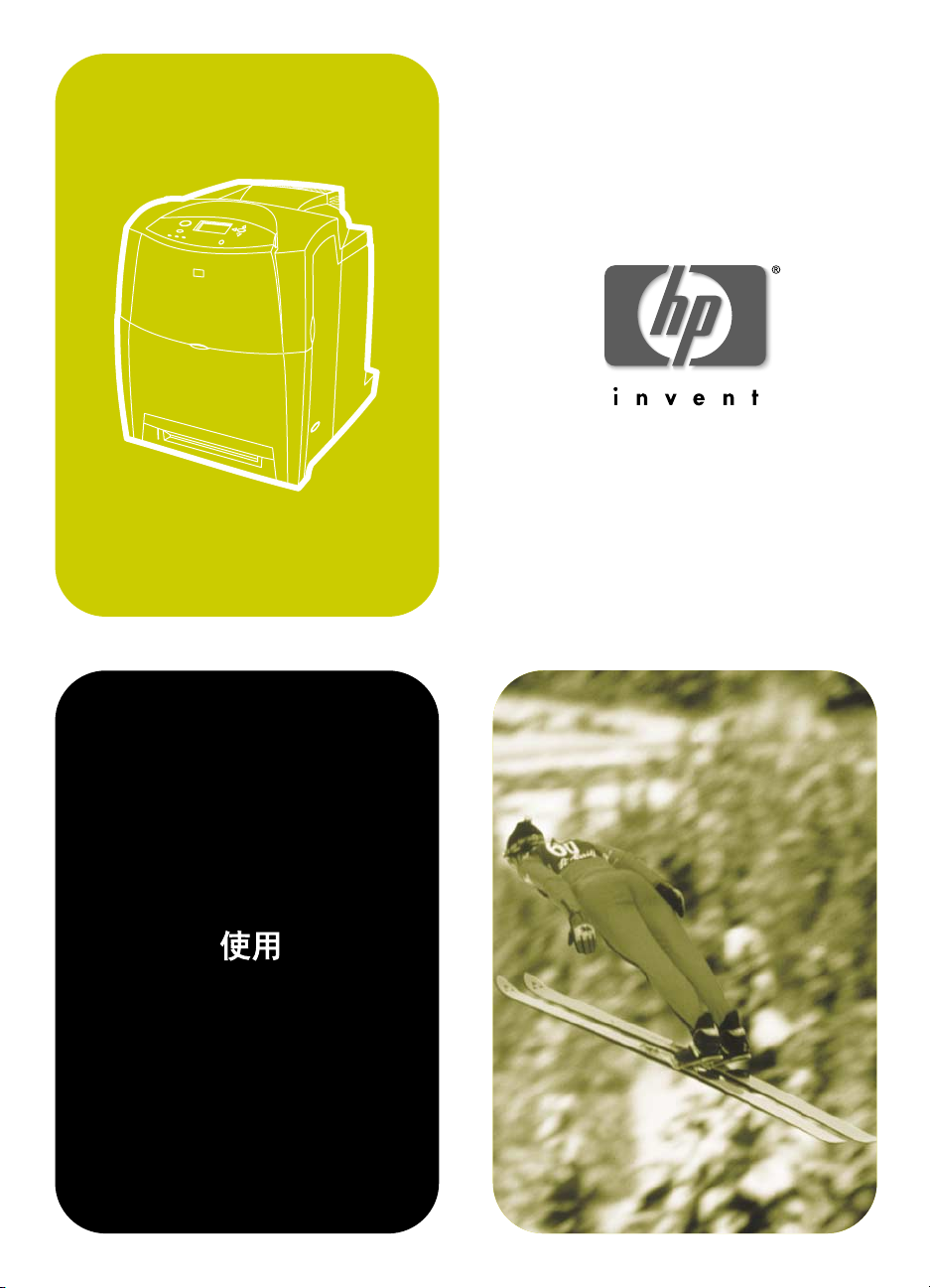
hp color LaserJet 4600
4600dn, 4600dtn, 4600hdn
Page 2

Page 3
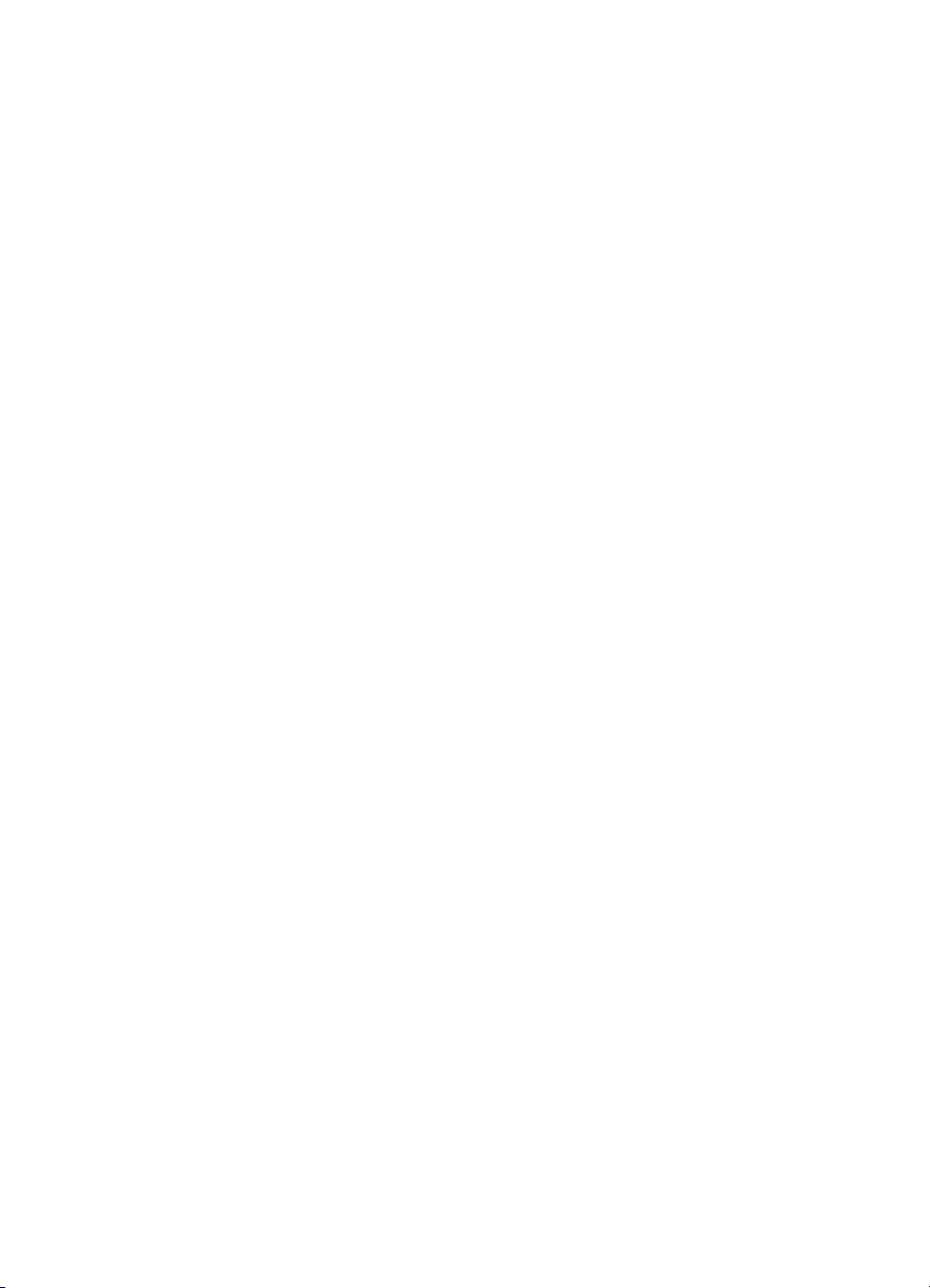
HP Color LaserJet 4600
系列打印机
用户指南
用户指南
用户指南用户指南
Page 4
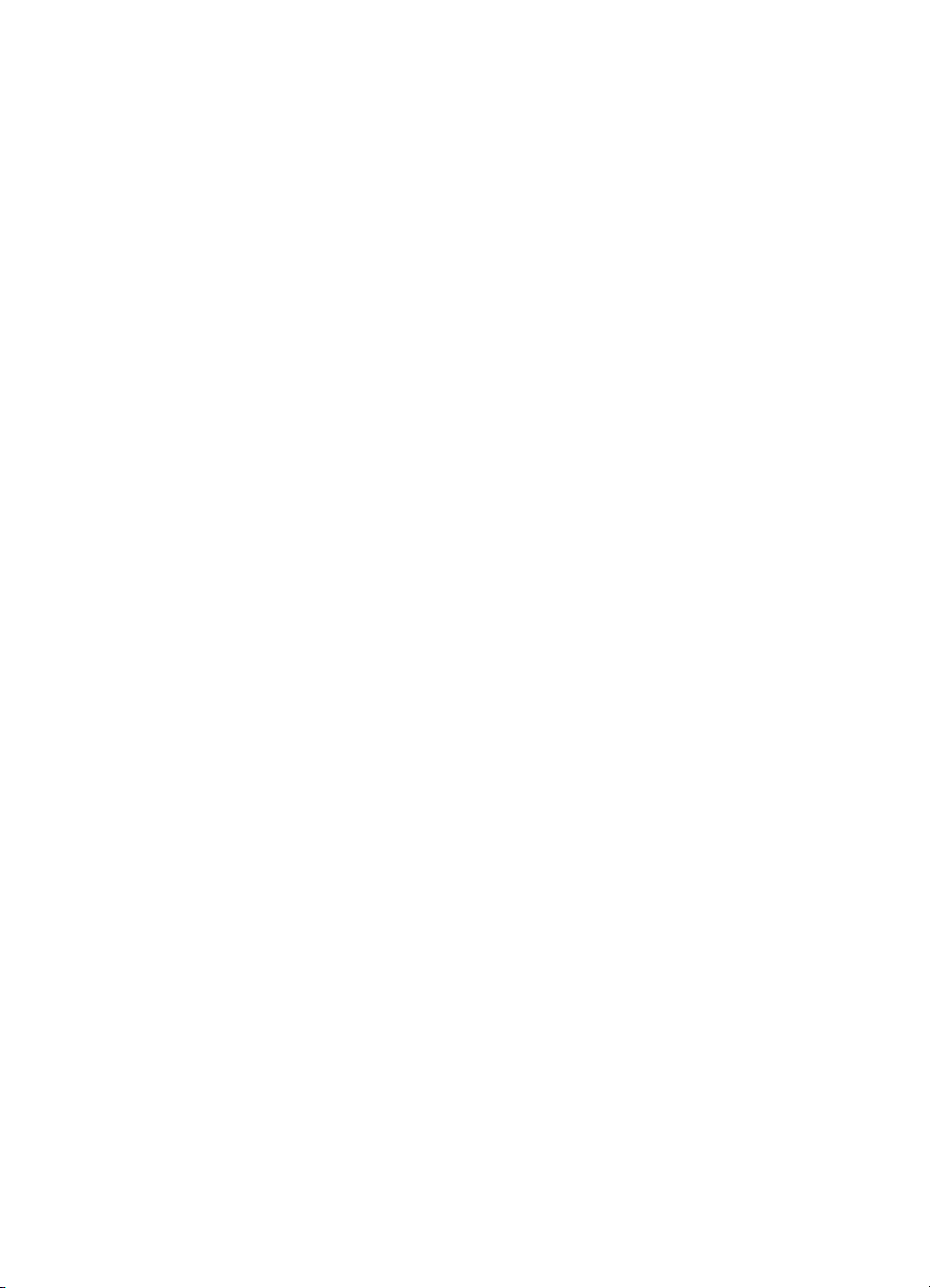
ii ZHCN
Page 5
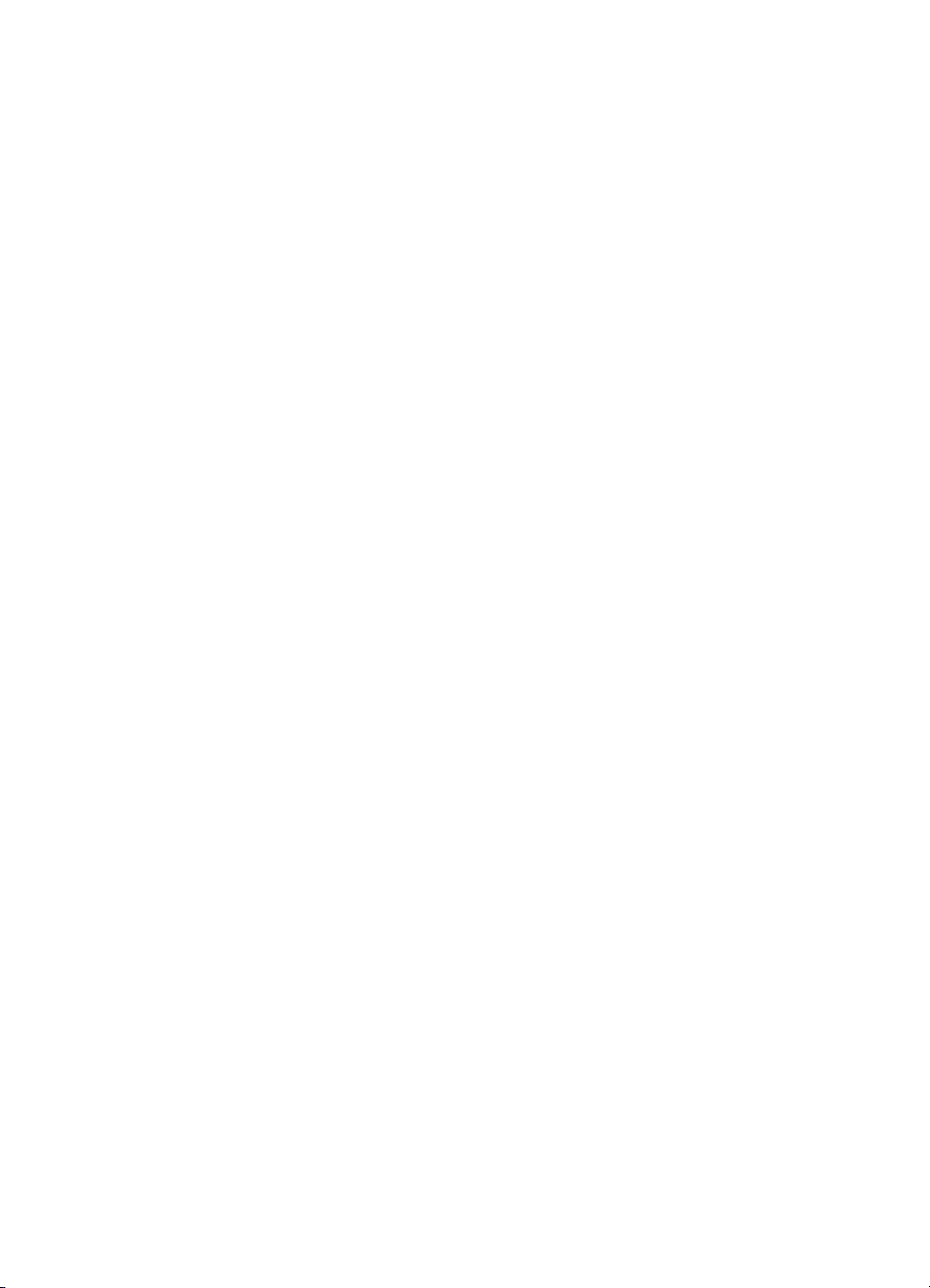
版权与许可
版权与许可
版权与许可版权与许可
(c) 版权所有
保留所有权利。未经
本书,除非版权法另有规定。
部件号:
第一版:
Hewlett-Packard
C9660-90926
2002 年 4
月
事先的书面许可,严禁复制、改编或翻译
HP
公司,
2002
ZHCN iii
Page 6
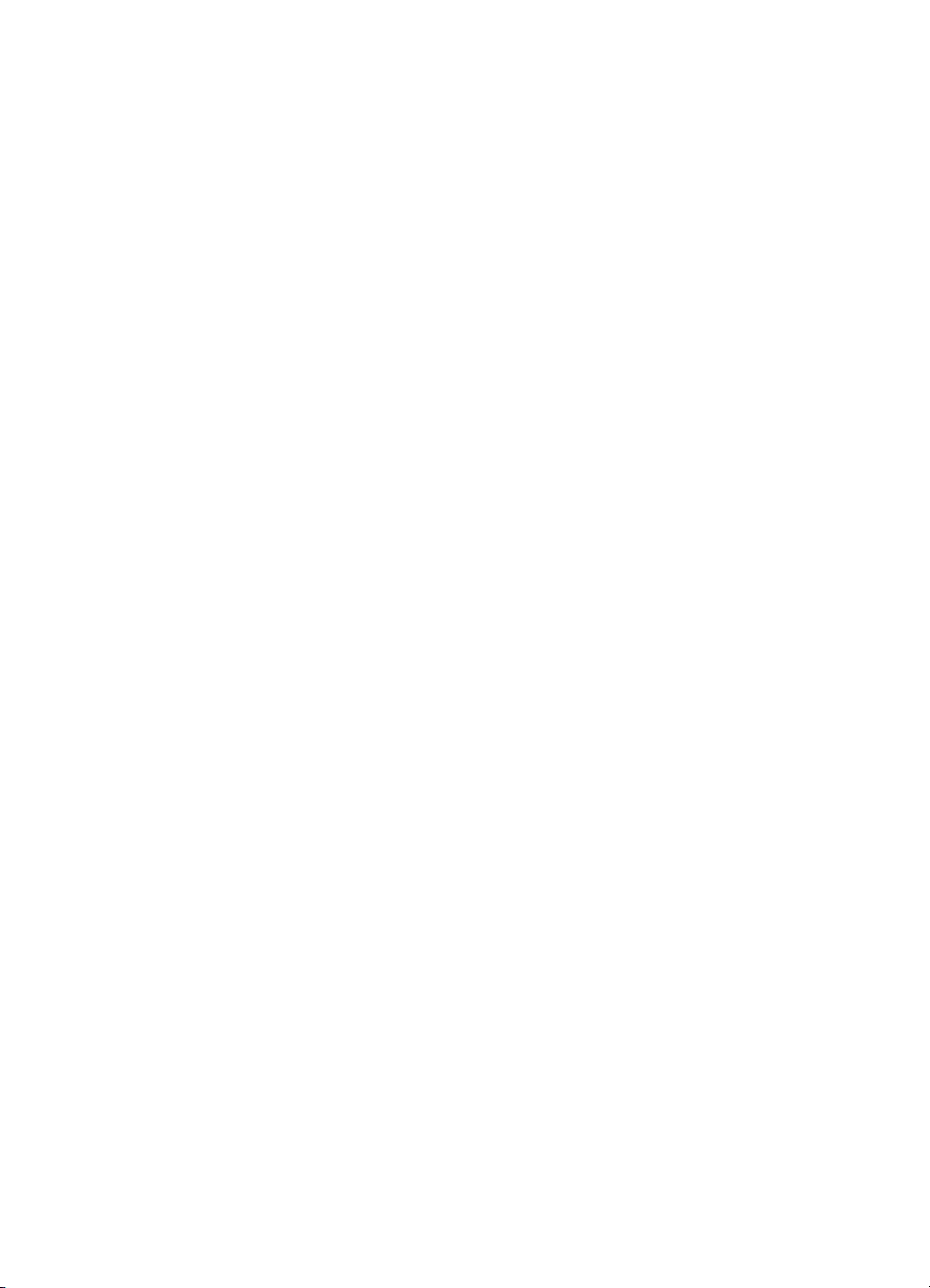
保证
保证
保证保证
本文档所含信息如有更改,恕不另行通知。
信息有关的任何事宜提供担保。
HEWLETT-PACKARD
用性所作的暗示担保。
对于因提供或使用本信息而引起的任何直接、间接、偶然、继发性或
其它损坏,
Hewlett-Packard
特此否认对任何特殊用途的适销性和适
概不负责。
Hewlett-Packard
不对与本
iv ZHCN
Page 7
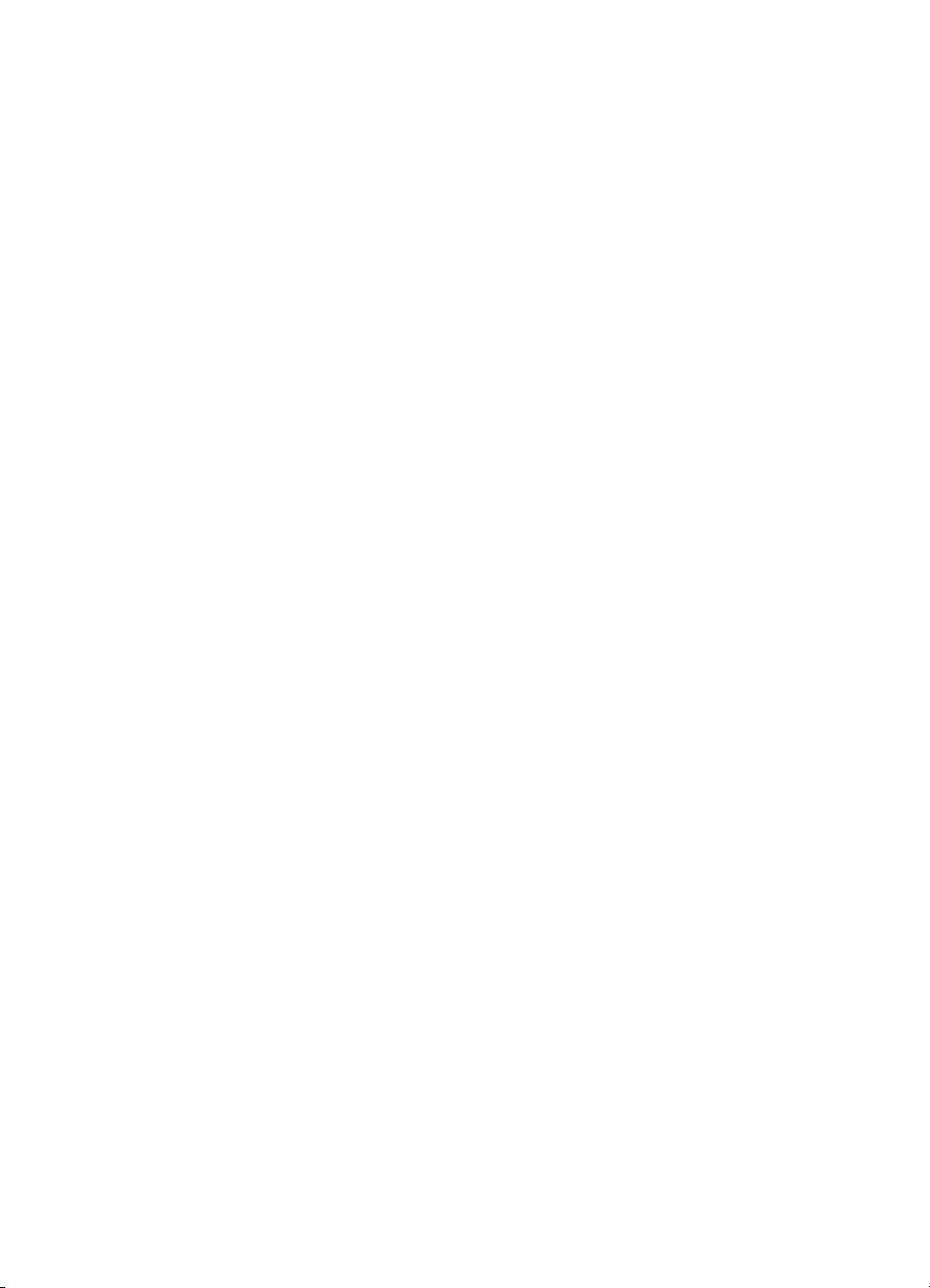
商标声明
商标声明
商标声明商标声明
Adobe 是 Adobe Systems Incorporated
Arial 是 Monotype Corporation
Energy Star 和 Energy Star
记。
Microsoft(R) 是 Microsoft Corporation
Netscape Navigator 是 Netscape Communications
PANTONE(R) * PANTONE(R)
准不匹配。要得到准确的色彩,请参考当前
PANTONE(R)
Inc., 2000
PostScript 是 Adobe Systems
TrueType 是 Apple Computer, Inc.
UNIX 是 Open Group
Windows(R) MS Windows(R) 以及 Windows NT(R) 是 Microsoft
Corporation
和其它
Pantone
所有。
的注册商标。
在美国的注册商标。
在美国的注册商标。
徽标是美国环保署在美国的注册服务标
生成的色彩可能与
公司商标归
的商标。
的商标。
在美国的注册商标。
PANTONE
PANTONE
Pantone, Inc. (C) Pantone,
在美国的商标。
在美国的商标。
出版物。
确定的标
ZHCN v
Page 8
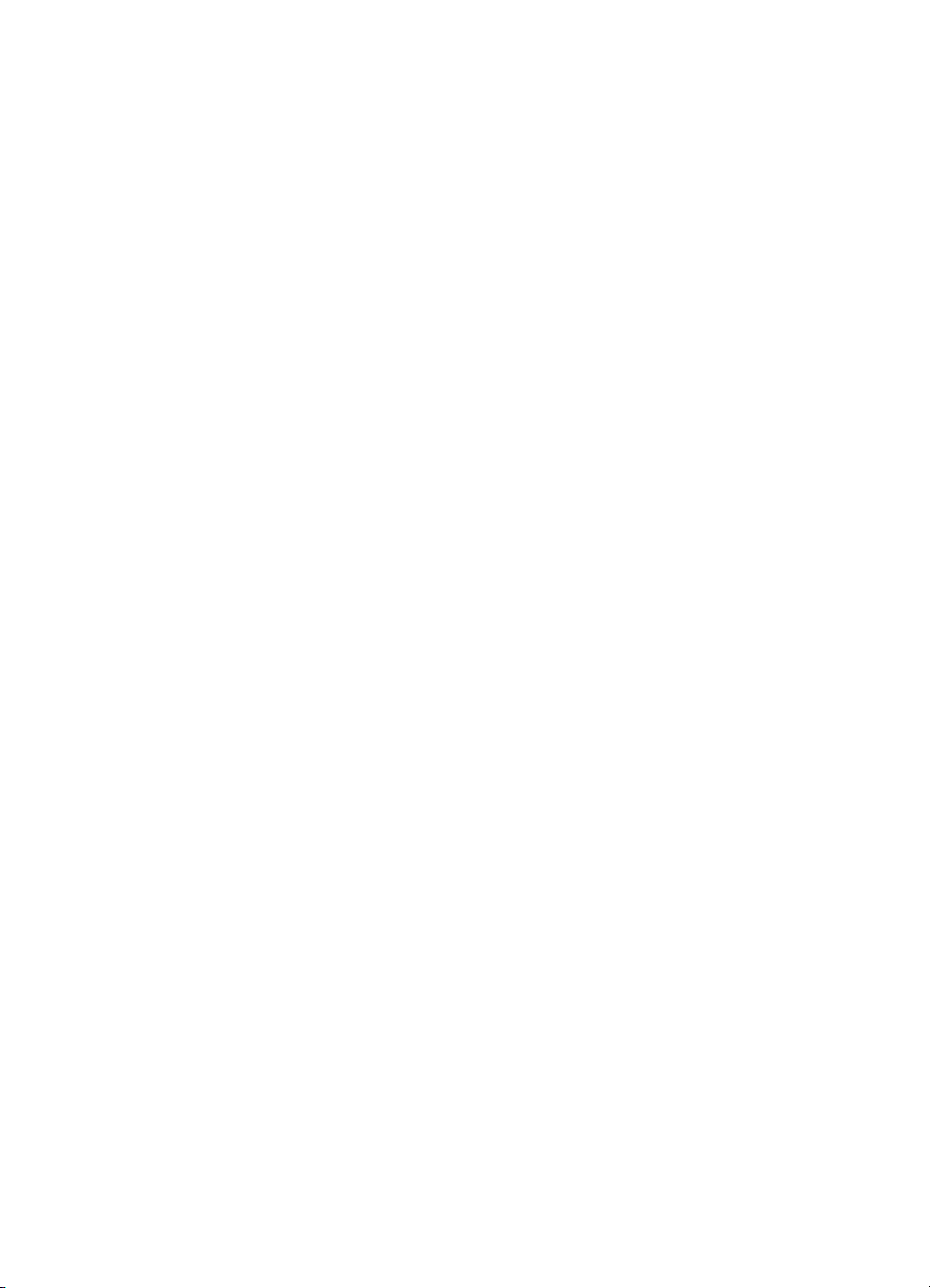
vi ZHCN
Page 9
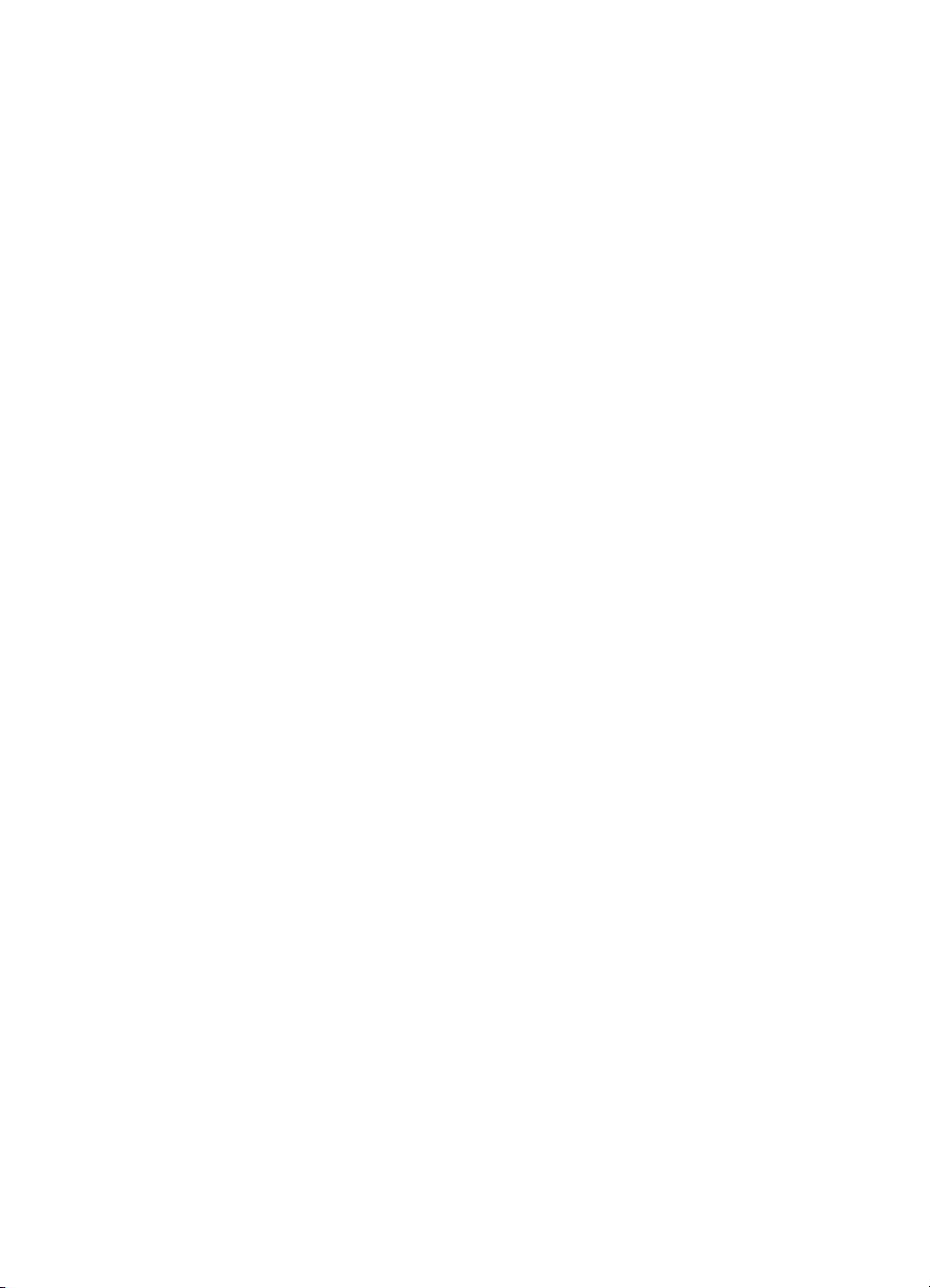
目录
打印机基本信息
打印机基本信息
打印机基本信息打印机基本信息
1
快速访问打印机信息
万维网链接
用户指南链接
何处查找详细信息
设置打印机
使用打印机
打印机配置
HP Color LaserJet 4600 . . . . . . . . . . . . . . . . . . . . . . . . . . . . . . 6
HP Color LaserJet 4600dn . . . . . . . . . . . . . . . . . . . . . . . . . . . . 6
HP Color LaserJet 4600dtn . . . . . . . . . . . . . . . . . . . . . . . . . . . . 6
HP Color LaserJet 4600hdn . . . . . . . . . . . . . . . . . . . . . . . . . . . 6
打印机功能
影响打印机性能的因素
打印机视图
控制面板概述
简介
显示屏
从计算机访问控制面板
控制面板按钮
控制面板指示灯说明
控制面板菜单
概述
入门基础
菜单结构
检索作业菜单
信息菜单
纸张处理菜单
配置设备菜单
诊断菜单
检索作业菜单
信息菜单
纸张处理菜单
. . . . . . . . . . . . . . . . . . . . . . . . . . . . . . . . . . . . . . . . . . . . 6
. . . . . . . . . . . . . . . . . . . . . . . . . . . . . . . . . . . . . . . . . . . . 7
. . . . . . . . . . . . . . . . . . . . . . . . . . . . . . . . . . . . . . . . . . . 10
. . . . . . . . . . . . . . . . . . . . . . . . . . . . . . . . . . . . . . . . . . . . . 12
. . . . . . . . . . . . . . . . . . . . . . . . . . . . . . . . . . . . . . . . . . . 13
. . . . . . . . . . . . . . . . . . . . . . . . . . . . . . . . . . . . . . . . . . . . . 16
. . . . . . . . . . . . . . . . . . . . . . . . . . . . . . . . . . . . . . . . . 16
. . . . . . . . . . . . . . . . . . . . . . . . . . . . . . . . . . . . . . . . . . . . . 17
. . . . . . . . . . . . . . . . . . . . . . . . . . . . . . . . . . . . . . . . . 18
. . . . . . . . . . . . . . . . . . . . . . . . . . . . . . . . . . . . . . . . . 20
. . . . . . . . . . . . . . . . . . . . . . . . . . . . . . . . . . . . . . . . . . . . . 22
. . . . . . . . . . . . . . . . . . . . . . . . . . . . . . . . . . . . . 3
. . . . . . . . . . . . . . . . . . . . . . . . . . . . . . . . . . . . . . . . . 3
. . . . . . . . . . . . . . . . . . . . . . . . . . . . . . . . . . . . . . . 3
. . . . . . . . . . . . . . . . . . . . . . . . . . . . . . . . . . . . . . . 4
. . . . . . . . . . . . . . . . . . . . . . . . . . . . . . . . . . . . . . . . . 4
. . . . . . . . . . . . . . . . . . . . . . . . . . . . . . . . . . . . . . . . . 5
. . . . . . . . . . . . . . . . . . . . . . . . . . . . . . . . 9
. . . . . . . . . . . . . . . . . . . . . . . . . . . . . . . . . . . . . . . . . 12
. . . . . . . . . . . . . . . . . . . . . . . . . . . . . . . 13
. . . . . . . . . . . . . . . . . . . . . . . . . . . . . . . . . . . . . . . . . 14
. . . . . . . . . . . . . . . . . . . . . . . . . . . . . . . . . . . . 15
. . . . . . . . . . . . . . . . . . . . . . . . . . . . . . . . . . . . . . . . . 16
. . . . . . . . . . . . . . . . . . . . . . . . . . . . . . . . . . . . . . 17
. . . . . . . . . . . . . . . . . . . . . . . . . . . . . . . . . . . . . . 18
. . . . . . . . . . . . . . . . . . . . . . . . . . . . . . . . . . . . . . 19
. . . . . . . . . . . . . . . . . . . . . . . . . . . . . . . . . . . . . . . . . 21
. . . . . . . . . . . . . . . . . . . . . . . . . . . . . . . . . . . . . . . . . 23
ZHCN vii
Page 10
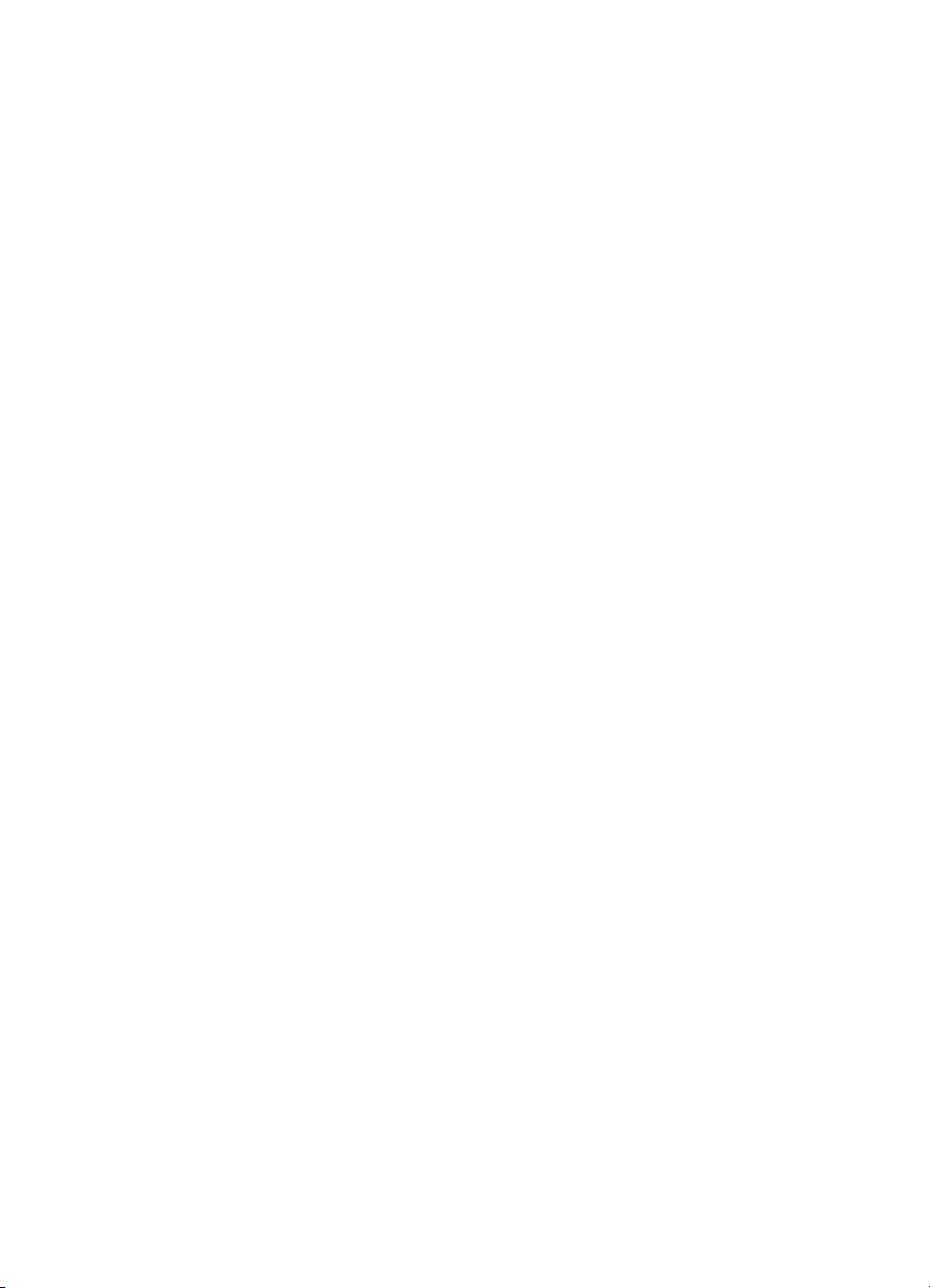
配置设备菜单
打印菜单
打印质量菜单
系统设置菜单
I/O
复位菜单
诊断菜单
更改打印机控制面板配置设置
作业存储限制
作业暂存超时
纸盘动作选项:使用请求的纸盘、手动进纸
省电模式时间
个性
可清除警告
自动继续
耗材即将用尽
卡塞恢复
语言
在共享环境下使用打印机控制面板
打印机驱动程序
打印机软件
用于网络的软件
. . . . . . . . . . . . . . . . . . . . . . . . . . . . . . . . . . . . . . . . . 24
. . . . . . . . . . . . . . . . . . . . . . . . . . . . . . . . . . . . . . . . . 24
. . . . . . . . . . . . . . . . . . . . . . . . . . . . . . . . . . . . . . 25
. . . . . . . . . . . . . . . . . . . . . . . . . . . . . . . . . . . . . . 26
菜单
. . . . . . . . . . . . . . . . . . . . . . . . . . . . . . . . . . . . . . . . . . 27
. . . . . . . . . . . . . . . . . . . . . . . . . . . . . . . . . . . . . . . . . 28
. . . . . . . . . . . . . . . . . . . . . . . . . . . . . . . . . . . . . . . . . . . . . 29
. . . . . . . . . . . . . . . . . . . . . . . . . . . . . 30
. . . . . . . . . . . . . . . . . . . . . . . . . . . . . . . . . . . . . . 30
. . . . . . . . . . . . . . . . . . . . . . . . . . . . . . . . . . . . . . 31
. . . . . . . . . . . . . . 31
. . . . . . . . . . . . . . . . . . . . . . . . . . . . . . . . . . . . . . 33
. . . . . . . . . . . . . . . . . . . . . . . . . . . . . . . . . . . . . . . . . . . . . 34
. . . . . . . . . . . . . . . . . . . . . . . . . . . . . . . . . . . . . . . . 34
. . . . . . . . . . . . . . . . . . . . . . . . . . . . . . . . . . . . . . . . . 35
. . . . . . . . . . . . . . . . . . . . . . . . . . . . . . . . . . . . . . 36
. . . . . . . . . . . . . . . . . . . . . . . . . . . . . . . . . . . . . . . . . 36
. . . . . . . . . . . . . . . . . . . . . . . . . . . . . . . . . . . . . . . . . . . . . 37
. . . . . . . . . . . . . . . . . . . . . . . . . 39
. . . . . . . . . . . . . . . . . . . . . . . . . . . . . . . . . . . . . . . 40
. . . . . . . . . . . . . . . . . . . . . . . . . . . . . . . . . . . . . . . . . . . 42
. . . . . . . . . . . . . . . . . . . . . . . . . . . . . . . . . . . . . . . 43
HP Web Jetadmin . . . . . . . . . . . . . . . . . . . . . . . . . . . . . . . . . . 43
UNIX . . . . . . . . . . . . . . . . . . . . . . . . . . . . . . . . . . . . . . . . . . . . 43
内嵌式
功能
其它组件和实用程序
网络配置
配置
配置
禁用网络协议 (可选)
禁用
禁用
并行配置
增强
I/O (EIO)
HP Jetdirect
可用的增强
服务器
Web
. . . . . . . . . . . . . . . . . . . . . . . . . . . . . . . . . . . . 44
. . . . . . . . . . . . . . . . . . . . . . . . . . . . . . . . . . . . . . . . . . . . . 44
. . . . . . . . . . . . . . . . . . . . . . . . . . . . . . . . . . . . 45
. . . . . . . . . . . . . . . . . . . . . . . . . . . . . . . . . . . . . . . . . . . . . 46
Novell NetWare
TCP/IP
参数
帧类型参数
. . . . . . . . . . . . . . . . . . . . . . 46
. . . . . . . . . . . . . . . . . . . . . . . . . . . . . . . . . . . 47
. . . . . . . . . . . . . . . . . . . . . . . . . . . . . . . 50
IPX/SPX . . . . . . . . . . . . . . . . . . . . . . . . . . . . . . . . . . . . . . 50
DLC/LLC . . . . . . . . . . . . . . . . . . . . . . . . . . . . . . . . . . . . . 51
. . . . . . . . . . . . . . . . . . . . . . . . . . . . . . . . . . . . . . . . . . . . . 52
配置
. . . . . . . . . . . . . . . . . . . . . . . . . . . . . . . . . . . . . 53
打印服务器
. . . . . . . . . . . . . . . . . . . . . . . . . . . . . 53
I/O 接口 . . . . . . . . . . . . . . . . . . . . . . . . . . . . . . . . . 53
NetWare 网络 . . . . . . . . . . . . . . . . . . . . . . . . . . . . . . . . . . . . . 54
Windows 和 Windows NT
AppleTalk
LocalTalk
LocalTalk
UNIX/Linux
耗材和附件
直接通过内嵌式
网络
. . . . . . . . . . . . . . . . . . . . . . . . . . . . . . . . . . . . . 54
配置
. . . . . . . . . . . . . . . . . . . . . . . . . . . . . . . . . . . . . 54
网络配置
网络
. . . . . . . . . . . . . . . . . . . . . . . . . . . . . . . . . . . . . . . . . . . 56
Web
. . . . . . . . . . . . . . . . . . . . . . . . . . . . . . . . . . . 55
网络
. . . . . . . . . . . . . . . . . . . . . . . . 54
. . . . . . . . . . . . . . . . . . . . . . . . . . . . . . . . . 54
服务器订购 (对于联网的打印机)
直接通过打印机软件订购 (对于直接连接到计算机的打印机)
. . . . 56
. . 56
viii ZHCN
Page 11

打印任务
打印任务
打印任务打印任务
2
控制打印作业
打印设置优先级
选择打印介质
避免使用的介质
可损坏打印机的介质
配置进纸盘
配置纸盘
配置纸盘
纸盘
纸盘
纸盘
从纸盘 1(多用途纸盘)打印
从纸盘
从纸盘
在纸盘
在纸盘
打印特殊介质
透明胶片
光面纸
有色纸
信封
标签
重磅纸
预打印的表格和信头纸
再生纸
双面打印
双面打印的控制面板设置
装订双面打印作业的选项
手动双面打印
特殊打印情形
打印不同的第一页
打印在自定义尺寸的介质上
停止打印请求
作业保持功能
存储打印作业
快速复制作业
校对与暂存作业
个人作业
使用可选的
设置以使用
设置以使用
打印作业
中断与恢复打印
管理内存
. . . . . . . . . . . . . . . . . . . . . . . . . . . . . . . . . . . . . . . . . 61
. . . . . . . . . . . . . . . . . . . . . . . . . . . . . . . . . . . . 62
. . . . . . . . . . . . . . . . . . . . . . . . . . . . . . . . . . . . . . . . . 63
. . . . . . . . . . . . . . . . . . . . . . . . . . . . . . . . . . . . 63
. . . . . . . . . . . . . . . . . . . . . . . . . . . . . . . . . . . . . . . . . . . 65
的介质类型
1
的介质尺寸
1
和纸盘
2
和纸盘
2
或纸盘
2
打印信封
1
和纸盘
2
和纸盘
2
和纸盘
2
. . . . . . . . . . . . . . . . . . . . . . . . . . . . . . . . . . . . . . . . . 73
. . . . . . . . . . . . . . . . . . . . . . . . . . . . . . . . . . . . . . . . . . . 73
. . . . . . . . . . . . . . . . . . . . . . . . . . . . . . . . . . . . . . . . . . . 74
. . . . . . . . . . . . . . . . . . . . . . . . . . . . . . . . . . . . . . . . . . . . . 74
. . . . . . . . . . . . . . . . . . . . . . . . . . . . . . . . . . . . . . . . . . . . . 74
. . . . . . . . . . . . . . . . . . . . . . . . . . . . . . . . . . . . . . . . . . . 75
. . . . . . . . . . . . . . . . . . . . . . . . . . . . . . . . . . . . . . . . . . . 75
. . . . . . . . . . . . . . . . . . . . . . . . . . . . . . . . . . . . . . . . . . . . . 76
. . . . . . . . . . . . . . . . . . . . . . . . . . . . . . . . . . . . . . . . . 84
HP
. . . . . . . . . . . . . . . . . . . . . . . . . . . . . . . . . . . . . . . . . 88
. . . . . . . . . . . . . . . . . . . . . . . . . . . . . . . . . . . . . . . . . . . . . 89
的介质类型
3
的介质尺寸
3
的自定义介质
3
. . . . . . . . . . . . . . . . . . . . . . . . . . . . . . . . . . 68
3 打印 . . . . . . . . . . . . . . . . . . . . . . . . . . . . . . 70
中装入标准尺寸的介质
3
中装入自定义尺寸的介质
3
. . . . . . . . . . . . . . . . . . . . . . . . . . . . . . . . . . . . . . . . . 73
. . . . . . . . . . . . . . . . . . . . . . . . . . . . . . . . . . . . . . 78
. . . . . . . . . . . . . . . . . . . . . . . . . . . . . . . . . . . . . . . . . 79
. . . . . . . . . . . . . . . . . . . . . . . . . . . . . . . . . . 79
. . . . . . . . . . . . . . . . . . . . . . . . . . . . . . . . . . . . . . 80
. . . . . . . . . . . . . . . . . . . . . . . . . . . . . . . . . . . . . . . . . 81
. . . . . . . . . . . . . . . . . . . . . . . . . . . . . . . . . . . . . . 81
. . . . . . . . . . . . . . . . . . . . . . . . . . . . . . . . . . . . . . 81
. . . . . . . . . . . . . . . . . . . . . . . . . . . . . . . . . . . . 81
快速红外接收器进行打印
Windows 95、98、2000、NT、ME 和 XP 打印 . . 86
Macintosh
. . . . . . . . . . . . . . . . . . . . . . . . . . . . . . . . . . . . 88
. . . . . . . . . . . . . . . . . . . . . . . . . . . . . . . . 64
. . . . . . . . . . . . . . . . . . . . . . . . . . . . . . 65
. . . . . . . . . . . . . . . . . . . . . . . . . . . . . . 65
. . . . . . . . . . . . . . . . . . . . . . . . . . . 66
. . . . . . . . . . . . . . . . . . . . . . . . . . . 66
. . . . . . . . . . . . . . . . . . . . . . . . . 66
. . . . . . . . . . . . . . . . . . . . . . . . . 68
. . . . . . . . . . . . . . . . 70
. . . . . . . . . . . . . . 72
. . . . . . . . . . . . . . . . . . . . . . . . . . . . . . . 75
. . . . . . . . . . . . . . . . . . . . . . . . . . . . . 76
. . . . . . . . . . . . . . . . . . . . . . . . . . . . . 77
. . . . . . . . . . . . . . . . . . . . . . . . . . . 79
. . . . . . . . . . . . . . . . . . . . 86
计算机打印
. . . . . . . . . . . . . . . . . . . . . 87
ZHCN ix
Page 12
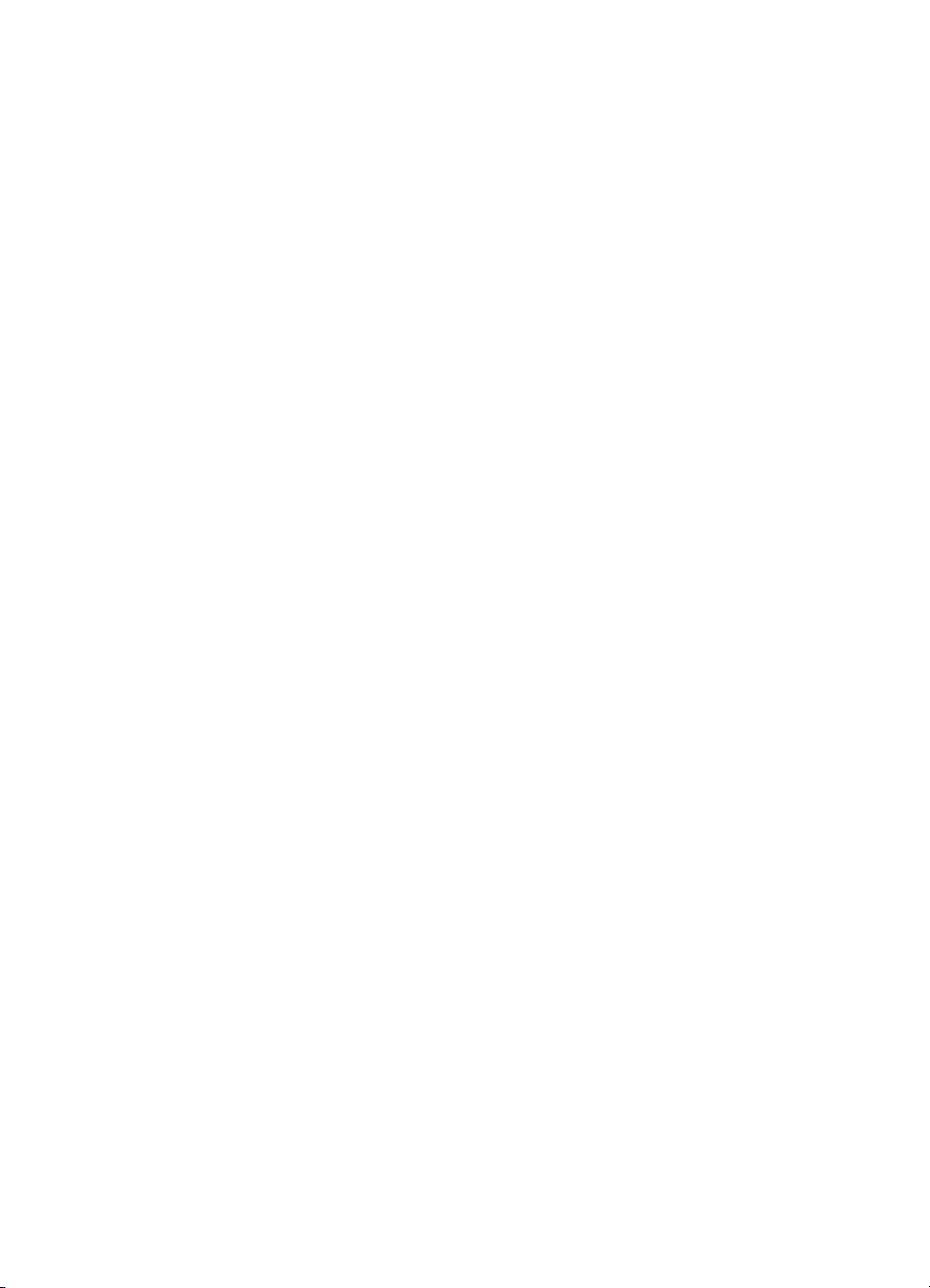
管理打印机
管理打印机
管理打印机管理打印机
3
打印机信息页
菜单图
配置页
耗材状态页
用量信息页
演示页
文件目录
PCL 或 PS
事件记录
打印质量故障排除页
使用嵌入式
访问嵌入式
信息标签
使用打印机状态和警报
颜色
颜色
颜色颜色
4
使用颜色
HP ImageREt 2400 . . . . . . . . . . . . . . . . . . . . . . . . . . . . . . . . 105
纸张选择
颜色选项
sRGB . . . . . . . . . . . . . . . . . . . . . . . . . . . . . . . . . . . . . . . . . . . 106
管理颜色
灰度打印
自动或手动调整颜色
匹配颜色
PANTONE(R)*
色样配色
. . . . . . . . . . . . . . . . . . . . . . . . . . . . . . . . . . . . . . . . . 93
. . . . . . . . . . . . . . . . . . . . . . . . . . . . . . . . . . . . . . . . . . . 93
. . . . . . . . . . . . . . . . . . . . . . . . . . . . . . . . . . . . . . . . . . . 94
. . . . . . . . . . . . . . . . . . . . . . . . . . . . . . . . . . . . . . . . 94
. . . . . . . . . . . . . . . . . . . . . . . . . . . . . . . . . . . . . . . . 95
. . . . . . . . . . . . . . . . . . . . . . . . . . . . . . . . . . . . . . . . . . . 95
. . . . . . . . . . . . . . . . . . . . . . . . . . . . . . . . . . . . . . . . . 96
字体列表
. . . . . . . . . . . . . . . . . . . . . . . . . . . . . . . . . . . . . . . . . 96
服务器
Web
Web
. . . . . . . . . . . . . . . . . . . . . . . . . . . . . . . . . . . . . . . . . 99
. . . . . . . . . . . . . . . . . . . . . . . . . . . . . . . . . . . . . . . . . . . . 105
. . . . . . . . . . . . . . . . . . . . . . . . . . . . . . . . . . . . . . . . 105
. . . . . . . . . . . . . . . . . . . . . . . . . . . . . . . . . . . . . . . . 105
. . . . . . . . . . . . . . . . . . . . . . . . . . . . . . . . . . . . . . . . . . . . 107
. . . . . . . . . . . . . . . . . . . . . . . . . . . . . . . . . . . . . . . . 107
. . . . . . . . . . . . . . . . . . . . . . . . . . . . . . . . . . . . . . . . . . . . 110
. . . . . . . . . . . . . . . . . . . . . . . . . . . . . . . . . . . . . . . . 111
. . . . . . . . . . . . . . . . . . . . . . . . . . . . . . . . 96
. . . . . . . . . . . . . . . . . . . . . . . . . . . . . . . . 97
. . . . . . . . . . . . . . . . . . . . . . . . . . . . . . . . . 98
服务器
. . . . . . . . . . . . . . . . . . . . . . . . . . . . . . 98
. . . . . . . . . . . . . . . . . . . . . . . . . . . . . . . . 101
. . . . . . . . . . . . . . . . . . . . . . . . . . . . . . . 107
配色
. . . . . . . . . . . . . . . . . . . . . . . . . . . . . . . . 111
维护
维护
维护维护
5
管理打印墨粉盒
打印墨粉盒
HP
非
HP
打印墨粉盒鉴别
打印墨粉盒的存放
打印墨粉盒预期寿命
检查打印墨粉盒寿命
更换打印墨粉盒
更换耗材
定位耗材
耗材更换准则
在打印机周围腾出一定的空间,以便更换耗材
耗材更换大致间隔
配置警报
x ZHCN
. . . . . . . . . . . . . . . . . . . . . . . . . . . . . . . . . . . . . . 115
. . . . . . . . . . . . . . . . . . . . . . . . . . . . . . . . . . . . 115
打印墨粉盒
. . . . . . . . . . . . . . . . . . . . . . . . . . . . . . . . . . . . . . . . . . . . 120
. . . . . . . . . . . . . . . . . . . . . . . . . . . . . . . . . . . . . . . . 120
. . . . . . . . . . . . . . . . . . . . . . . . . . . . . . . . . . . . . . . . . . . . 123
. . . . . . . . . . . . . . . . . . . . . . . . . . . . . . . . . 115
. . . . . . . . . . . . . . . . . . . . . . . . . . . . . . . . . . . 115
. . . . . . . . . . . . . . . . . . . . . . . . . . . . . . . . . 116
. . . . . . . . . . . . . . . . . . . . . . . . . . . . . . . 116
. . . . . . . . . . . . . . . . . . . . . . . . . . . . . . . 116
. . . . . . . . . . . . . . . . . . . . . . . . . . . . . . . . . . . . . . 118
. . . . . . . . . . . . . . . . . . . . . . . . . . . . . . . . . . . . . 120
. . . . . . . . . . . . 121
. . . . . . . . . . . . . . . . . . . . . . . . . . . . . . . . . 122
Page 13
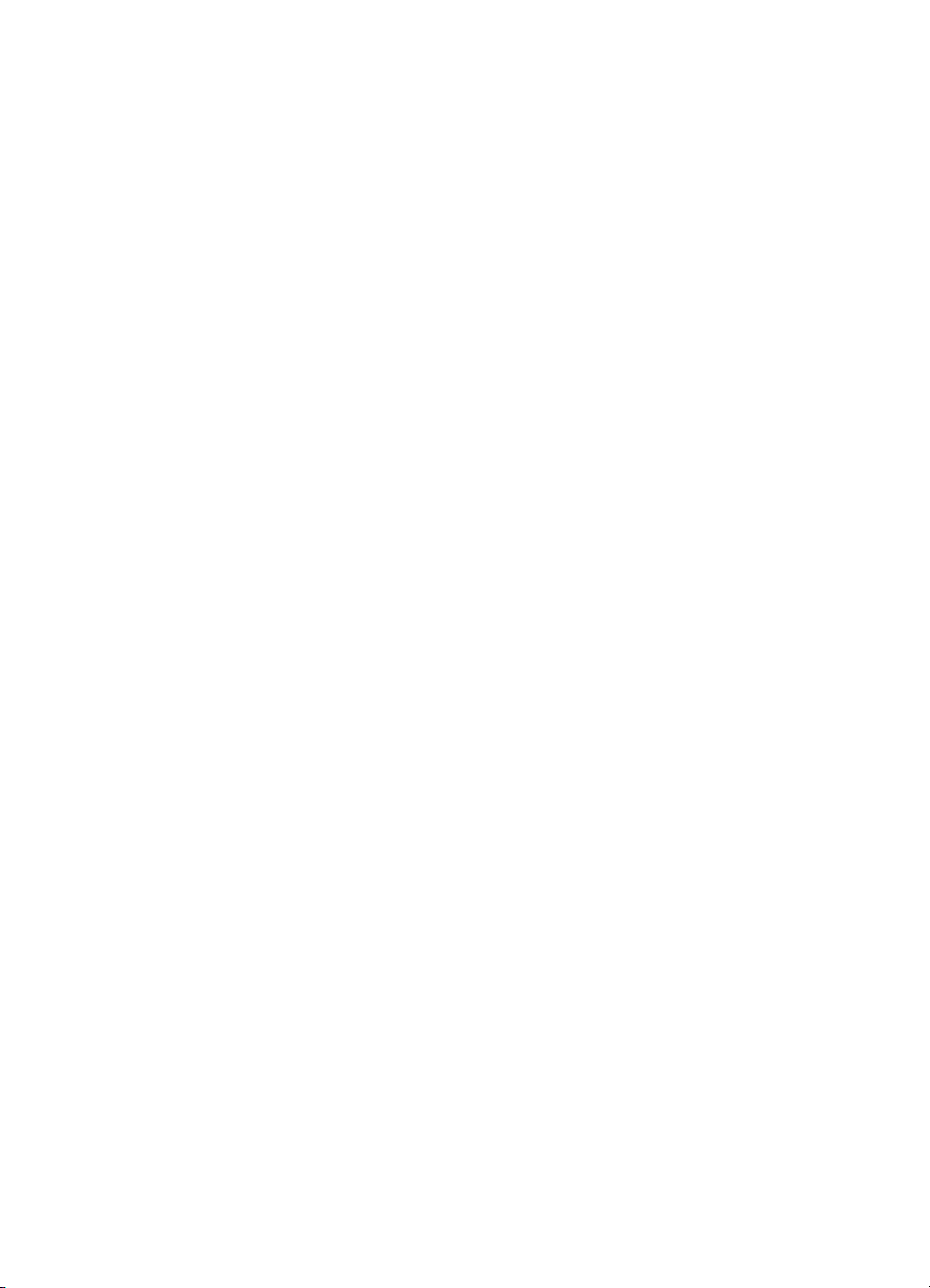
问题解决
问题解决
问题解决问题解决
6
基本故障排除检查清单
控制面板消息
状态消息
警告消息
错误消息
严重错误消息
卡纸
. . . . . . . . . . . . . . . . . . . . . . . . . . . . . . . . . . . . . . . . . . . . . . . 152
卡纸恢复
卡纸常见原因
清除卡塞
纸盘 1、纸盘
顶盖内的卡塞
送纸通道或纸张通道内的卡塞
双面打印通道中的卡塞
介质处理问题
打印机响应问题
打印机控制面板问题
彩色打印问题
打印机输出错误
多种字体打印说明
应用程序问题
打印质量故障排除
与介质有关的打印质量问题
投影透明胶片缺陷
与环境有关的打印质量问题
与卡纸有关的打印质量问题
打印质量故障排除页
. . . . . . . . . . . . . . . . . . . . . . . . . . . . . . . . . . . . . . . . 128
. . . . . . . . . . . . . . . . . . . . . . . . . . . . . . . . . . . . . . . . 128
. . . . . . . . . . . . . . . . . . . . . . . . . . . . . . . . . . . . . . . . 128
. . . . . . . . . . . . . . . . . . . . . . . . . . . . . . . . . . . . . . . . 128
. . . . . . . . . . . . . . . . . . . . . . . . . . . . . . . . . . . . . . . . 153
. . . . . . . . . . . . . . . . . . . . . . . . . . . . . . . . . . . . . . . . 155
. . . . . . . . . . . . . . . . . . . . . . . . . . . . . . . . . . . . . . . . 163
. . . . . . . . . . . . . . . . . . . . . . . . . . . . . . . . . . . . . . 167
. . . . . . . . . . . . . . . . . . . . . . . . . . . . . . . . . . . . . . . . 171
. . . . . . . . . . . . . . . . . . . . . . . . . . . . . . . . . . . . . . 173
. . . . . . . . . . . . . . . . . . . . . . . . . . . . . . . . . . . . . . . . 175
. . . . . . . . . . . . . . . . . . . . . . . . . . . . . . . . . 127
. . . . . . . . . . . . . . . . . . . . . . . . . . . . . . . . . . . . . 128
. . . . . . . . . . . . . . . . . . . . . . . . . . . . . . . . . . . . . 154
或纸盘
2
. . . . . . . . . . . . . . . . . . . . . . . . . . . . . . . . . . . . . 157
. . . . . . . . . . . . . . . . . . . . . . . . . . . . . . . . . . 170
. . . . . . . . . . . . . . . . . . . . . . . . . . . . . . . . . 174
. . . . . . . . . . . . . . . . . . . . . . . . . . . . . . . . . . . . . 176
. . . . . . . . . . . . . . . . . . . . . . . . . . . . . . . . . 176
内的卡塞
3
. . . . . . . . . . . . . . . . . . . . . . . . . . . . . . 161
. . . . . . . . . . . . . . . . . . . . . . . . . . 176
. . . . . . . . . . . . . . . . . . . . . . . . . . 177
. . . . . . . . . . . . . . . . . . . . . . . . . . 177
. . . . . . . . . . . . . . . . . . . . . . . . . . . . . . . 177
. . . . . . . . . . . . . . . . . . . . . 155
. . . . . . . . . . . . . . . . . . . . . . . . 160
附录
附录A 服务与支持
附录附录
Hewlett-Packard
打印墨粉盒寿命的有限担保
传送装置和热熔器保修
HP
附录
附录B 规格和规范信息
附录附录
打印机规格
FCC
ZHCN xi
服务与支持
服务与支持服务与支持
有限保修声明
. . . . . . . . . . . . . . . . . . . . . . . . . . . . . . . . . 182
维护协议
现场服务协议
物理尺寸
电气规格
操作环境要求
声发射
规则
. . . . . . . . . . . . . . . . . . . . . . . . . . . . . . . . . . . . . . . . . 183
. . . . . . . . . . . . . . . . . . . . . . . . . . . . . . . . . . . . . 183
规格和规范信息
规格和规范信息规格和规范信息
. . . . . . . . . . . . . . . . . . . . . . . . . . . . . . . . . . . . . . . . . . 185
. . . . . . . . . . . . . . . . . . . . . . . . . . . . . . . . . . . . . . . . 185
. . . . . . . . . . . . . . . . . . . . . . . . . . . . . . . . . . . . . . . . 185
. . . . . . . . . . . . . . . . . . . . . . . . . . . . . . . . . . . . . 186
. . . . . . . . . . . . . . . . . . . . . . . . . . . . . . . . . . . . . . . . . . 186
. . . . . . . . . . . . . . . . . . . . . . . . . . . . . . . . . . . . . . . . . . . 187
. . . . . . . . . . . . . . . . . . . . . . . . . . 179
. . . . . . . . . . . . . . . . . . . . . . . . . . . . . 181
Page 14
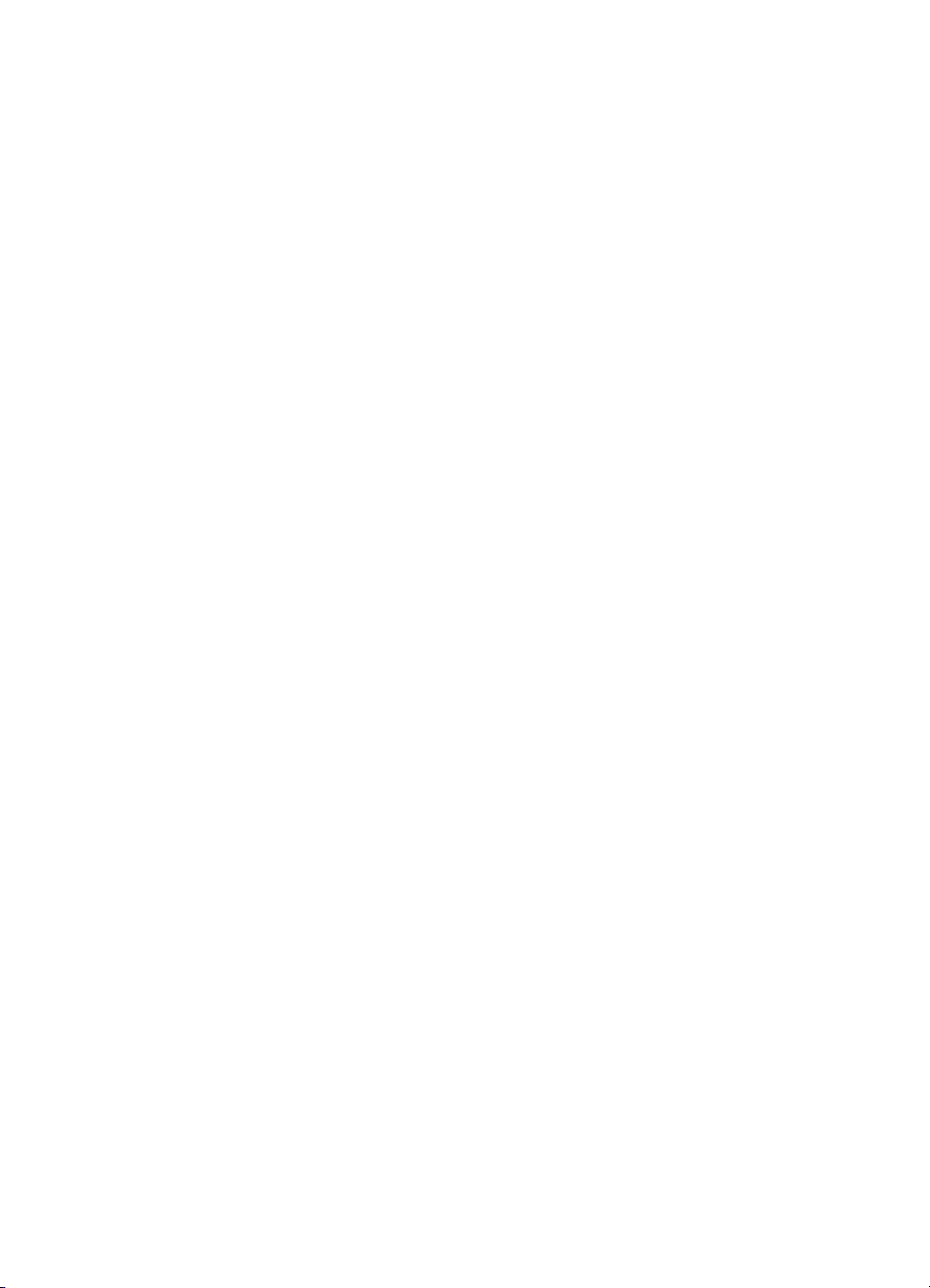
环境产品管理方案
保护环境
一致性声明
安全声明
附录
附录C 打印介质规格
附录附录
. . . . . . . . . . . . . . . . . . . . . . . . . . . . . . . . . . . . . . . . . . . . 193
激光安全
加拿大
DOC
声明 (韩国)
EMI
声明 (日本)
VCCI
芬兰激光声明
Laser Statement for Finland
Luokan 1 laserlaite
打印介质规格
打印介质规格打印介质规格
. . . . . . . . . . . . . . . . . . . . . . . . . . . . . . . . . . . . . 188
. . . . . . . . . . . . . . . . . . . . . . . . . . . . . . . . . . . . . . . . 188
. . . . . . . . . . . . . . . . . . . . . . . . . . . . . . . . . . . . . . . 191
. . . . . . . . . . . . . . . . . . . . . . . . . . . . . . . . . . . . . . . . 193
规则
. . . . . . . . . . . . . . . . . . . . . . . . . . . . . . . . . . 193
. . . . . . . . . . . . . . . . . . . . . . . . . . . . . . . . . 193
. . . . . . . . . . . . . . . . . . . . . . . . . . . . . . . . . . . . . 194
. . . . . . . . . . . . . . . . . . . . . . . . . . . . . . . . . 194
. . . . . . . . . . . . . . . . . . . . . . . . . . . . . . . . 194
. . . . . . . . . . . . . . . . . . . . . . . . . 194
支持的介质重量和尺寸
附录
附录D 使用内存和打印服务器
附录附录
打印机内存
安装内存和字体
安装
附录
附录E 词汇
附录附录
索引
索引
索引索引
使用内存和打印服务器卡卡卡卡
使用内存和打印服务器使用内存和打印服务器
. . . . . . . . . . . . . . . . . . . . . . . . . . . . . . . . . . . . . . . . . . 203
DIMM . . . . . . . . . . . . . . . . . . . . . . . . . . . . . . . . . 205
安装内存和字体
启用内存
启用语言字体
检查
HP Jetdirect
安装
. . . . . . . . . . . . . . . . . . . . . . . . . . . . . . . . . . . . . . . . 208
DIMM 安装 . . . . . . . . . . . . . . . . . . . . . . . . . . . . . . . . . . . 209
HP Jetdirect
词汇
词汇词汇
. . . . . . . . . . . . . . . . . . . . . . . . . . . . . . . . . 197
DIMM . . . . . . . . . . . . . . . . . . . . . . . . . . . . . . 205
DIMM . . . . . . . . . . . . . . . . . . . . . . . . . . . . . . . . 208
打印服务器卡
打印服务器卡
. . . . . . . . . . . . . . . . . . . . . . . . . . 210
. . . . . . . . . . . . . . . . . . . . . . 210
xii ZHCN
Page 15
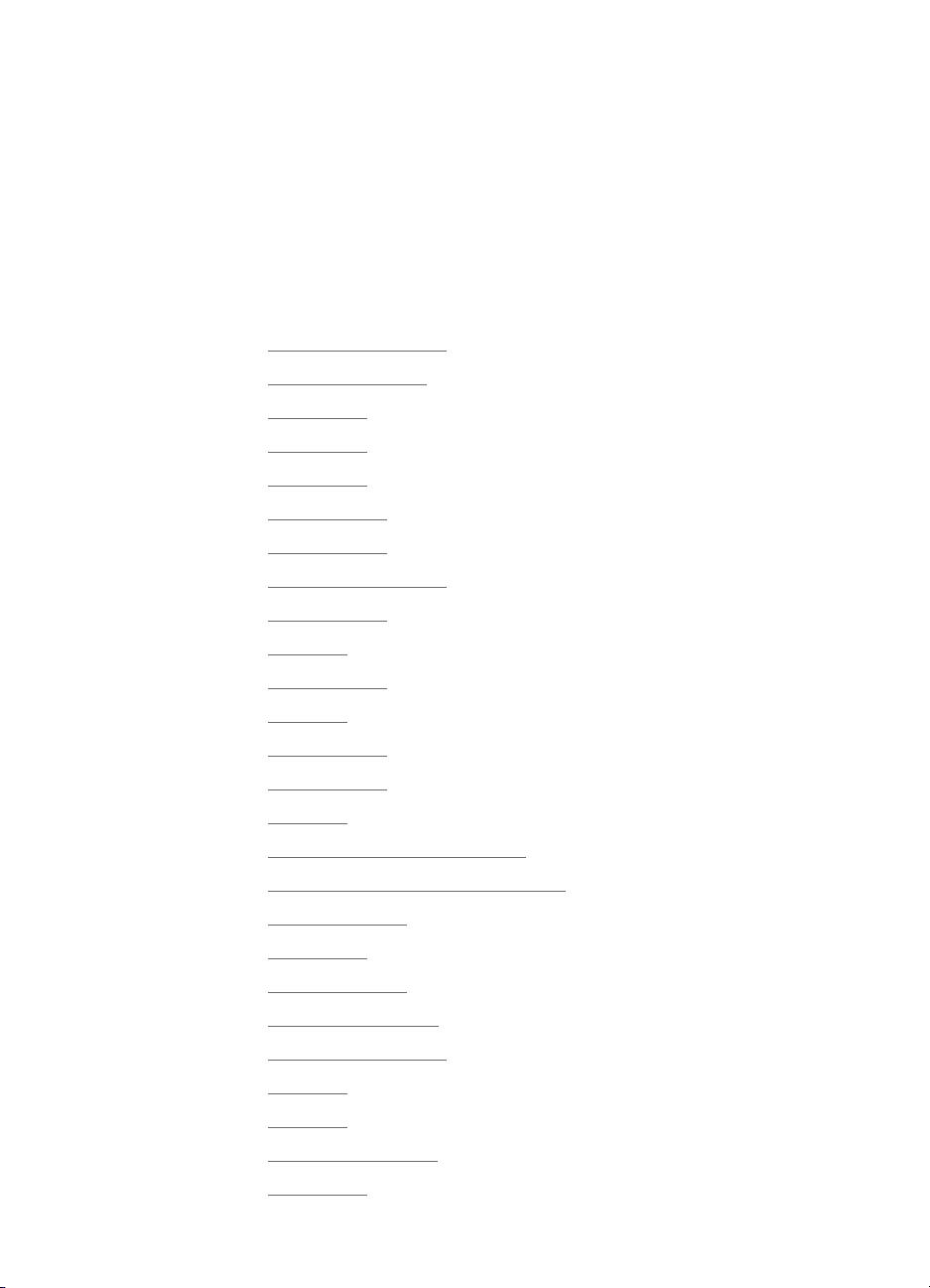
1
打印机基本信息
本章提供了有关打印机设置及各种功能的信息,其中包括以下主题:
z 快速访问打印机信息
z 何处查找详细信息
z 打印机配置
z 打印机功能
z 打印机视图
z 控制面板概述
z 控制面板按钮
z 控制面板指示灯说明
z 控制面板菜单
z 菜单结构
z 检索作业菜单
z 信息菜单
z 纸张处理菜单
z 配置设备菜单
z 诊断菜单
z 更改打印机控制面板配置设置
z 在共享环境下使用打印机控制面板
z 打印机驱动程序
z 打印机软件
z 用于网络的软件
z 内嵌式
z 其它组件和实用程序
z 网络配置
z 并行配置
z 增强
z 耗材和附件
ZHCN 1
I/O (EIO)
Web
服务器
配置
Page 16
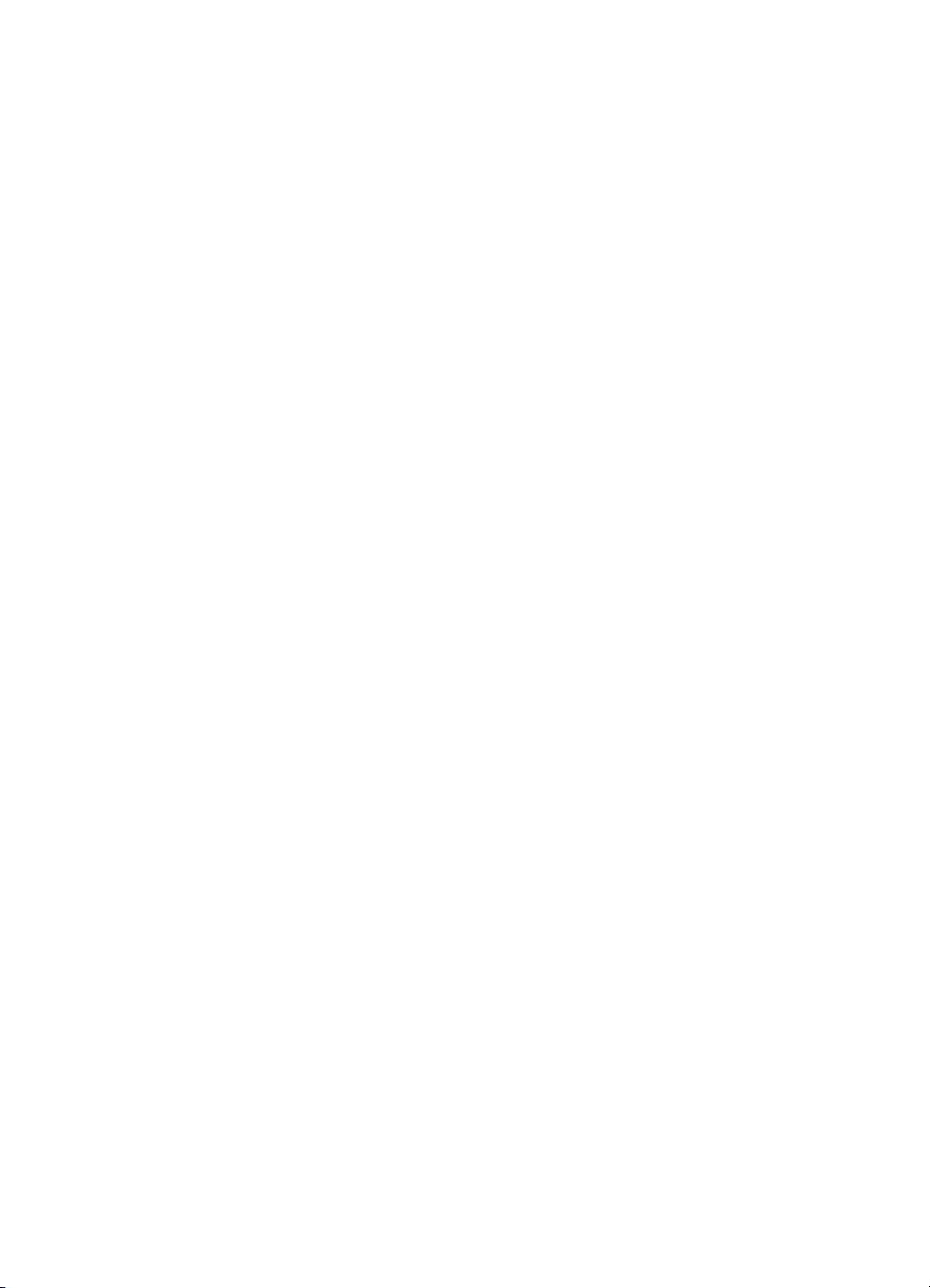
2 ZHCN
Page 17
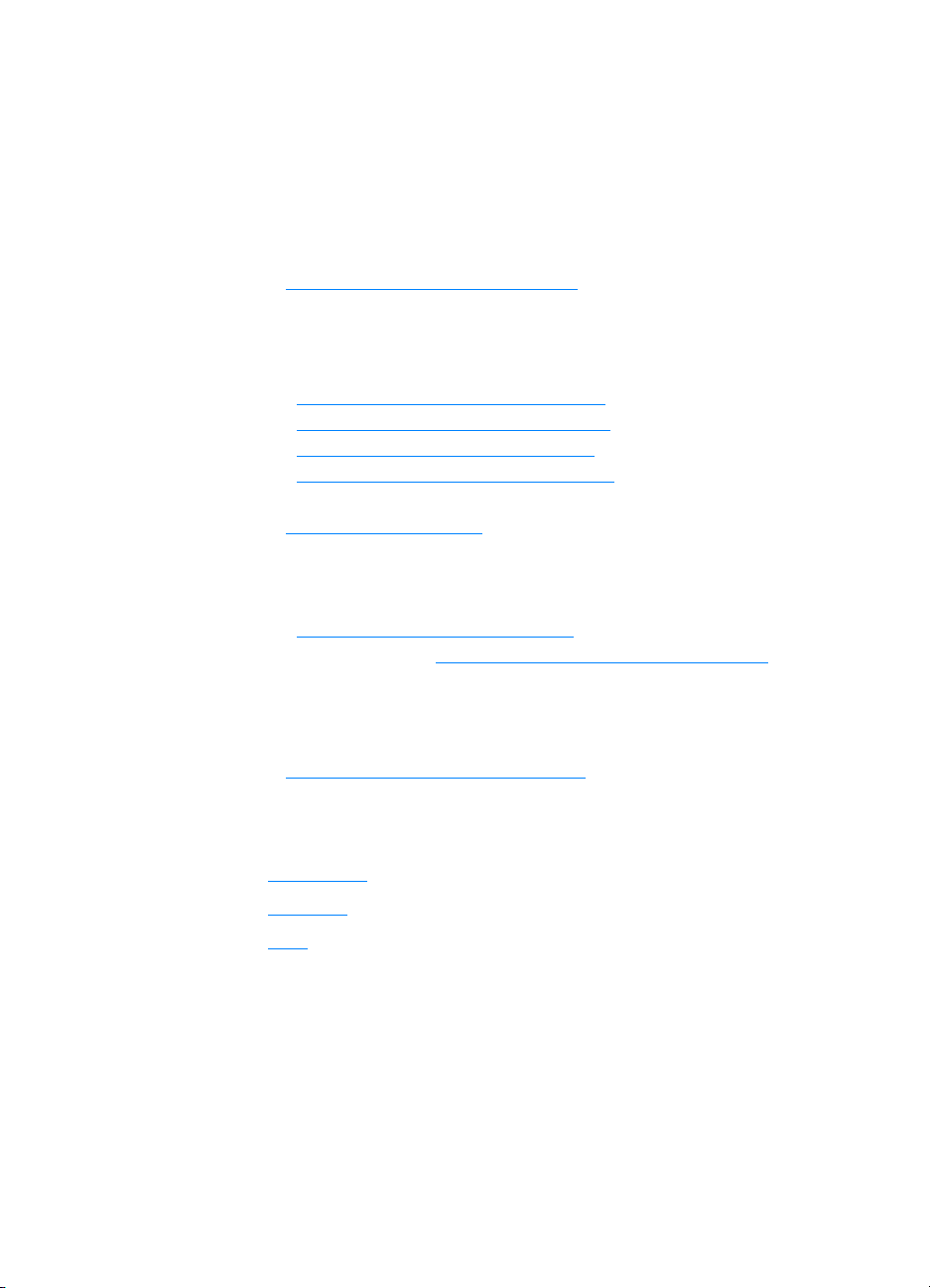
快速访问打印机信息
快速访问打印机信息
快速访问打印机信息快速访问打印机信息
万维网链接
万维网链接
万维网链接万维网链接
您可以从以下
产品信息和支持:
http://www.hp.com/support/lj4600
您可从以下网站获得打印机驱动程序:
中国:
ftp://www.hp.com.cn/support/lj4600
日本:
ftp://www.jpn.hp.com/support/lj4600
韩国:
http://www.hp.co.kr/support/lj4600
台湾:
http://www.hp.com.tw/support/lj4600
或当地驱动程序网站:
http://www.dds.com.tw
订购耗材:
美国:
http://www.hp.com/go/ljsupplies
世界其它国家或地区:
订购附件:
http://www.hp.com/go/accessories
获取打印机驱动程序、
URL
http://www.hp.com/ghp/buyonline.html
打印机的更新软件以及
HP
用户指南链接
用户指南链接
用户指南链接用户指南链接
z 打印机视图
z 更换耗材
z 索引
ZHCN 3
Page 18

何处查找详细信息
何处查找详细信息
何处查找详细信息何处查找详细信息
为使用此打印机提供了几份参考。请访问
WWW
HP
http://www.hp.com/support/lj4600
设置打印机
设置打印机
设置打印机设置打印机
。
入门指南
入门指南
入门指南入门指南
逐步说明如何安装和设置打印机。
打印服务器管理员指南
打印服务器管理员指南
HP Jetdirect
打印服务器管理员指南打印服务器管理员指南
说明
HP Jetdirect
故障排除。
附件和耗材安装指南
附件和耗材安装指南
附件和耗材安装指南附件和耗材安装指南
逐步说明如何安装打印机附件和耗材
(随打印机可选附件和耗材提供)。
打印服务器的配置和
4 ZHCN
Page 19
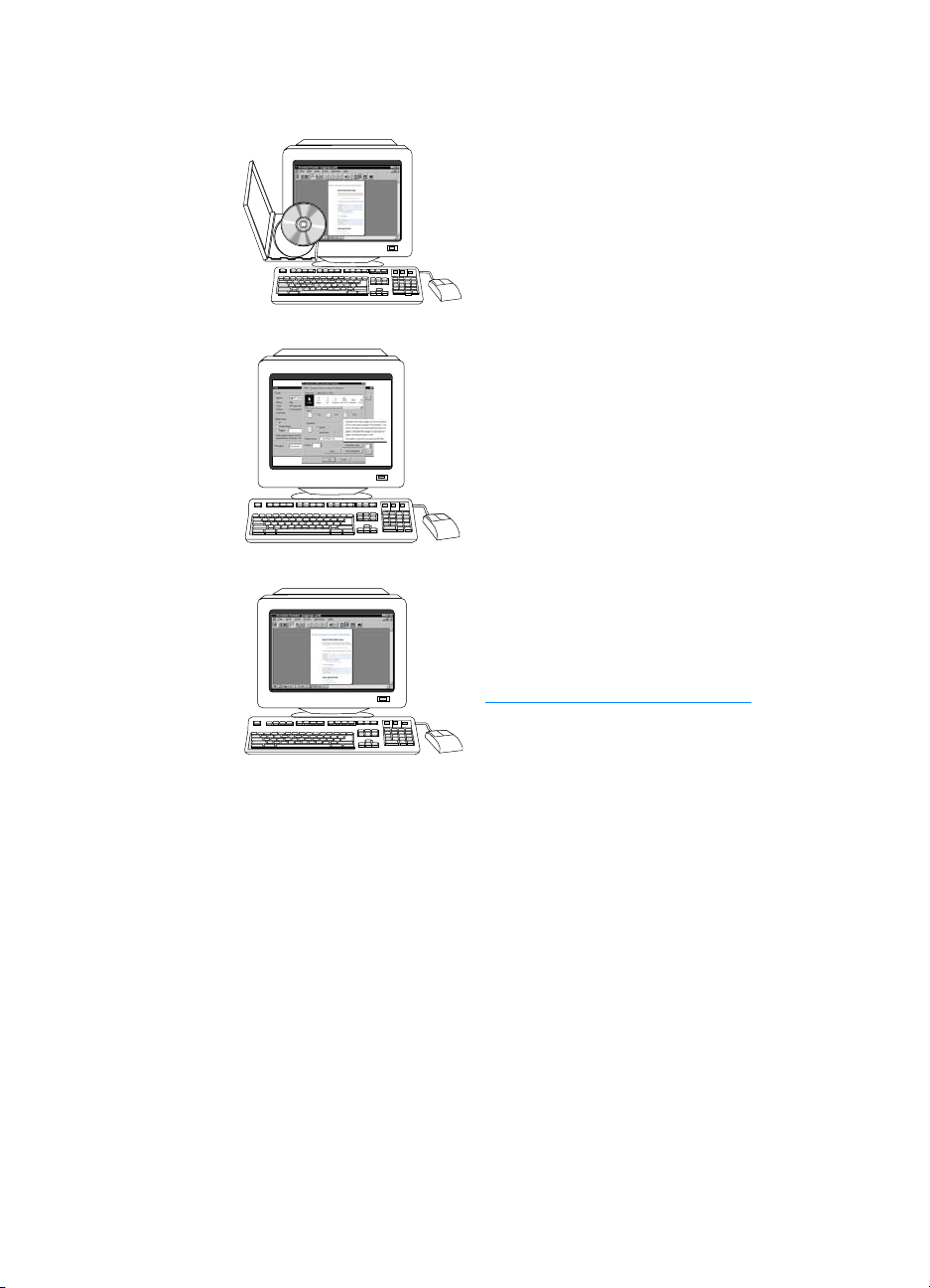
使用打印机
使用打印机
使用打印机使用打印机
用户指南
用户指南
用户指南用户指南
CD
提供有关打印机的使用与故障排除的详
细信息。可从打印机附带的
获得。
联机帮助
联机帮助
联机帮助联机帮助
可从打印机驱动程序获取的有关打印机
选项的信息。要查看“帮助”文件,请
通过打印机驱动程序访问联机“帮助 ” 。
(联机)用户指南
(联机)用户指南
(联机)用户指南(联机)用户指南
HTML
提供有关打印机的使用与故障排除的详细
信息。请访问
http://www .hp .com/support/lj4600
后,请选择“手册”。
CD-ROM
。连接
上
ZHCN 5
Page 20
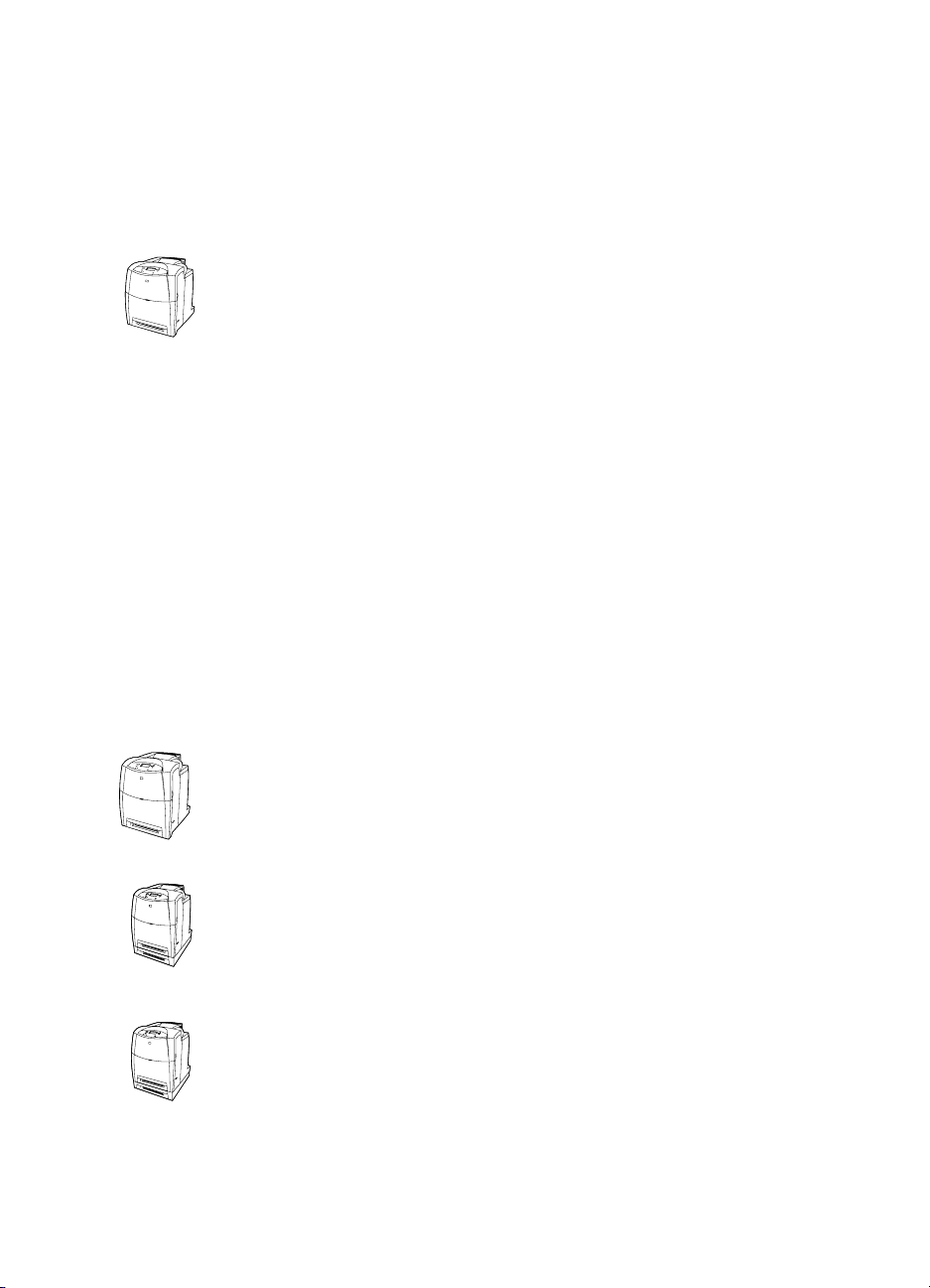
打印机配置
打印机配置
打印机配置打印机配置
感谢您购买
四种配置,请见下面的说明。
HP Color LaserJet 4600
系列打印机。这款打印机提供了
HP Color LaserJet 4600
HP Color LaserJet 4600
印
17 页 (ppm) letter
z 纸盘
纸盘。。。。随机配有一个可最多容纳
纸盘纸盘
的多用途纸盘(纸盘 1);一个可容纳
executive、JIS B5、A4、A5
还有一个可支持
定义介质的可选
z 连接
连接。。。。打印机提供了并行和网络端口连接。另外,还提供了三个
连接连接
增强型输入/输出
行电缆接口(
z 存储器
存储器。。。。这款打印机提供了一个
存储器存储器
(SDRAM)
其中每一个均可接受
持
512 MB
间。另外,还有一个可选的硬盘驱动器。
IEEE-1284
。为支持内存扩充,它提供了三个
的内存空间。额外的
打印机是一种四色激光打印机,每分钟可打
纸或
16 页 A4
letter、legal、executive、JIS B5、A4、A5
页进纸器(纸盘 3)。
500
(EIO)
64、128 或 256 MB 的 RAM
纸。
页各种打印介质或
100
500 页 letter、legal
和自定义介质的进纸器(纸盘 2);
插槽、一个
兼容)。
96 MB
SDRAM
连接和一个标准双向并
FIR
同步动态随机存取存储器
168 针 DIMM
还可提供
20
。它总共可以支
416 MB
个信封
、
和自
插槽,
的空
HP Color LaserJet 4600dn
HP Color LaserJet 4 600dn
个
HP Jetdirect 610N
打印机服务器
打印机涵盖了
EIO
网卡和双面打印功能。
的所有功能,外加一
4600
HP Color LaserJet 4600dtn
HP Color LaserJet 4 600dtn
一个
页的进纸器(纸盘 3)和一个
500
涵盖了
4600dn
的所有功能,另外还附加
160 MB 的 SDRAM
。
HP Color LaserJet 4600hdn
HP Color LaserJet 4600hdn
6 ZHCN
涵盖了
4600dtn
的所有功能,外加一个硬盘。
Page 21
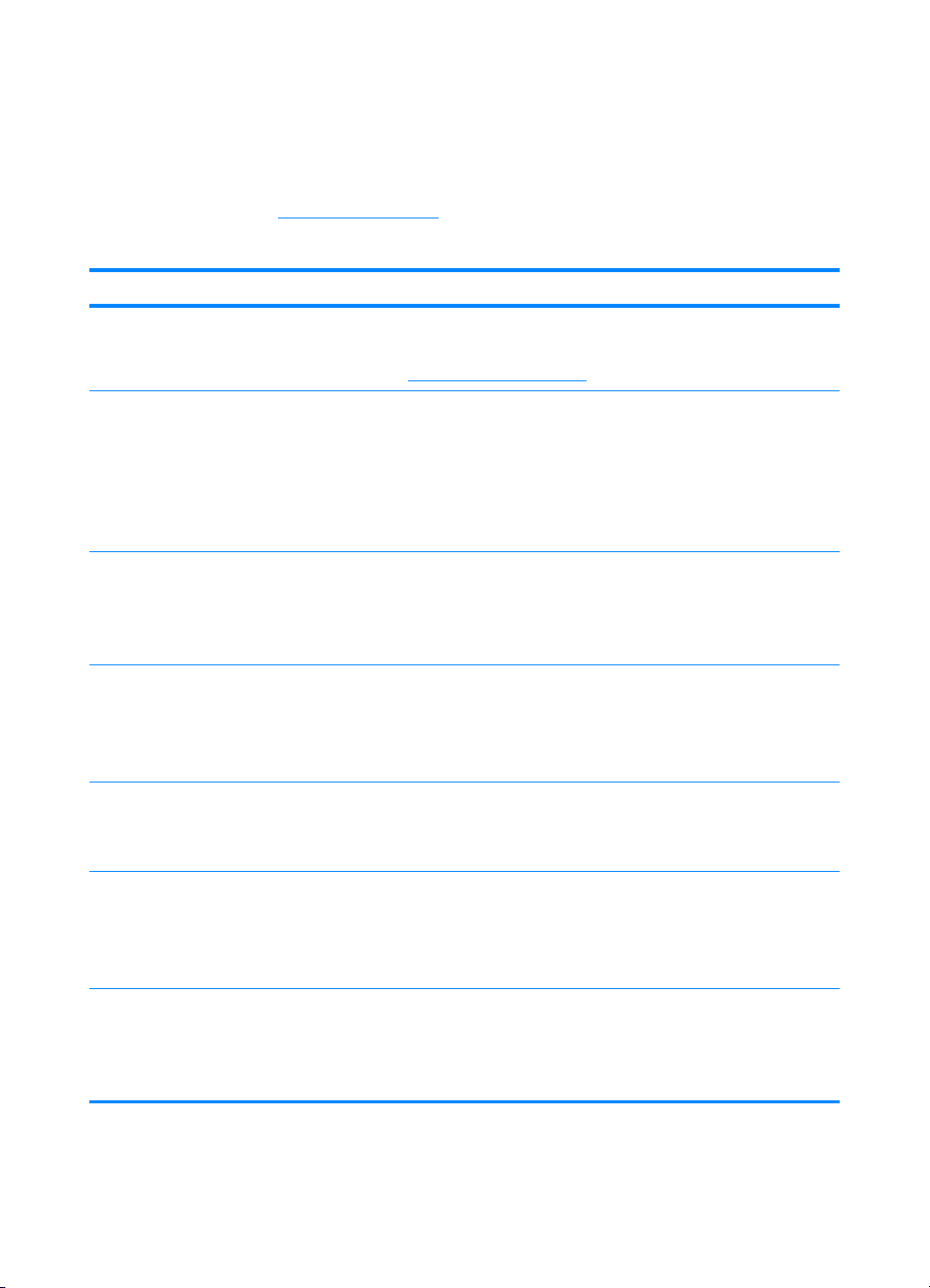
打印机功能
打印机功能
打印机功能打印机功能
本打印机不仅具备
Hewlett-Packard
列功能。有关打印机功能的详细信息,请访问
站:
http://www.hp.com
功能
功能 特点
功能功能
性能 z 每分钟
特点
特点特点
。
z 可在透明胶片和光面纸上打印。有关详细信息,请参阅
支持的介质重量和尺寸
内存
z
96 MB
HPColor LaserJet 4600dtn 和 4600hdn
160 MB
z 可扩展至
z 可选硬盘驱动器(
带)。
用户界面
z 控制面板图形显示屏。
z 动画图形增强“帮助”。
z 内嵌式
(联网打印机)。
支持的
打印机
个性
z
HP PCL 6
z
HP PCL 5c
z
PostScript 3
z 语言自动切换。
打印的质量和可靠性,还具有下
Hewlett-Packard
17 页 (ppm) letter 纸或 16 页 A4
。
的同步动态随机存取内存
)。
512 MB
Web
。
HPColor LaserJet 4600hdn
服务器,可用于获得支持并订购耗材
。
。
仿真。
(SDRAM)(在
纸。
打印机中为
打印机附
网
存储功能
z 作业保留(带硬盘的打印机提供)。
z 字体和表格。
z 个人标识号
环境
功能
字体
z 节电设置。
z 内含大量的可回收使用的组件和材料。
z 符合
z 符合
z 内置
Energy Star
Blue Angel
种字体,供
80
z 软件解决方案提供
机匹配的屏幕字体。
z 使用
ZHCN 7
HP Web Jetadmin
打印。
(PIN)
标准。
标准。
PCL 和 PostScript
80 种 TrueType(TM)
支持磁盘上的表格和字体。
仿真使用。
格式的与打印
Page 22
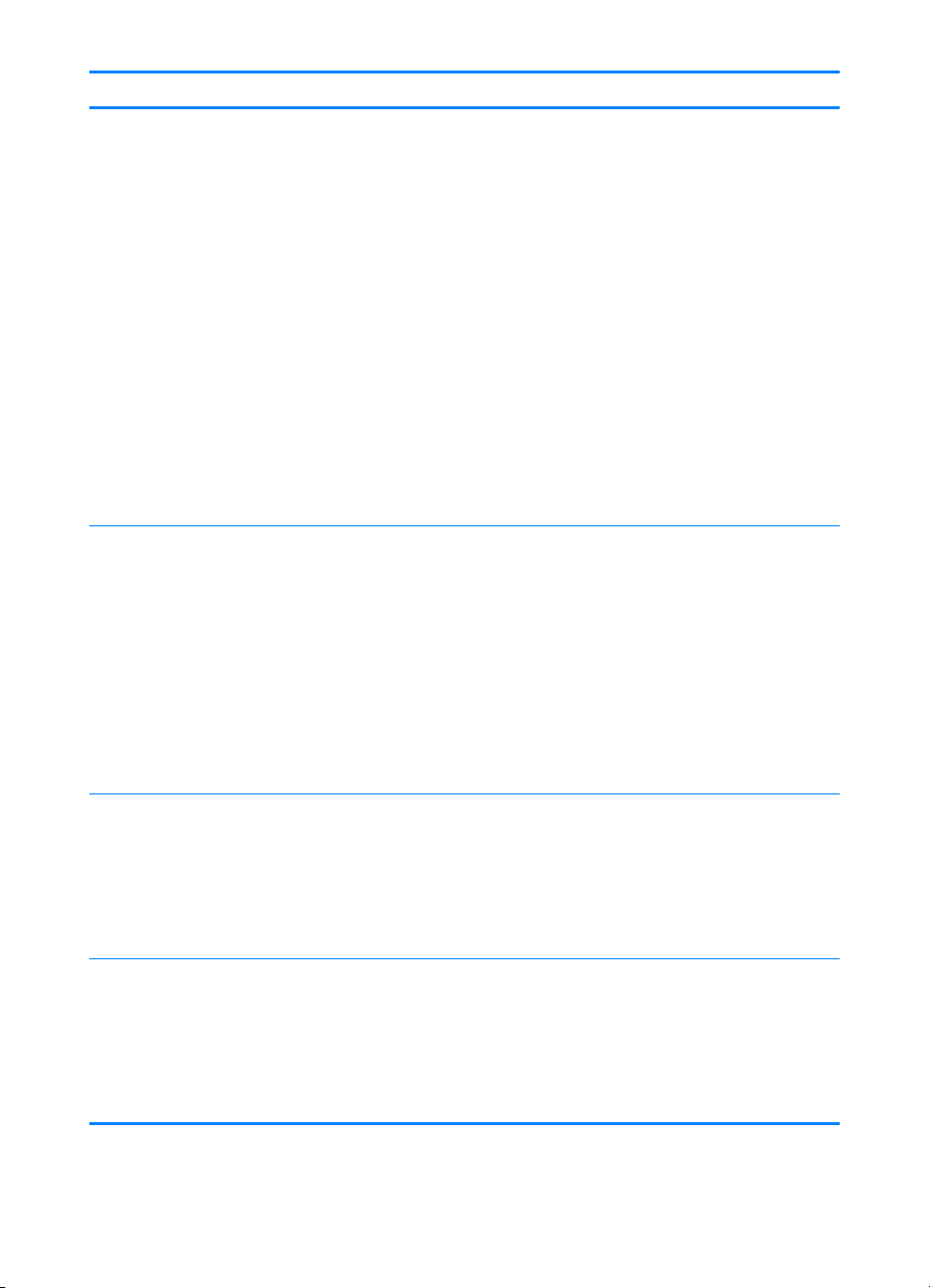
功能
功能 特点
功能功能
纸张处理 z 可打印尺寸为
特点
特点特点
legal
的介质。
z 可打印重量为
磅证券纸)的介质。
44
z 可打印各种类型的介质,包括光面纸、标签、投影透
明胶片和信封。
z 多种光泽度。
附件
z 一个
executive、JIS B5、A4 和 A5
z 可选
executive、JIS B5、A4 和 A5
HP Color LaserJet 4600dtn 和 4600hdn
标准进纸器。
z
HP Color LaserJet 4600 dn、4600dtn 以及 4600hdn
印机具有双面打印功能。
z
250
z 打印机硬盘,用于存储字体、宏及作业存储;
HP Color Lase rJet 4600hdn
页进纸器(纸盘 2),支持
500
页进纸器(纸盘 3),支持
500
页朝下的出纸槽。
z 双列直插内存模块
z 打印机座。
连接
耗材
z 可选
executive、JIS B5、A4 和 A5
LaserJet 4600dtn 和 4600hdn
器。
z 闪存
z 快速红外
z 可选增强输入/输出
4600dn、4600dtn 和 4600hdn
卡。
z
FIR
z
HP Web Jetadmin
z 符合
z 耗材状态页包含碳粉量、页数和预计剩余页数方面的
信息。
页进纸器(纸盘 3),支持
500
。
DIMM
(FIR)
连接。
IEEE-1284
z 无震动墨粉盒设计。
z 安装墨粉盒时,打印机检查是否为正品
z 通过因特网订购耗材(使用内嵌式
机“状态”和“警报”)。
毫米×
77
60 g/m
(DIMM)
盒。
(EIO)
软件。
的标准双向并行电缆接口。
毫米(3 英寸
127
2
到 163 g/m
配有标准硬盘。
。
网卡;
2
(16磅证券纸到
尺寸及自定义的介质。
尺寸及自定义的介质;
尺寸的介质;HP彩色
打印机配有标准的进纸
打印机配有标准的网
Web
英寸)到
× 5
letter、legal
letter、legal
打印机上配有
letter、legal
HP Color LaserJet
打印墨粉盒。
HP
服务器或打印
、
、
打
、
8 ZHCN
Page 23
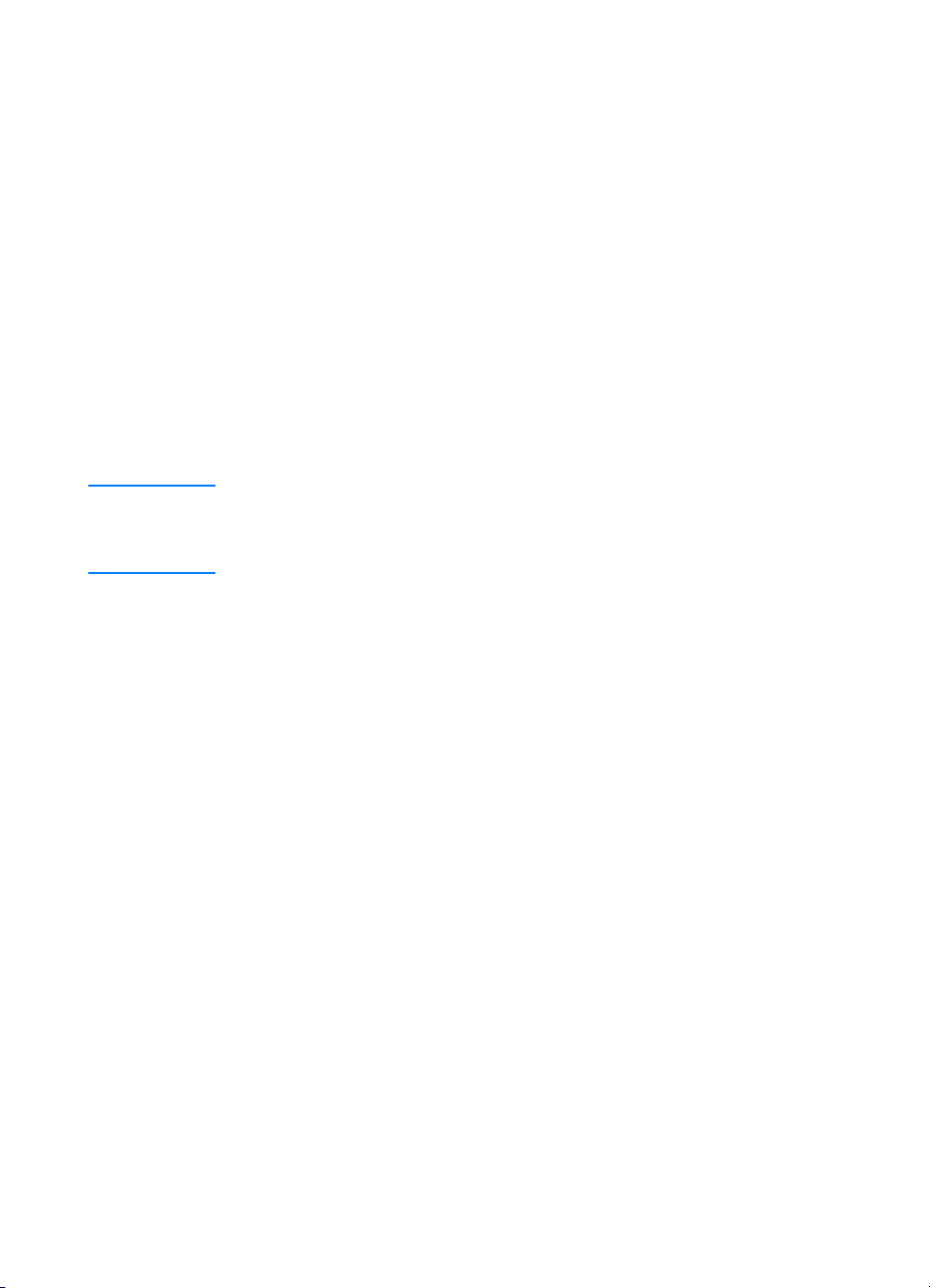
影响打印机性能的因素
影响打印机性能的因素
影响打印机性能的因素影响打印机性能的因素
打印作业的时间受若干因素的影响。其中包括最大打印速度,单位是
页/分
胶片、光面介质、重磅介质和自定义尺寸介质)、打印机处理时间以
及下载时间。
从计算机下载打印作业以及处理作业所需的时间取决于下列可变因素:
z 图形的复杂程度和大小
z 打印机的
z 所使用的打印机速度
z 安装的打印机内存容量
z 网络操作系统和配置(如果适用)
。影响打印速度的其它因素有使用特殊的介质(如透明
(ppm)
配置(网络与并行)
I/O
z 打印机个性(
注释
注释 添加额外的打印机内存可能解决内存问题,改善打印机处理复杂图形
注释注释
的能力,并减少下载时间,但不会增加打印机的最大处理速度 (以
计)。
ppm
PCL 或 PostScript 3
仿真)
ZHCN 9
Page 24
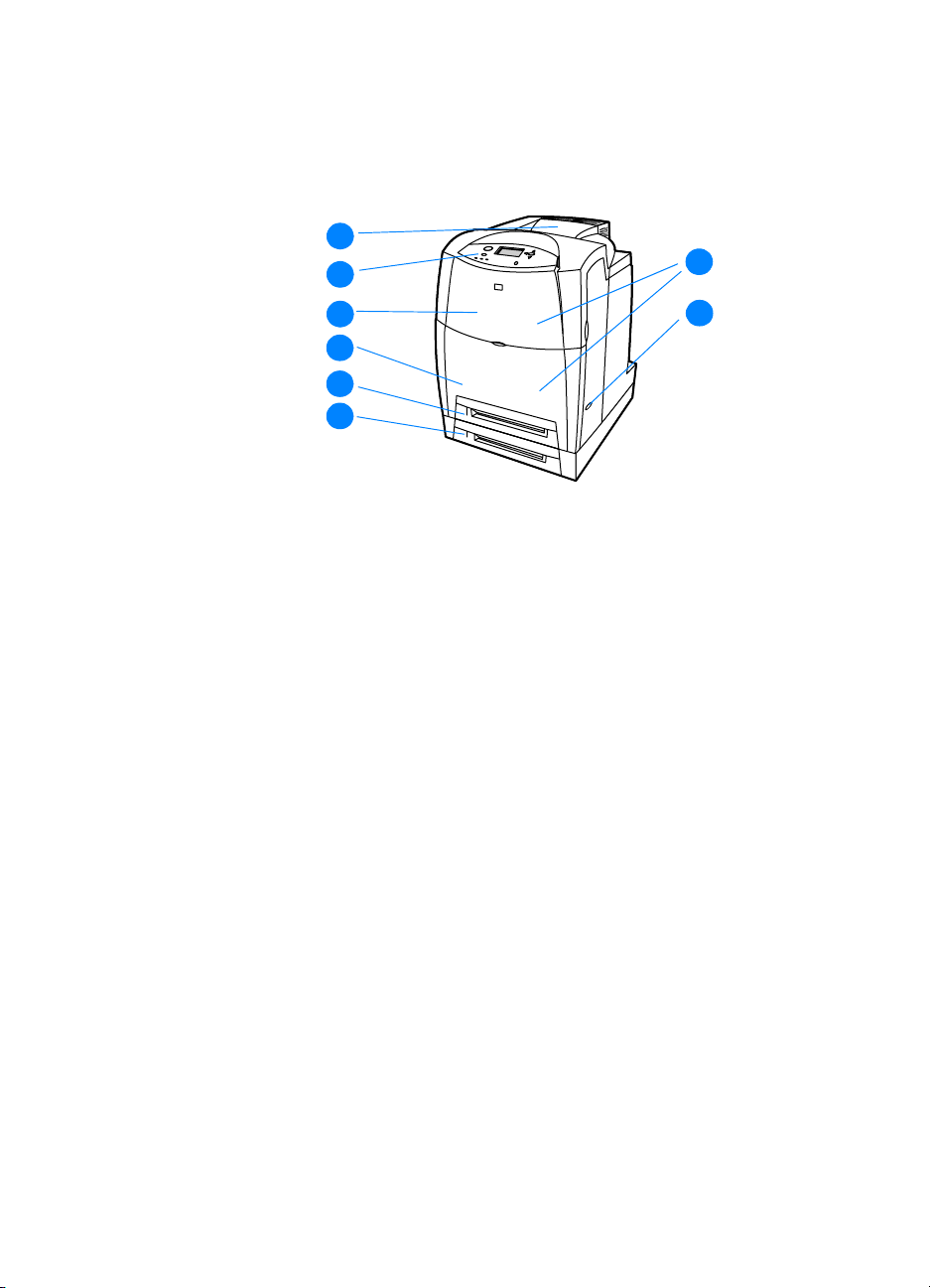
打印机视图
打印机视图
打印机视图打印机视图
以下示图显示了本打印机关键部件的位置和名称。
前视图(附带另一个
前视图(附带另一个
前视图(附带另一个前视图(附带另一个
1.
2.
3.
4.
1
1
1
2
1
3
1
4
1
5
1
6
500
出纸槽
打印机控制面板
顶盖
前盖板 (含纸盘 1)
页进纸器)
页进纸器)
页进纸器)页进纸器)
1
8
1
7
纸盘 2(
5.
纸盘 3(可选;
6.
电源开关
7.
打印墨粉盒、传送装置和热熔器装入口
8.
10 ZHCN
页标准纸)
500
页标准纸)
500
Page 25
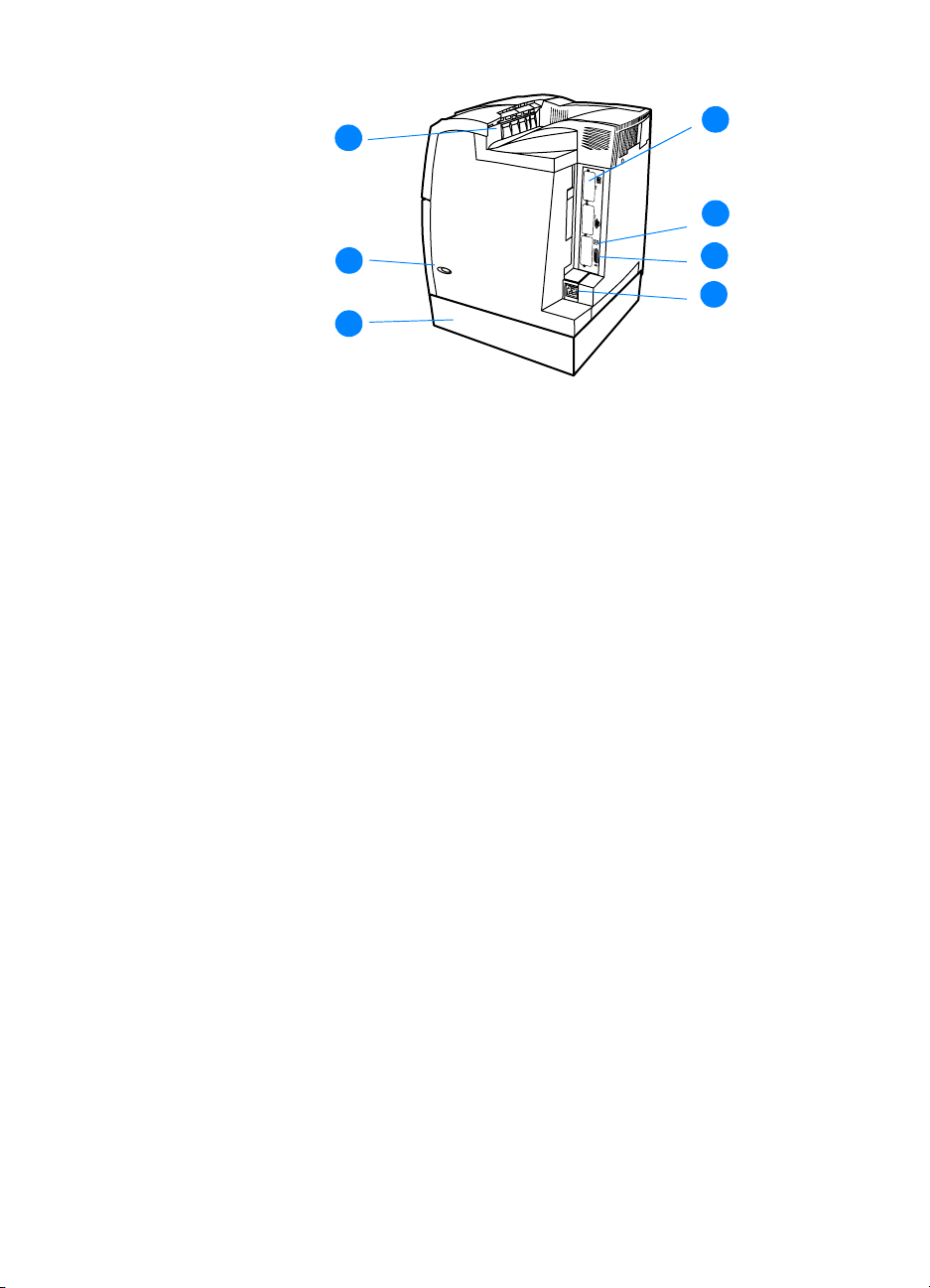
后/侧视图
后/侧视图
后/侧视图后/侧视图
出纸槽
1.
电源开关
2.
纸盘 3(可选)
3.
1
1
1
1
2
1
3
4
1
5
1
6
1
7
4. EIO
5. FIR
并行连接
6.
电源连接
7.
连接 (3 个)
(快速红外)接口
ZHCN 11
Page 26
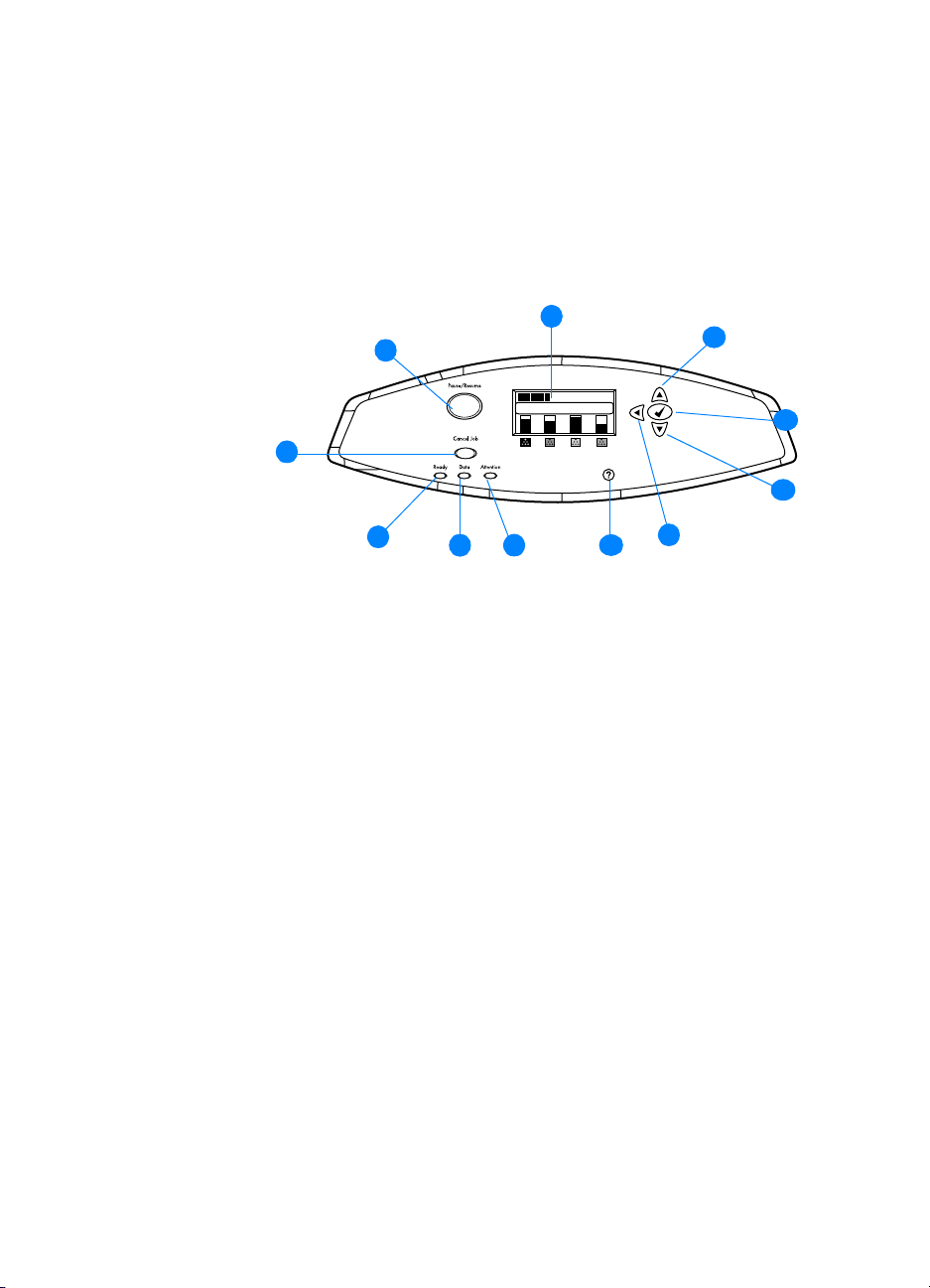
控制面板概述
控制面板概述
控制面板概述控制面板概述
简介
简介
简介简介
通过控制面板可以控制打印机的功能,并传递与打印机和打印作业有
关的信息。其显示屏可提供与打印机和耗材状态有关的图形信息,从
而更容易确定和纠正问题。
控制面板按钮和指示灯
控制面板按钮和指示灯
控制面板按钮和指示灯控制面板按钮和指示灯
“暂停/恢复”按钮
1.
11
1
1
1
1
1
2
1
3
1
1
4
5
1
6
10
1
9
1
8
1
7
“取消作业”按钮
2.
“就绪”指示灯
3.
“数据”指示灯
4.
“注意”指示灯
5.
“帮助”
6.
“后退”箭头
7.
“下”箭头
8.
“选择”
9.
“上”箭头
10.
显示屏
11.
()
()
(✔)
()
按钮
()
按钮
按钮
按钮
按钮
打印机通过显示屏和控制面板左下角的指示灯传递信息。“就绪”、
“数据”与“注意”指示灯可让用户即刻了解打印机的状态,提示注
意打印问题。显示屏可显示更完整的状态信息以及菜单、帮助信息、
直观显示和错误信息。
12 ZHCN
Page 27
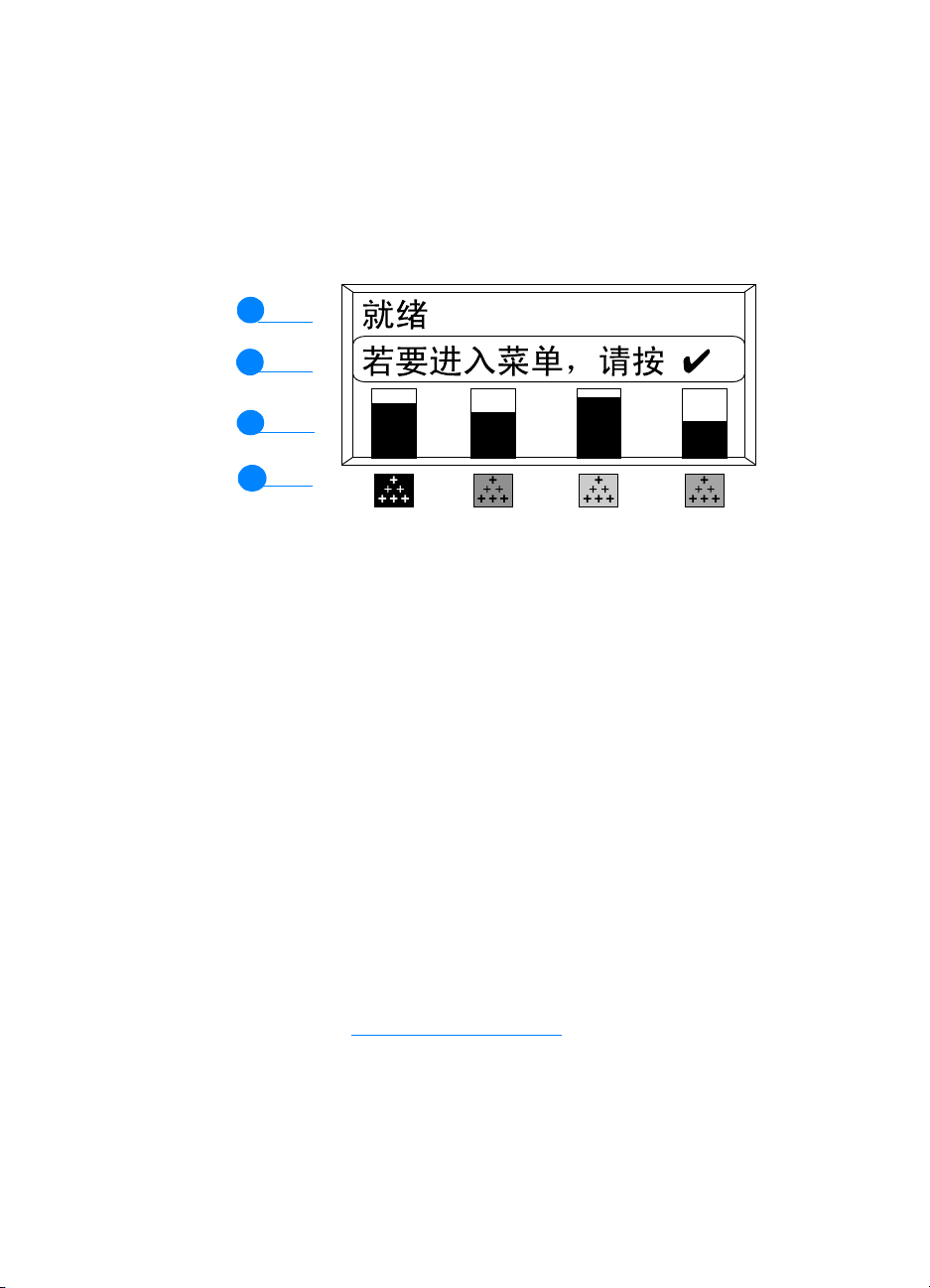
显示屏
显示屏
显示屏显示屏
打印机显示屏可以提供与打印机和打印作业有关的完整而及时的信息。
直观的图形显示了耗材量、卡纸的位置以及作业的状态。用户可以通
过菜单访问打印机功能和详细信息。
显示屏最外层的屏幕分为三个区:
1
1
1
2
1
3
1
4
信息区
1.
提示区
2.
耗材量标
3.
打印墨粉盒的颜色从左到右为:黑色、品红色、黄色和青色。
4.
显示屏的信息区和提示区提供打印机的状态信息,并告知如何操作。
耗材量标显示打印墨粉盒(黑色、品红色、黄色和青色)的消耗量。
如果安装了非
印机显示
耗材量标。
从计算机访问控制面板
从计算机访问控制面板
从计算机访问控制面板从计算机访问控制面板
使用内嵌式
面板。
计算机上可以显示与控制面板相同的信息。从计算机上还可以执行控
制面板的功能,例如检查耗材状态、查看信息或更改纸盘配置。有关
详情,请参阅使用嵌入式
ZHCN 13
就绪状态,或者显示有关耗材的警告或错误信息时,将出现
Web
的打印墨粉盒,则会显示 ? ,而不是消耗量。在打
HP
服务器的设置页面也可以从计算机上访问打印机控制
服务器。
Web
Page 28
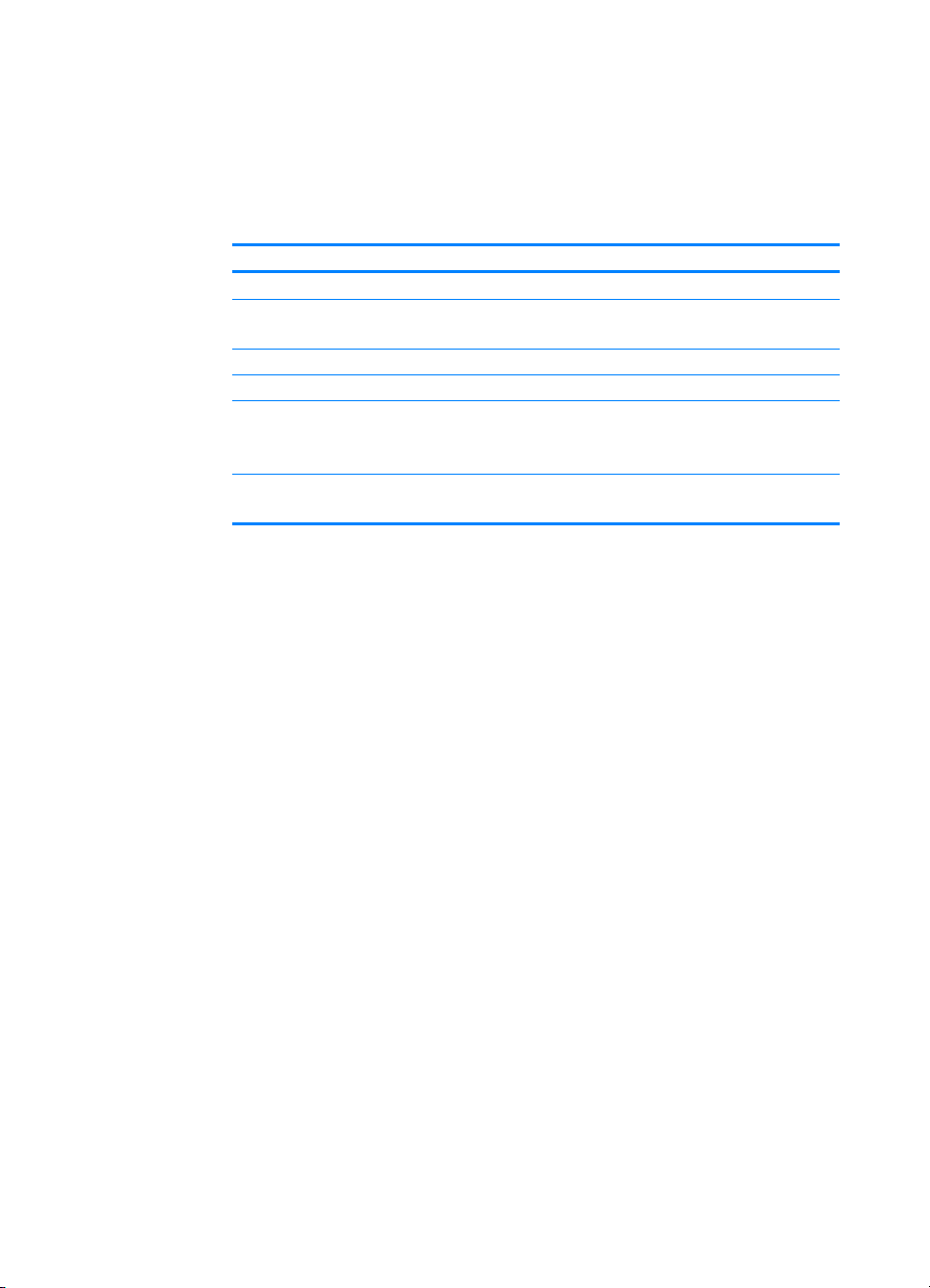
控制面板按钮
控制面板按钮
控制面板按钮控制面板按钮
请使用控制面板上的按钮执行打印机功能;定位显示屏中的菜单和
信息,并执行适当的操作。
按钮名称
按钮名称 功能
按钮名称按钮名称
选择
✔
上箭头
下箭头
后退箭头 在嵌套菜单中向后导航,或者退出菜单或帮助
暂停/恢复 暂时停止和重新启动打印;退出所有菜单
取消作业 取消并中止当前进行的打印作业,清除打印机
帮助 提供与打印机信息或菜单有关的动画图形和详细
功能
功能功能
进行选择,并在发生持续性的错误时恢复打印
定位菜单和文本;增加或减少显示屏中的数字
项的值
中的纸张,清除与中止的作业有关的任何持续
性错误;使非
信息。
打印墨粉盒无效。
HP
14 ZHCN
Page 29
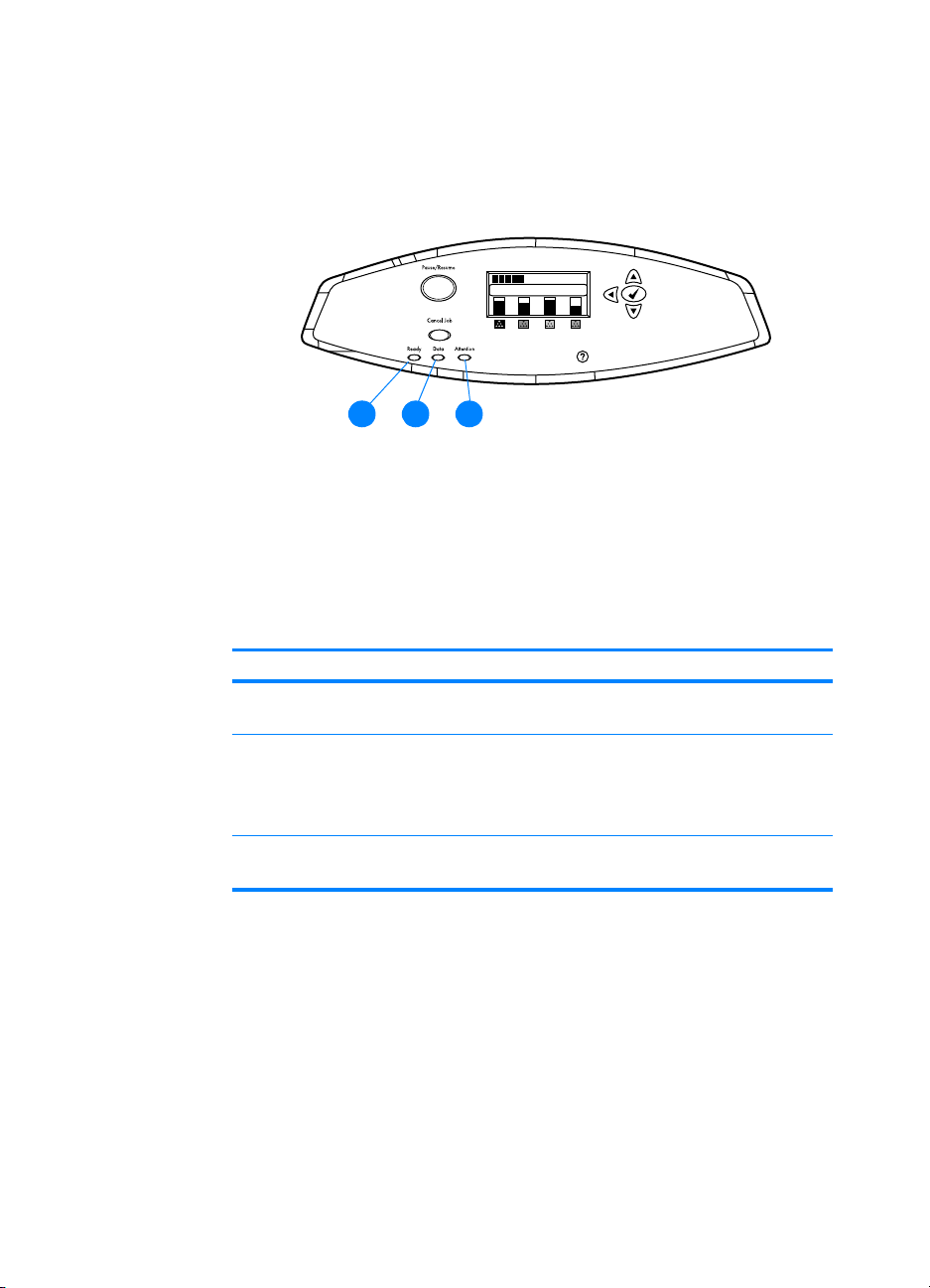
控制面板指示灯说明
控制面板指示灯说明
控制面板指示灯说明控制面板指示灯说明
1
1
控制面板指示灯
控制面板指示灯
控制面板指示灯控制面板指示灯
就绪
1.
数据
2.
注意
3.
指示灯
指示灯 发光
指示灯指示灯
就绪
(绿色)
数据
(绿色)
注意
(琥珀色)
发光 不发光
发光发光
打印机已联机(可以
接收和处理数据)。
处理过的数据驻留
在打印机上,但需
要更多的数据才能
完成作业。
发生了严重错误。
打印机请求注意。
1
1
2
3
不发光 闪烁
不发光不发光
打印机已脱机或
关闭。
打印机未在处理或
接收数据。
不存在请求干预的
情况。
闪烁
闪烁闪烁
打印机试图停止打
印并脱机。
打印机正在处理并
接收数据。
发生一个错误。
打印机请求注意。
ZHCN 15
Page 30
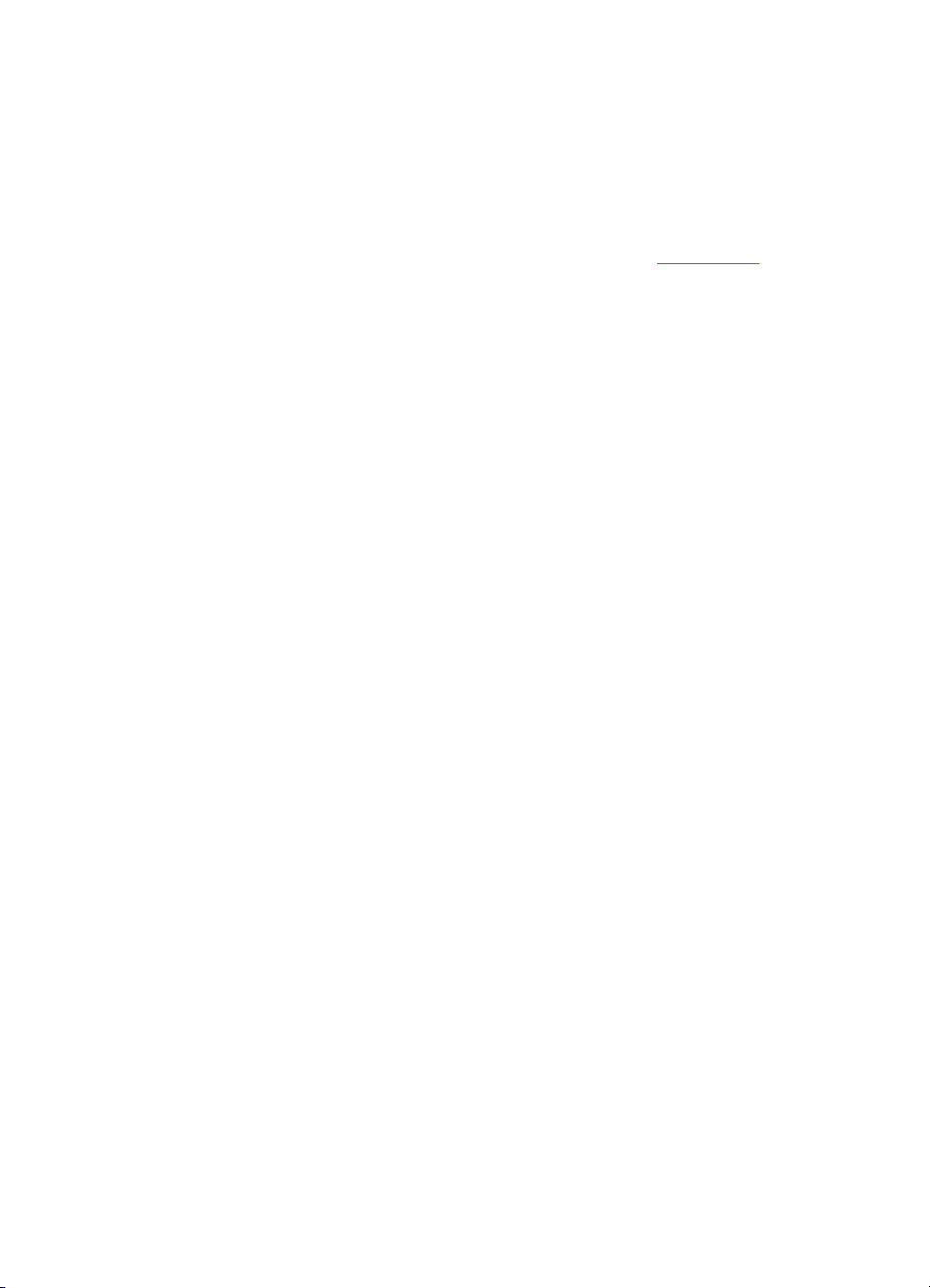
控制面板菜单
控制面板菜单
控制面板菜单控制面板菜单
概述
概述
概述概述
通过打印机驱动程序或应用程序,用户可以从计算机执行大多数常规
打印任务。这是控制打印机最简便的方法,并可取代打印机控制面板
设置。请参阅与软件相关的帮助文件,或者参阅打印机软件
有关访问打印机驱动程序的详细信息。
用户还可以通过更改打印机控制面板中的设置控制打印机。使用控制
面板来访问打印机驱动程序或软件不支持的打印机功能。使用控制面
板来配置纸盘的纸张尺寸和类型。
入门基础
入门基础
入门基础入门基础
,以获得
z 进入菜单后请按下选择键
z 使用“上”或“下”箭头
外,“上”、“下”箭头还可增减数值选项。按住“上”/“下”
箭头可加速滚动。
z “后退”按钮
打印机时选择数值。
z 按
暂停/恢复可以退出所有菜单。
z 如果
z 菜单项旁边的锁定符号意味着使用该项时需输入
下,可以从网络管理员处得到此号码。
秒内未按任何键,打印机将返回到
30
允许用户在菜单选项中向后导航,并在配置
( )
来激活所有选项。
(✔)
(
)
在菜单中定位。除菜单导航以
就绪状态。
码。一般情况
PIN
16 ZHCN
Page 31

菜单结构
菜单结构
菜单结构菜单结构
下表列出了每个菜单的菜单结构。
进入菜单
进入菜单
进入菜单进入菜单
按
进入 菜单。
✔
按 或 导航列表。
按
选择适当的选项。
✔
菜单 检索作业
信息
纸张处理
配置设备
诊断
维修
检索作业菜单
检索作业菜单
检索作业菜单检索作业菜单
有关详情,请参见检索作业菜单。
检索作业 显示存储作业列表
没有存储的作业
ZHCN 17
Page 32

信息菜单
信息菜单
信息菜单信息菜单
有关详情,请参见信息菜单。
信息 打印菜单图
打印配置页
打印耗材状态页
耗材状态
打印用量信息页
打印演示页
打印文件目录
打印
PCL
打印
PS
纸张处理菜单
纸张处理菜单
纸张处理菜单纸张处理菜单
有关详情,请参见纸张处理菜单。
纸张处理 纸盘
1
纸盘
1
纸盘
<N>
N = 2 或 3
纸盘
<N>
N = 2 或 3
字体列表
字体列表
尺寸
类型
尺寸
类型
18 ZHCN
Page 33

配置设备菜单
配置设备菜单
配置设备菜单配置设备菜单
有关详情,请参阅配置设备菜单和更改打印机控制面板配置设置。
配置设备 打印 份数
默认纸张尺寸
默认自定义纸张尺寸
双面打印
覆盖
手动进纸
COURIER
宽
A4
打印
PCL
打印质量 调整颜色
设置定位
打印模式
优化
系统设置 作业存储限制
暂存作业超时
纸盘动作
省电模式时间
个性
可清除警告
自动继续
耗材不足
卡塞恢复
语言
I/O I/O
并行输入
EIO X
(其中
复位 恢复工厂设置
省电模式
复位耗材
A4/LETTER
字体
错误
PS
超时
=1、2 或 3
X
。)
ZHCN 19
Page 34

诊断菜单
诊断菜单
诊断菜单诊断菜单
有关详情,请参见诊断菜单。
诊断 打印事件记录
显示事件记录
故障排除
PQ
禁用墨粉盒检查
送纸道测试
传感器测试
组件测试
打印/停止测试
20 ZHCN
Page 35

检索作业菜单
检索作业菜单
检索作业菜单检索作业菜单
通过检索作业菜单,您可以查看所有存储作业的列表。
菜单项
菜单项 说明
菜单项菜单项
显示存储作业列表。 滚动查看列表以查找特定的存储作业。
没有存储的作业 如果没有存储的作业,则会显示此信息而不
说明
说明说明
是列表。
ZHCN 21
Page 36

信息菜单
信息菜单
信息菜单信息菜单
请使用信息菜单访问和打印特定的打印机信息。
菜单项
菜单项 说明
菜单项菜单项
打印菜单图
打印配置页
打印耗材状态页
耗材状态
打印用量页
打印演示页
打印文件目录
打印
打印
PCL
PS
字体列表
字体列表
说明
说明说明
打印控制面板菜单图,其中包括控制面板菜单项
的布局以及当前的设置。请参阅打印机信息页
打印打印机的配置页。
打印预计的耗材剩余使用期,报告已处理页面和
作业总量的统计数字,打印墨粉盒生产日期、序
号,页数和维护信息。
在可滚动列表中显示耗材状态。
打印通过打印机的所有尺寸介质的数量,列出打印
方式(单面、双面、单色或彩色),并报告页数。
打印演示页
打印存储在打印机硬盘选件上的文件名和目录。
打印可用的
打印可用的
PCL
(仿真
PS
字体。
PostScript
。
)字体。
22 ZHCN
Page 37

纸张处理菜单
纸张处理菜单
纸张处理菜单纸张处理菜单
通过纸张处理菜单,您可以配置进纸盘的尺寸和类型,还可以设置默
认的介质尺寸和类型。在首次打印之前,请使用该菜单正确配置纸盘,
这一点很重要。
注注注注 使用过旧款
式或纸盒模式。要模仿第一模式的设置,请将纸盘
意
,类型设置为任意。要模仿纸盒模式的设置,将纸盘
设置为任意以外的设置。
菜单项目
菜单项目 值值值值说明
菜单项目菜单项目
纸盘
1
尺寸
HP LaserJet
显示可用的尺寸列表。 您可以配置纸盘
打印机的用户可能习惯将纸盘
1
说明
说明说明
的介质尺寸,默认为
1
配置为第一模
1
的尺寸设置为
的尺寸和类型
1
任意。有关可用尺寸的完整列表,请参
纸盘
1
类型
阅支持的介质重量和尺寸
显示可用的类型列表。 您可以配置纸盘
1
。
的介质类型,默认为
任意。有关可用类型的完整列表,请参
纸盘
<N>
N = 2 或 3
纸盘
<N>
N = 2 或 3
尺寸
类型
阅支持的介质重量和尺寸
显示可用的尺寸列表。 您可以配置纸盘
默认设置是纸盘内导板检测到的尺寸。
若要自定义尺寸,可以移动纸盘上的转
换器。有关可用尺寸的完整列表,请参阅
支持的介质重量和尺寸
显示可用的类型列表。 您可以配置纸盘
默认为
普通纸。有关可用类型的完整
列表,请参阅支持的介质重量和尺寸
2
2
或纸盘
或纸盘
。
的介质尺寸,
3
。
的介质类型,
3
任
。
ZHCN 23
Page 38

配置设备菜单
配置设备菜单
配置设备菜单配置设备菜单
通过配置设备菜单,用户可以更改打印机默认的打印设置、调整打印
质量、更改系统配置与
打印菜单
打印菜单
打印菜单打印菜单
选择,以及恢复打印机的默认设置。
I/O
这些设置仅影响没有确定属性的打印作业。大多数作业可以确定所有
属性,并忽略此菜单设定的值。
菜单项
菜单项 值值值值说明
菜单项菜单项
份数
默认纸张尺寸 显示可用尺寸列表 允许设置默认的介质尺寸。
默认自定义纸张尺寸 度量单位
双面打印 关闭
覆盖
A4/LETTER
手动进纸 启用
COURIER
宽
打印
PCL
字体 常规
A4
错误 关闭
PS
1 - 32000
尺寸
X
尺寸
Y
启用
否
是
关闭
暗
否
是
启用
表格长度
方向
字体来源
字体编号
字符间距
字体磅值
符号集
将
添加至
CR
LF
说明
说明说明
允许设置默认的打印份数。
允许为任何无尺寸的作业设置默认尺寸。
允许在具备双面打印功能的机型上启用或
禁用双面打印功能。
允许设置打印机,使其可在未装入
时用
允许手动送入介质。
允许选择
允许更改
行上打印
允许选择打印
允许配置打印机控制语言的设置。
纸打印
letter
Courier
A4
80 个 10-pitch
作业。
A4
字体的版本。
纸的可打印区域,以便在一
错误页面。
PS
字符。
A4
纸
24 ZHCN
Page 39

打印质量菜单
打印质量菜单
打印质量菜单打印质量菜单
此菜单允许全面调整打印质量,包括校准、定位和半色调设置。
菜单项
菜单项 值值值值说明
菜单项菜单项
调整颜色 青色浓度
品红色浓度
黄色浓度
黑色浓度
恢复颜色值
设置定位 打印测试页
来源
调整纸盘
调整纸盘
调整纸盘
打印模式 显示可用模式列表 允许将每种介质类型与特定的打印模式相
优化 淡化背景
转印
恢复优化
立即校准 执行所有打印机校准。
1
2
3
说明
说明说明
允许修改每种颜色的半色调设置。
允许校准单面和双面的图像。
关联。
允许为全部打印作业优化特定的参数,而
不是按介质类型进行优化。
ZHCN 25
Page 40

系统设置菜单
系统设置菜单
系统设置菜单系统设置菜单
系统设置菜单允许更改常规打印机配置的默认设置,如省电模式时间、
打印机个性语言和卡塞恢复。
有关详情,请参见更改打印机控制面板配置设置
菜单项
菜单项 值值值值说明
菜单项菜单项
作业存储限制
暂存作业超时 关闭
彩色/单色混合 自动
纸盘动作 使用请求的纸盘
省电模式时间
个性 自动
可清除警告 启用
自动继续 启用
耗材不足 继续
卡塞恢复 自动
语言 显示可用的语言列表。 设置默认语言。
1-100
小时
1
小时
4
天
1
周
1
主要为彩色页
主要为黑色页
手动进纸
提示
分钟
1
30
小时
1
小时
2
小时
4
PCL
PS
作业
关闭
停止
启用
关闭
分钟
15
分钟
说明
说明说明
设置存储在打印机硬盘上的最大作业量。
设置在系统从队列删除作业中的文件之前
保留文件的时间。
“自动”将打印机重置为工厂默认设置。
“主要为彩色页”显示“从不切换”行
为,使性能最佳。“主要为黑色页”显示
“首先预测”动作,在将对性能的影响降
到最低的同时尽量改善每页的消耗。
允许指定纸盘选择动作的设置(此设置允
许将纸盘动作配置为某些旧款
中的纸盘动作)。
在打印机长时间处于非活动状态时,减少
其耗电量。
将默认的个性设置为自动切换、
PostScript
设置是清除控制面板上的警告还是等到
发送其它作业时再清除。
当系统生成“自动继续性”错误时,决定
打印机的行为。
设置耗材即将用尽报告选项。
设置打印机是否在卡塞后尝试重新打印
页面。
。
仿真。
HP
PCL 或
打印机
26 ZHCN
Page 41

I/O
菜单
菜单
菜单菜单
此菜单允许配置打印机的
请参阅网络配置
。
I/O
选项。
菜单项
菜单项 值值值值说明
菜单项菜单项
超时
I/O
并行输入 高速
EIO X
(其中
X=1、2 或 3
。)
5 - 300
高级功能
可用值为:
TCP/IP
IPX/SPX
APPLETALK
DLC/LLC
链接速度
NOVELL
说明
说明说明
允许选择
允许选择并行端口与主机通信的速度,以及
启用还是禁用双向并行通信。
允许配置安装在插槽 1、2 或
设备。
超时时间(秒)。
I/O
3 中的 EIO
ZHCN 27
Page 42

复位菜单
复位菜单
复位菜单复位菜单
复位菜单允许恢复工厂设置、禁用和启用省电模式,以及在安装耗材
之后更新打印机。
菜单项
菜单项 值值值值说明
菜单项菜单项
恢复工厂设置 无。 允许清除页面缓存、清除所有易坏的个性
省电模式 启用
关闭
复位耗材 新的传送套件
新的热熔器套件
说明
说明说明
数据、复位打印环境并将所有默认设置
恢复为工厂默认设置。
允许用户启用和禁用省电模式。
允许通知打印机已安装新的传送套件和
热熔器套件。
28 ZHCN
Page 43

诊断菜单
诊断菜单
诊断菜单诊断菜单
通过诊断菜单,用户可以运行有助于确定和解决打印机故障问题的测试。
菜单项
菜单项 说明
菜单项菜单项
打印事件记录 此菜单项将打印一份事件记录,其中将从最新
显示事件记录 此菜单项将在控制面板显示屏上显示自最新的
故障排除 此菜单项将打印一系列有助于排除任何打印
PQ
禁用墨粉盒检查 此菜单项允许用户取下打印墨粉盒以帮助确定
送纸道测试 此菜单项可用于测试打印机的纸张处理功能,
传感器测试 此菜单项允许用户测试送纸道传感器和开关
打印/停止测试 此菜单项可以通过中止打印循环更准确地查出
组件测试 此菜单项可以独立地激活单个部件以查出噪音、
说明
说明说明
的记录开始,罗列事件记录中最近的
记录开始的最近
质量故障的打印质量评估页面。
是哪一个墨粉盒出现了问题。
如纸盘配置。
能否正确操作。
打印质量故障。停止打印循环中的打印机允许
用户查看图像在何处开始分解。
泄漏和其它硬件问题。
50
个事件。
个条目。
50
ZHCN 29
Page 44

更改打印机控制面板配置设置
更改打印机控制面板配置设置
更改打印机控制面板配置设置更改打印机控制面板配置设置
使用打印机控制面板可以更改打印机配置的常规默认设置,例如纸盘
尺寸和类型、省电模式时间、打印机个性(语言)和卡纸恢复。
另外,打印机控制面板还可以通过内嵌式
算机访问。计算机可以显示与控制面板相同的信息。有关详细信息,
请参见使用嵌入式
小心
小心 配置设置一般不需要更改。
小心小心
配置设置。
作业存储限制
作业存储限制
作业存储限制作业存储限制
此选项可以设置存储在打印机硬盘上的最大作业量。允许的最大数量
为
,默认值为
100
注注注注 该选项仅在安装了硬盘后才可用。
设置作业存储限制
设置作业存储限制
设置作业存储限制设置作业存储限制
菜单。
1.按 ✔
2.按
3.按 ✔
进入
突出显示
选择
配置设备。
服务器。
Web
Hewlett-Packard
。
32
配置设备。
服务器的设置页面从计
Web
建议仅由系统管理员更改
4.按
5.按 ✔
6.按 ✔
7.按 或
8.按 ✔
9.
30 ZHCN
突出显示
选择
选择
设置值。
暂停/恢复。
按
系统设置。
系统设置。
作业存储限制。
更改值。
Page 45

作业暂存超时
作业暂存超时
作业暂存超时作业暂存超时
该选项可以设置在系统从队列删除作业中的文件以前保留文件的
时间。此选项的默认设置为
、
时
注注注注 该选项仅在安装了硬盘后才可用。
设置作业暂存超时
设置作业暂存超时
设置作业暂存超时设置作业暂存超时
1.按 ✔
1
天
和
进入
周
1
菜单。
。
无;其它可用的设置为
、
小时
1
4
小
2.按
3.按 ✔
4.按
5.按 ✔
6.按
7.按 ✔
8.
9.按 ✔
10.
纸盘动作选项:使用请求的纸盘、手动进纸
纸盘动作选项:使用请求的纸盘、手动进纸
纸盘动作选项:使用请求的纸盘、手动进纸纸盘动作选项:使用请求的纸盘、手动进纸
允许用户定义两种纸盘动作选项:
z
z
突出显示
选择
突出显示
选择
突出显示
选择
按 或 选择适当的时间间隔。
设置时间间隔。
暂停/恢复。
按
使用请求的纸盘
打印机不会自动选择其它纸盘。如果指定纸盘无纸,则选择
将允许打印机从第二个纸盘取纸。默认设置为唯一。
手动进纸
系统将始终显示提示信息。如果选择
途纸盘无纸时才显示提示。
配置设备。
配置设备。
系统设置。
系统设置。
作业暂存超时。
作业暂存超时。
选择
如果选择
始终(默认值),则从多用途纸盘取纸之前,
唯一可以确保在指定使用某个纸盘时,
未装纸时,则系统仅在多用
优先
ZHCN 31
Page 46

设置使用请求的纸盘
设置使用请求的纸盘
设置使用请求的纸盘设置使用请求的纸盘
菜单。
1.按 ✔
进入
2.按
3.按 ✔
4.按
5.按 ✔
6.按
7.按 ✔
8.按 ✔
9.按 或
10.按 ✔
11.
设置手动进纸提示
设置手动进纸提示
设置手动进纸提示设置手动进纸提示
1.按 ✔
2.按
3.按 ✔
突出显示
选择
突出显示
选择
突出显示
选择
选择
设置动作。
按
暂停/恢复。
进入
突出显示
选择
配置设备。
配置设备。
系统设置。
系统设置。
纸盘动作。
纸盘动作。
使用请求的纸盘。
选择
菜单。
配置设备。
配置设备。
唯一或优先。
4.按
5.按 ✔
6.按
7.按 ✔
8.按
9.按 ✔
10.按 或
11.按 ✔
12.
32 ZHCN
突出显示
选择
突出显示
选择
突出显示
选择
设置动作。
暂停/恢复。
按
系统设置。
系统设置。
纸盘动作。
纸盘动作。
手动进纸提示。
手动进纸提示。
选择
始终或未装纸时。
Page 47

省电模式时间
省电模式时间
省电模式时间省电模式时间
当打印机长时间处于非活动状态时,可调的省电模式时间功能可以降
低电源消耗。您可以将打印机转入省电模式之前的时间设为
15
分钟
30
注注注注 打印机处于省电模式时,打印机显示屏会变暗淡。省电模式并不影响
打印机的预热时间。
设置省电模式时间
设置省电模式时间
设置省电模式时间设置省电模式时间
1.按 ✔
30
。
进入
、
分钟
分钟
菜单。
,或
1
小时
、
2
小时
或
小时。默认设置为
4
1
分钟
、
2.按
3.按 ✔
4.按
5.按 ✔
6.按
7.按 ✔
8.
9.按 ✔
10.
禁用/启用省电模式
禁用/启用省电模式
禁用/启用省电模式禁用/启用省电模式
1.按 ✔
2.按
3.按 ✔
4.按
突出显示
选择
突出显示
选择
突出显示
选择
按 或 选择适当的时间间隔。
设置时间间隔。
暂停/恢复。
按
进入
突出显示
选择
突出显示
配置设备。
配置设备。
系统设置。
系统设置。
省电模式时间。
省电模式时间。
菜单。
配置设备。
配置设备。
复位。
复位。
5.按 ✔
6.按
7.按 ✔
8.按 或
ZHCN 33
选择
突出显示
选择
省电模式。
选择
省电模式。
启用或关闭。
Page 48

9.按 ✔
10.
个性
个性
个性个性
此打印机功能可以自动切换打印机个性(语言)。默认值为自动。
z
z
z
设置个性
设置个性
设置个性设置个性
1.按 ✔
设置选项。
暂停/恢复。
按
自动将配置打印机,使其自动检测打印作业的类型,并配置适当
的语言用于该作业。
将配置打印机,使其使用“打印机控制语言”。
PCL
将配置打印机,使其使用
PS
菜单。
进入
PostScript
仿真。
2.按
3.按 ✔
4.按
5.按 ✔
6.按
7.按 ✔
8.按 或
9.按 ✔
10.
可清除警告
可清除警告
可清除警告可清除警告
通过对显示或作业的选择,用户可以决定控制面板可清除警告的显示
时间。默认值为
z
z
突出显示
选择
突出显示
选择
突出显示
选择
设置个性。
暂停/恢复。
按
显示设置将在按下
作业将在生成警告的作业结束之前,一直显示可清除警告。
配置设备。
配置设备。
系统设置。
系统设置。
个性。
个性。
选择适当的个性 (
作业。
之前,一直显示可清除警告。
✔
自动、
PCL、PS
)。
34 ZHCN
Page 49

设置可清除警告
设置可清除警告
设置可清除警告设置可清除警告
菜单。
1.按 ✔
进入
2.按
3.按 ✔
4.按
5.按 ✔
6.按
7.按 ✔
8.按 或
9.按 ✔
10.
自动继续
自动继续
自动继续自动继续
当系统产生“自动持续性”错误时,用户可以决定打印机的行为。默
认设置为
z
z
突出显示
选择
突出显示
选择
突出显示
选择
设置此选项。
暂停/恢复。
按
继续。
继续设置可以在显示十秒钟的错误信息之后继续打印。
停止设置可以在显示错误信息时暂停打印,直到按下
配置设备。
配置设备。
系统设置。
系统设置。
可清除警告。
可清除警告。
选择适当的设置。
✔
为止。
设置自动继续
设置自动继续
设置自动继续设置自动继续
菜单。
1.按 ✔
2.按
3.按 ✔
4.按
5.按 ✔
6.按
7.按 ✔
8.按 或
9.按 ✔
10.
ZHCN 35
进入
突出显示
选择
配置设备。
突出显示
选择
系统设置。
突出显示
自动继续。
选择
设置此选项。
暂停/恢复。
按
配置设备。
系统设置。
自动继续。
选择适当的设置。
Page 50

耗材即将用尽
耗材即将用尽
耗材即将用尽耗材即将用尽
打印机在报告耗材即将用尽的信息时提供了两个选项:默认值为
继续。
继续选项允许打印机在显示警告时继续打印,直到需要更换耗材
z
为止。
z
停止会使打印机暂停打印,直到更换用完的耗材;或者按
许打印机在持续显示警告时进行打印。
设置耗材即将用尽报告
设置耗材即将用尽报告
设置耗材即将用尽报告设置耗材即将用尽报告
菜单。
1.按 ✔
进入
✔
以允
2.按
3.按 ✔
4.按
5.按 ✔
6.按
7.按 ✔
8.按 或
9.按 ✔
10.
卡塞恢复
卡塞恢复
卡塞恢复卡塞恢复
此选项允许配置打印机对卡纸的处理方式,包括打印机处理卡塞页面
的方法。默认值为
z
z
突出显示
选择
突出显示
选择
突出显示
选择
以设置此选项。
暂停/恢复。
按
自动
打印
面需要额外的内存,这可能会牺牲打印机的整体性能。
配置设备。
配置设备。
系统设置。
系统设置。
耗材即将用尽。
耗材即将用尽。
选择适当的设置。
自动。
在内存足够时,打印机将自动修复卡塞故障。
打印机将重新打印卡塞的页面。为存储最后打印的几个页
z
忽略
存来存储最新的页面,因此性能可以达到最佳。
36 ZHCN
打印机将不会重新打印卡塞的页面。由于未占用额外的内
Page 51

设置卡塞恢复处理
设置卡塞恢复处理
设置卡塞恢复处理设置卡塞恢复处理
菜单。
1.按 ✔
进入
2.按
3.按 ✔
4.按
5.按 ✔
6.按
7.按 ✔
8.按 或
9.按 ✔
10.
语言
语言
语言语言
最初对打印机执行初始化时,会出现设置默认语言的选项。在可用选
项中滚动时,列表将以突出显示的语言显示。当列表以需要的语言显
示时,按下
选择语言
选择语言
选择语言选择语言
突出显示
选择
突出显示
选择
突出显示
选择
以设置此选项。
暂停/恢复。
按
✔
配置设备。
配置设备。
系统设置。
系统设置。
卡塞恢复。
卡塞恢复。
选择适当的设置。
设置语言。用户可以执行以下步骤随时更改语言:
菜单。
1.按 ✔
2.按
3.按 ✔
4.按
5.按 ✔
6.按
7.按 ✔
8.按 或
9.按 ✔
10.
ZHCN 37
进入
突出显示
配置设备。
选择
突出显示
系统设置。
选择
突出显示
选择
语言。
设置此选项。
暂停/恢复。
按
配置设备。
系统设置。
语言。
选择适当的语言。
Page 52

在用户不了解显示语言时选择语言
在用户不了解显示语言时选择语言
在用户不了解显示语言时选择语言在用户不了解显示语言时选择语言
按一次
1.
2.
✔。
按三次 。
按一次
3.
按两次 。
4.
按一次
5.
按十次 。
6.
7.按
8.按 或
9.按 ✔
按
10.
✔。
✔。
✔。
设置此选项。
暂停/恢复。
选择适当的语言。
38 ZHCN
Page 53

在共享环境下使用打印机控制面板
在共享环境下使用打印机控制面板
在共享环境下使用打印机控制面板在共享环境下使用打印机控制面板
与其他用户共享打印机时,请遵循下列准则以确保打印机操作成功:
z 在更改控制面板设置以前,请先咨询系统管理员。更改控制面板
设置可能影响其它的打印作业。
z 在更改默认的打印机字体或下载软件字体之前,请先与其他用户
协调。协调这些操作可以节约内存,并避免意外的打印机输出。
z 请注意,切换诸如
其他用户的打印输出。
注注注注 网络操作系统可以自动保护每个用户的打印作业不受其它打印作业的
影响。有关详细信息,请咨询系统管理员。
PostS crip t
仿真或
等打印机语言,会影响
PCL
ZHCN 39
Page 54

打印机驱动程序
打印机驱动程序
打印机驱动程序打印机驱动程序
打印机驱动程序可以访问打印机的各种功能,并允许计算机与打印机
进行通信。本打印机附带以下打印机驱动程序。
操作系统
操作系统
操作系统操作系统
Windows 95、98 和 ME
Windows NT 4.0
Windows 2000
Windows XP
Macintosh OS
1
注注注注 安装软件过程中,如果系统没有自动检查因特网上最新的驱动程序,
请从
驱动程序
驱动程序以查找要下载的驱动程序。
驱动程序驱动程序
附加驱动程序
附加驱动程序
附加驱动程序附加驱动程序
以下驱动程序未包含在
持中心获得。
z
z
z
z
z
z
1
并非所有的驱动程序或操作系统均可提供全面的打印机功能。有关功能
的可用性信息,请参阅驱动程序中的联机帮助。
http://www.hp.com/support/lj4600
CD-ROM
OS/2 PCL 5c/6e
OS/2 PS
Windows NT 3.51 PCL 5c,Windows NT 3.51 PS
UNIX
Linux
Windows 3.1x(HP LaserJet 4500
打印机驱动程序
型号脚本
驱动程序
打印机驱动程序
PCL 5c PCL 6 PS
✔✔✔
✔✔✔
✔✔✔
✔✔✔
✔
下载。连接后,请选择下载与
中,但您可以从因特网或
驱动程序)
HP
下载与
下载与下载与
客户支
40 ZHCN
Page 55

注注注注
IBM
在提供
OS/2
时附带
OS/2
中文、简体中文、韩文和日文。
驱动程序,但这些驱动程序不支持繁体
注注注注 有关
http://www.hp.com/support/lj4600
Windows 3.1x
驱动程序的详细信息,请访问
。
ZHCN 41
Page 56

打印机软件
打印机软件
打印机软件打印机软件
随打印机附带的
和打印机驱动程序可以帮助您有效地使用打印机。有关安装的说明,
请参阅入门指南。
注注注注 有关打印系统软件的最新信息,请查阅
此部分简要说明了
最终用户和网络管理员在以下操作环境中运行:
z
Microsoft Windows 95、98 和 ME
z
Microsoft Windows NT 4.0、2000
z
Apple Mac OS 8.1
z
AutoCAD
注注注注 有关网络管理员软件支持的网络环境列表,请参阅网络配置。
注注注注 有关打印机驱动程序列表、更新后的
请访问
http//www.hp.com/support/lj4600
CD-ROM
CD-ROM
驱动程序
中包含打印系统软件。
CD-ROM
中包含的软件。打印系统中的软件要求
以及
XP 32
版或更高版本
12-14
版
打印机软件以及产品支持的信息,
HP
CD-ROM
上的自述文件。
位
上的软件
42 ZHCN
Page 57

用于网络的软件
用于网络的软件
用于网络的软件用于网络的软件
WWW
有关可用
打印服务器管理员指南。您可以在打印机附带的
网络安装和配置软件解决方案的摘要,请参阅
HP
上找到此指南。
CD
HP Jetdirect
HP Web Jetadmin
HP Web Jetadmin
的联网打印机。
装在网络管理员计算机上。它可以安装并运行在各种系统上:
要下载
HP WebJetadmin
表,请访问“HP客户服务在线”:
http://www.hp.com/go/webjetadmin
在主机服务器上安装
持的
Navigator 4.x
Web Jetadmin
HP Web Jetadmin 6.2
z 面向任务的用户界面提供可配置视图,为网络管理器节省大量时间。
z 可定制的用户配置文件,使网络管理员可以仅加入查看或使用过
的功能。
Web
浏览 器(如
使您可以使用浏览器在内联网中管理
HP Web Jetadmin
的当前版本和有关支持的主机系统的最新列
HP Web Jetadmin
Microsoft Internet Explorer 4.x 或 Netscape
或更高版本)浏览
。
及以上版本具有下列功能:
是基于浏览器的管理工具,仅应安
。
之后,任何客户机均可使用支
HP Web Jetadmin
HP Jetdirect
主机来访问
HP
z 即时向不同人员发送电子邮件,通知硬件故障、耗材不足及其它打
印机问题。
z 只要使用标准
z 高级自动查找网络外围设备,无需将每台打印机手动输入数据库。
z 简单集成到企业管理软件包。
z 根据
z 使用易于导航的虚拟办公映射将外围设备轻松组织到逻辑群组中。
有关
HP Web Jetadmin
http://www.hp.com/go/webjetadmin
地址、颜色性能和型号名称快速查找外围设备。
IP
浏览器就可以从任何地方进行远程安装和管理。
Web
的最新信息,请访问
。
UNIX
UNIX 的 HP Jetdirect
络的简单打印机安装实用程序。可以从“
件,网址为
ZHCN 43
http://www.hp.com/support/net_printing
打印机安装程序是适用于
客户服务在线”下载该软
HP
HP-UX 和 Solaris
。
网
Page 58

内嵌式
内嵌式
内嵌式内嵌式
Web
服务器
服务器
服务器服务器
本打印机上提供了一个内嵌式
活动的信息。
Windows
一样。这些网络程序的输出结果可以在
Internet Explorer 或 Netscape Navigator
如果
印机)或固件上,而并非像软件一样安装在网络服务器上。
内嵌式
有网络
或配置专门的软件。
功能
功能
功能功能
内嵌式
HP
理打印功能。使用
z 查看打印机的状态信息
z 确定所有耗材的剩余使用期限,以便订购新的耗材
z 查看和更改纸盘配置
z 查看和更改打印机控制面板的菜单配置
z 查看和打印内部页面
之类的操作系统在
服务器是“内嵌式”的,即表示它驻留在某个硬件设备(如打
Web
服务器的优点是,它为打印机提供了一个接口,使任何拥
Web
机和标准
PC
Web
服务器提供了一个网络程序运行的环境,正如
Web
浏览器的用户均可访问该打印机,而且无需安装
Web
服务器允许通过
内嵌式
HP
服务器,可用于访问打印机和网络
Web
机上提供了一个让程序运行的环境
PC
Web
中显示。
机来查看打印机和网卡状态,并管
PC
服务器,可以执行以下操作:
Web
浏览 器,如
Microsoft
z 接收打印机和耗材的事件通知
z 添加或自定义到其它网站的链接
z 选择内嵌式
z 查看和更改网络配置
有关内嵌式
服务器。
44 ZHCN
Web
服务器页面的语言
Web
服务器特性和功能的完整说明,请参阅使用嵌入式
Web
Page 59

其它组件和实用程序
其它组件和实用程序
其它组件和实用程序其它组件和实用程序
还为
HP
Windows 和 Macintosh OS
用程序,汇总如下:
Windows Macintosh OS
软件安装程序
z
安装打印系统
z 联机
Web
z 打印机状态和警告
注册
自动
z
PostScript Printer
Description
(
PostScript
说明,
PPD
与 Mac OS
的
Apple PostScript
驱动程序一起使用
z
HP LaserJet
序
供 Mac OS
户使用的打印机管理
实用程序
用户和网络管理员提供了几种应
网络管理员
z
HP Web Jetadmin
基于浏览器的系
打印机
)文件
附带
实用程
用
统管理工具
有关最新的
Jetadmin
息,请访问
http://www.hp.com
/go/webJetadmin
z
HP Jetdirect
安装程序
UNIX
请从
http://www.hp.com
/support
/net_printing
HP Web
软件信
打印机
下载
ZHCN 45
Page 60

网络配置
网络配置
网络配置网络配置
您可能需要在打印机上配置某些网络参数。您可以从打印机控制面板
和内嵌式
HP Jetadmin
数。
服务器配置这些参数;或者对于大多数网络,可以从
Web
软件或
HP LaserJet
实用程序
(Macintos h)
配置这些参
注注注注 有关使用内嵌式
器。
有关受支持网络的完整列表,以及有关从软件(如
件)配置网络参数的说明,请参见
南。该指南随安装
本节包含的以下说明适用于从打印机控制面板配置网络参数:
z 配置
z 配置
z 禁用不使用的网络协议
配置
配置
配置配置
HP Jetdirect
器选择了不正确的帧类型时,才能手动选择帧类型。要确定通过
HP Jetdirect
配置页。请参见打印机信息页
从打印机控制面板配置
从打印机控制面板配置
从打印机控制面板配置从打印机控制面板配置
1.按 ✔
Novell NetWare
TCP/IP
Novell NetWare
打印服务器自动选择
打印服务器选定的帧类型,请从打印机控制面板打印一份
以进入
Web
服务器的详情,请参见 使用嵌入式
HP Jetdirect
参数
菜单。
HP Jetdirec t
打印服务器的打印机附带。
帧类型参数
帧类型参数
帧类型参数
帧类型参数帧类型参数
NetWare
。
帧类型。只有在打印服务
Novell NetWare
Web
HP Web Jetadmin
打印服务器管理员指
参数
参数
参数参数
服务
软
2.按
3.按 ✔
4.按
5.按 ✔
6.按
7.按 ✔
8.按
46 ZHCN
以突出显示
以选择
以突出显示
以选择
以突出显示
以选择
以突出显示
配置设备。
配置设备。
I/O
子菜单
I/O
EIO X
。
EIO X
NOVELL
子菜单
。
(其中
。
。
X = 1、2 或 3
)。
Page 61

9.按 ✔
以选择
NOVELL
。
10.按
11.按 ✔
12.
注注注注
注注注注 如果您使用
HP Color LaserJet 4600
配置
配置
配置配置
您可以使用打印机控制面板配置以下
z 用于配置参数的
z
z 子网掩码(4 字节)
z 默认网关(4 字节)
z
以选择
暂停/恢复按钮,可以返回到就绪状态。
按
TCP/IP
地址(4 字节)
IP
TCP/IP
以突出显示
帧。
帧。
的默认帧类型值为“自动”。
参数
参数
参数参数
BOOTP
连接超时(以秒为单位)
RARP 或 DHCP
文件(默认值是使用
来配置
TCP/IP
TCP/IP
参数:
BOOTP
参数,请勿禁用
文件)
BOOTP
。
从打印机控制面板自动配置
从打印机控制面板自动配置
从打印机控制面板自动配置从打印机控制面板自动配置
1.按 ✔
2.按
3.按 ✔
4.按
5.按 ✔
6.按
7.按 ✔
8.按
9.按 ✔
10.
ZHCN 47
以进入
以选择
以选择
以选择
以选择
按
暂停/恢复按钮,可以返回到就绪状态。
菜单。
以突出显示
配置设备。
以突出显示
I/O
以突出显示
EIO X
以突出显示
自动。
配置设备。
I/O
子菜单
EIO X
。
自动。
子菜单
。
(其中
TCP/IP
。
X = 1、2 或 3
参数
参数
参数参数
)。
Page 62

从打印机控制面板手动配置
从打印机控制面板手动配置
从打印机控制面板手动配置从打印机控制面板手动配置
TCP/IP
参数
参数
参数参数
使用手动配置来设置
设置
设置
设置设置
1.按 ✔
2.按
3.按 ✔
4.按
5.按 ✔
6.按
7.按 ✔
8.按
9.按 ✔
10.按
11.按 ✔
地址
地址
地址地址
IP
以进入
以突出显示
以选择
以突出显示
以选择
以突出显示
以选择
以突出显示
以选择
以突出显示
以选择
菜单。
配置设备。
I/O
EIO X
手动。
IP
地址、子网掩码以及本地和默认网关。
IP
配置设备。
I/O
子菜单
EIO X
。
子菜单
。
。
(其中
X = 1、2 或 3
)。
手动。
。
地址
IP
。
地址
注注注注 此时会突出显示前三组数字。如果未突出显示数字,则会出现突出显示
的空下划线。
12.按 或
13.按 ✔
14.
15.
设置子网掩码
设置子网掩码
设置子网掩码设置子网掩码
1.按 ✔
2.按
3.按 ✔
4.按
5.按 ✔
48 ZHCN
以移动至下一组数字。
重复步骤
暂停/恢复按钮,可以返回到就绪状态。
按
以进入
以突出显示
以选择
以突出显示
以选择
箭头,增大或减小数字以配置
12 和 13
,直到输入正确的
菜单。
配置设备。
配置设备。
。
。
I/O
I/O
子菜单
子菜单
IP
地址。
IP
地址为止。
Page 63

6.按
以突出显示
EIO X
(其中
X = 1、2 或 3
)。
7.按 ✔
8.按
9.按 ✔
10.按
11.按 ✔
注注注注 此时会突出显示前三组数字。如果未突出显示数字,则会出现突出
显示的空下划线。
12.按 或
13.按 ✔
14.
15.
设置本地和默认网关
设置本地和默认网关
设置本地和默认网关设置本地和默认网关
1.按 ✔
以选择
以选择
以选择
以移动至下一组数字。
重复步骤
暂停/恢复按钮,可以返回到就绪状态。
按
以进入
以突出显示
手动。
以突出显示
子网掩码。
12 和 13
菜单。
。
EIO X
手动。
子网掩码。
箭头,增大或减小数字以配置子网掩码。
,直到输入正确的子网掩码为止。
2.按
3.按 ✔
4.按
5.按 ✔
6.按
7.按
8.按
9.按 ✔
10.按
11.按 ✔
ZHCN 49
以突出显示
以选择
以突出显示
以选择
以突出显示
✔以选择
以突出显示
以选择
以突出显示
以选择
配置设备。
配置设备。
。
。
(其中
X = 1、2 或 3
I/O
EIO X
I/O
子菜单
EIO X
。
子菜单
手动。
手动。
本地网关或默认网关。
本地网关或默认网关。
)。
Page 64

注注注注 前三组数字是默认设置。如果未突出显示数字,则会出现突出显示的
空下划线。
12.按 或
13.按 ✔
重复步骤
14.
暂停/恢复按钮,可以返回到就绪状态。
按
15.
禁用网络协议(可选)
禁用网络协议(可选)
禁用网络协议(可选)禁用网络协议(可选)
在工厂的默认设置下,启用所有受支持的网络协议。禁用不使用的协议
具有下列好处:
z 减少由打印机产生的网络通信量
z 防止未经授权的用户擅自打印至该打印机
z 配置页上仅提供相关信息
z 允许打印机控制面板显示特定于协议的错误和警告消息
注注注注 不能禁用
禁用
禁用
禁用禁用
IPX/SPX
箭头,增大或减小数字以配置
以移动至下一组数字。
12 和 13
HP Color LaserJet 4600
,直到输入正确的本地/默认网关为止。
打印机上的
本地或默认网关。
TCP/IP
配置。
注注注注 如果使用
印至该打印机,请勿禁用此协议。
1.按 ✔
2.按
3.按 ✔
4.按
5.按 ✔
6.按
7.按 ✔
8.按
50 ZHCN
Windows 95/98、Windows NT、ME、2000 和 XP
以进入
以选择
以选择
以选择
菜单。
以突出显示
配置设备。
以突出显示
I/O
以突出显示
EIO X
以突出显示
配置设备。
子菜单。
I/O
子菜单
EIO X
IPX/SPX
。
(其中
。
。
X = 1、2 或 3
)。
的用户要打
Page 65

9.按 ✔
以选择
IPX/SPX
。
10.按
11.按 ✔
12.
禁用
禁用
禁用禁用
1.按 ✔
2.按
3.按 ✔
4.按
5.按 ✔
6.按
7.按 ✔
8.按
9.按 ✔
10.按
以突出显示
以选择
暂停/恢复按钮,可以返回到就绪状态。
按
DLC/LLC
以进入
以突出显示
以选择
以突出显示
以选择
以突出显示
以选择
以突出显示
以选择
以突出显示
开或关。
开或关。
菜单。
配置设备。
配置设备。
I/O
子菜单
I/O
EIO X
。
EIO X
DCL/LLC
DCL/LLC
。
开或关。
子菜单
。
(其中
。
。
X = 1、2 或 3
)。
11.按 ✔
12.
ZHCN 51
以选择
按
暂停/恢复按钮,可以返回到就绪状态。
开或关。
Page 66

并行配置
并行配置
并行配置并行配置
HP Color LaserJet 4600
连接的方法是:使用符合
与计算机,并将
达
米(30英尺)。
10
双向
当
从计算机接收数据也可将数据发送到计算机。
并行端口连接
并行端口连接
并行端口连接并行端口连接
1. C
一词用于说明并行接口时,表示打印机通过该并行端口,既可
型并口线接头
C
打印机可以同时支持网络和并行连接。并行
IEEE-1284
型并口线接头插入打印机的并行端口。电缆最长可
标准的双向并行电缆连接打印机
1
1
1
2
并行端口
2.
注注注注 为了使用双向并行接口的增强功能(如计算机和打印机之间的双向通
信、更快的数据传输速度、自动配置打印机驱动程序),请确保安装
了最新的打印机驱动程序。有关详情,请参阅打印机驱动程序。
注注注注 出厂设置支持在打印机的并行端口与一个或多个网络连接之间的自动
切换。如有任何疑问,请参阅网络配置。
52 ZHCN
Page 67

增强
增强
增强增强
I/O (EIO)
配置
配置
配置配置
本打印机上配有三个增强的输入/输出
用于接插外部兼容设备,如
插入
当从网络打印时,
使打印机位于网络上的任意位置。由于无需将打印机直接连接到服务
器或工作站,因而打印机可随意置于网络用户的附近。
如果通过
配置该卡。
HP Jetdirect
HP Jetdirect
槽中。这些网卡支持多种网络协议和操作系统。
务器允许打印机在任意位置接入网络,方便了网络管理。
打印服务器还支持“简单网络管理协议
具有远程管理打印机的功能,以及使用
障。
注注注注 这些卡的安装和网络配置应由网络管理员来进行。配置网卡既可通过
控制面板,也可以通过
网卡可以增加打印机上可用网络接口的数量。
EIO
EIO
网卡配置打印机,请使用控制面板上的“配置设备”菜单
EIO
打印服务器
打印服务器
打印服务器打印服务器
打印服务器(网卡)可安装在打印机的任何一个
HP Jetdirect
网卡可以优化打印机性能。此外,它们还可以
HP Web Jetadmin
HP Web Jetadmin
插槽。这三个
(EIO)
打印服务器卡或其它设备。
HP Jetdirect
(SNMP)
”,可使网络管理器
软件。
EIO
EIO
打印服
HP Jetdirect
软件排除故
插槽
插
注注注注 有关外部设备或
务器文档。
可用的增强
可用的增强
可用的增强可用的增强
HP Jetdirect
z
Novell NetWare
z
Microsoft Windows 和 Windows NT
z
Apple Mac OS (LocalTalk)
z
UNIX(HP-UX 与 Solaris
z
Linux(Red Hat 和 SuSE
z 因特网打印
ZHCN 53
打印服务器 (网卡)提供的软件解决方案用于:
网卡的支持类型信息请参阅
EIO
接口
接口
接口接口
I/O
)
)
网络
HP Jetdirect
打印服
Page 68

有关可用的网络软件解决方案,请参阅
员指南,或者访问
户支持网站。
NetWare
http://www.hp.com/support/net_pri nting
网络
网络
网络网络
HP Jetdirect
打印服务器管理
上的 HP
客
在将
HP Jetdirect
“队列服务器”模式可以提供比“远程打印机”模式更为优越的打印性
能。
HP Jetdirect
式。有关详细信息,请参阅
对于
Windows 95、98、ME、NT 4.0、2000
印机安装实用程序以便在
Windows
对于
Windows 95、98、ME、NT 4.0、2000
Microsoft Windows
程序支持对等或客户机/服务器网络中的打印机安装。
AppleTalk
请使用
HP LaserJet
机。有关详细信息,请参阅配备
附带的
HP Jetdirect
LocalTalk
通过
LocalTalk
机,也可以从
计算机和打印机,使其通过
打印机的入门指南以及
打印服务器与
打印服务器支持
NetWare
和和和和
Windows NT
网络上使用打印机安装实用程序安装打印机。该实用
网络
网络
网络网络
实用程序在
打印服务器管理员指南。
配置
配置
配置配置
接口,用户既可以直接从独立的
LocalTalk
网络中的
HP Jetdirect
Novell NetWare
Novell
HP Jetdirect
EtherTalk 或 LocalTalk
HP Jetdirect
LocalTalk
目录服务
打印服务器管理员指南。
网络上安装打印机。
网络
网络
网络网络
Macintosh
接口打印的具体信息,请参阅
打印服务器管理员指南。
产品一起使用时,
(NDS)
以及
XP
以及 XP 系 统,请在
打印服务器的打印机所
Apple Macintosh
计算机打印。有关配置
以及绑定模
系统,请使用打
网络上设置打印
计算
注注注注 在
LocalTalk
的打印机端口。
LocalTalk
要将打印机连接到
LocalTalk
计算机各准备一个套件。
54 ZHCN
配置中,必须将
网络配置
网络配置
网络配置网络配置
LocalTalk
电缆套件。用户需为网络上的每台打印机和每台
打印机电缆连接到
DIN-8
网络上的
Macintosh
Macintosh
计算机,请使用
计算机
HP
Macintosh
Page 69

UNIX/Linux
网络
网络
网络网络
请使用针对
或
Sun Solaris
对于
Jetadmin
要获得针对
http://www.hp.com/support/net_printing
HP Jetdirect
Jetdirect
指南
UNIX
UNIX 或 Linux
。
UNIX/Linux
打印服务器的打印机所附带的
。
实用程序的
网络上安装打印机。
网络上的设置与管理,请使用
打印服务器所支持的其它安装选项,请参阅配备
HP Jetdirect
网络的
软件,请访问
HP
打印机安装程序在
上的 HP
HP Jetdirect
客户支持在线。有关
HP-UX
HP Web
HP
打印服务器管理员
ZHCN 55
Page 70

耗材和附件
耗材和附件
耗材和附件耗材和附件
WWW
在美国要订购耗材,请访问
其它地方订购耗材,请访问
要订购附件,请访问
直接通过内嵌式
直接通过内嵌式
直接通过内嵌式直接通过内嵌式
印机)
印机)
印机)印机)
要直接通过内嵌式
使用嵌入式
在计算机上的
1.
印机状态窗口。
或者转到警报邮件中提供的
在窗口顶部选择设置
2.
如果系统要求输入密码,请输入密码。
3.
在 “设备配置”窗口的左侧,双击订购耗材。
4.
材的
选择要订购的部件号,并按照屏幕上的说明进行操作。
5.
直接通过打印机软件订购(对于直接连接到计算
直接通过打印机软件订购(对于直接连接到计算机机机机
直接通过打印机软件订购(对于直接连接到计算直接通过打印机软件订购(对于直接连接到计算
的打印机)
的打印机)
的打印机)的打印机)
Web
URL
http://www.hp.com/go/accessories
Web
服务器)。
Web
设置标签。
设置设置
地址,另外,还提供带有部件号的耗材信息和打印机信息。
http://www.hp.com/go/ljsupplies
http://www.hp.com/ghp/buy online.html
服务器订购(对于联网的打
服务器订购(对于联网的打
Web
浏览器中输入打印机的
服务器订购(对于联网的打服务器订购(对于联网的打
服务器订购打印耗材,请执行以下步骤(参阅
地址,随即显示打
IP
。
URL
订购耗材。此时会提供一个购买耗
订购耗材。订购耗材。
。在世界
。
。
打印机软件可让用户直接通过计算机订购耗材。使用此功能时,需满足
以下三个条件:
z 计算机上必须装有“打印机状态和警告”软件(使用自定义安装
选项安装此软件)。
z 打印机必须通过一条并行电缆与计算机直接相连。有关详细信息,
请参见并行配置
z 必须可以访问万维网。
56 ZHCN
。
Page 71

在屏幕右下角 (系统托盘中),选择 打印机
1.
打印机图标,随即打开状态窗口。
打印机打印机
在状态窗口左侧,选择适当的打印机
2.
在状态窗口的顶端,选择耗材
3.
单击订购耗材
订购耗材。浏览器打开耗材订购页。
4.
5.
耗材、附件与部件号
耗材、附件与部件号
耗材、附件与部件号耗材、附件与部件号
部件
部件 部件号
部件部件
内存
附件
打印机耗材
电缆
订购耗材订购耗材
选择想订购的耗材。
部件号 类型/尺寸
部件号部件号
J6054B
C9665A 4 MB 闪存 DIMM
C7848A
C7850A
C9653A
J6057A HP Jetdirect
C4103A FIR
C9667A
C9664A
C9720A
C9721A
C9722A
C9723A
C9724A
C9725A
C9726A
C2946A IEEE-1284
耗材 (也可以向下滚动到 “耗材状态”)。
耗材耗材
打印机图标。
打印机打印机
类型/尺寸
类型/尺寸类型/尺寸
打印机硬盘
同步
64 MB DIMM
同步
128 MB DIMM
同步
256 MB DIMM
连接卡
盒
打印机壳
可选
黑色打印墨粉盒
青色打印墨粉盒
黄色打印墨粉盒
品红色打印墨粉盒
图像传输组件
图像热熔器套件(
图像热熔器套件(
英尺)长,带
(“C”型)插头
页进纸器(纸盘 3)
500
兼容的并行电缆,3米(约
25
(SDRAM)
(SDRAM)
(SDRAM)
)
110 V
)
220 V
针插头或微型
36
10
针
92215S Macintosh DIN-8
92215N HP LocalTalk
ZHCN 57
打印机电缆
电缆套件
Page 72

耗材、附件与部件号
耗材、附件与部件号
耗材、附件与部件号耗材、附件与部件号
部件
部件 部件号
部件部件
介质
参考资料
部件号 类型/尺寸
部件号部件号
C2934A HP 彩色 LaserJet
C2936A HP 彩色 LaserJet
C4179A HP LaserJet
C4179B HP LaserJet
Q1298A HP LaserJet
Q1298B HP LaserJet
HPU1132 HP
CHP410 HP
HPJ1124 HP LaserJet 纸 (letter)
CHP310 HP LaserJet 纸 (A4)
5963-7863 HP LaserJet
5021-0337 PCL/PJL
类型/尺寸
类型/尺寸类型/尺寸
页
50
页
50
页
200
页
200
高级精选
高级精选
技术参考信息包
透明胶片
透明胶片
软光面纸
软光面纸
粗糙纸
(letter)
粗糙纸
(A4)
LaserJet 纸 (letter)
LaserJet 纸 (A4)
打印机系列纸张规格指南
(letter)
(A4)
(letter)
(A4)
有关可下载的版本,请访问
http://www.hp.com/support/lj4600
连接时,请选择手册
手册。
手册手册
。
58 ZHCN
Page 73

2
打印任务
本章对如何执行基本的打印任务进行了说明,其中包括以下主题:
z 控制打印作业
z 选择打印介质
z 配置进纸盘
z 打印特殊介质
z 双面打印
z 特殊打印情形
z 作业保持功能
z 使用可选的
z 管理内存
快速红外接收器进行打印
HP
ZHCN 59
Page 74

60 ZHCN
Page 75

控制打印作业
控制打印作业
控制打印作业控制打印作业
在
Microsoft Windows
时打印机驱动程序的取纸方式。在大多数软件程序中的页面设置
印印印印或打印属性
打印属性对话框中均具有源、类型和尺寸设置。如果不更改这
打印属性打印属性
些设置,打印机将会使用默认打印机设置自动选择纸盘。
z 源源源源。通过设置源打印,您可以选择打印机从哪个纸盘中取纸。无
论其中装有何种类型或尺寸的纸张,打印机均会尝试从该纸盘打
印。如果从内嵌式
的不匹配,打印机则不会自动打印。相反,它会等待您在所选纸
盘中手动装入与打印作业的类型或尺寸相符的打印介质。在纸盘
中装入纸张后,打印机将开始打印。如果按
其他纸盘打印。
z 类型
类型和尺寸
类型类型
个所选类型或尺寸纸盘取出纸张或打印介质。按类型而不是源来
选择介质就如同锁定纸盘,有助于避免意外地使用特殊介质。如
果某纸盘被配置为信头纸纸盘,但您指定驱动程序打印普通纸,
打印机便不会从该纸盘取信头纸。相反,它将从通过打印机控制
面板被配置为普通纸纸盘,且装有普通纸的纸盘中取纸。按照类
型和尺寸选择介质类型,会显著提高重磅纸、光面纸和透明胶片
的打印质量。使用错误的设置将得到较差的打印质量。请始终通
过设置“类型”来打印特殊的介质,如标签或灰度透明胶片。始终
通过设置“尺寸”来打印信封。
• 如果要通过设置 “类型”或 “尺寸”进行打印,但尚未从内嵌式
• 如果经常打印某种类型或尺寸的介质,打印机管理员 (对于网络
尺寸。通过设置类型或尺寸打印,您可以使打印机从第一
尺寸尺寸
服务器为纸盘配置某种类型或尺寸,请将纸张或打印介质
Web
装入 “纸盘 1”,然后从页面设置
对话框选择 “类型”或 “尺寸”。
打印机)或是您本人(对于本地打印机)可以使用内嵌式
服务器配置该类型或尺寸的纸盘 (请参阅使用嵌入式
务器)。如果您在打印作业时选择该类型或尺寸,打印机将从
配置为该类型或尺寸的纸盘取纸。
操作系统中,有三个设置会影响发送打印作业
页面设置、打打打打
页面设置页面设置
服务器选择的纸盘类型或尺寸与打印作业
Web
✔,打印机将尝试从
页面设置对话框、打印
页面设置页面设置
打印对话框或打印
打印打印
打印 属性
打印打印
Web
属性
属性属性
Web
服
ZHCN 61
Page 76

打印设置优先级
打印设置优先级
打印设置优先级打印设置优先级
更改的打印设置将按照作出更改的位置区分优先级,具体的情况如下:
注注注注 程序不同,命令和对话框的名称会有所不同。
z “页面设置”对话框。单击页面设置
上的类似命令,将打开此对话框。在此更改的设置将会取代在任
何其他地方更改的设置。
“
打印”对话框。单击 打印
z
单上的类似命令,将打开该对话框。在打印
具有较低的优先级,不能取代在页面设置
z “打印机属性”对话框(打印机驱动程序)。单击打印
的属性
属性时,将打开打印机驱动程序。在打印机属性
属性属性
的设置不会取代其他任何地方可用的设置。
z 默认打印机设置
除非
设置,
设置。更改默认打印机设置的方式有两种:
单击开始
开始
1.
2.
小心
小心 为避免影响其他用户的打印作业,请尽可能地通过应用程序或打印机
小心小心
驱动程序更改打印机设置。通过控制面板更改的打印机设置将成为后续
作业的默认设置。通过应用程序或打印机驱动程序进行的更改仅会
影响指定的作业。
开始开始
−
单击开始
开始
开始开始
−
并单击属性
属性。
属性属性
。
默认打印机设置可以决定所有打印作业使用的
在上述的页面设置
设置
设置
设置设置
控制面板
控制面板,然后选择打印机
控制面板控制面板
打印机
打印机,然后右击打印机图标并单击属性。
打印机打印机
−
页面设置或正在运行程序的文件
页面设置页面设置
打印、打印设置
打印设置或正在运行程序的文件
打印打印
打印设置打印设置
打印对话框中更改的设置
打印打印
页面设置对话框中更改的设置。
页面设置页面设置
打印机属性对话框中更改
打印机属性打印机属性
页面设置、打印
页面设置页面设置
打印或打印机属性
打印打印
打印机文件夹,右击打印机图标
打印机打印机
打印机属性对话框中更改
打印机属性打印机属性
文件菜单
文件文件
文件菜
文件文件
打印对话框中
打印打印
属性。
属性。属性。
62 ZHCN
Page 77

选择打印介质
选择打印介质
选择打印介质选择打印介质
用户可以在本打印机上使用多种类型的纸张和打印介质。本节将对选择
与使用打印介质提出一些规范和要求。
在批量购买任何介质或专门的表格之前,请确保纸张供应商理解
HP LaserJet
系列纸张规格指南中的打印介质要求。
有关
WWW
小心
小心 如果使用的介质与此处或纸张规格指南中的要求不相符,则出现的问
小心小心
HP LaserJet
件。要下载
http://www.hp.com/support/lj4600
即使介质符合本章中的所有准则,打印效果仍有可能不尽理想。异常
的打印环境或其它
高或极低的温度和湿度)可以导致这种结果。
Hewlett-Packard
的测试。
的测试。
的测试。的测试。
题可能需要我们的服务,但这种服务不在
修或服务协议的范围之内。
避免使用的介质
避免使用的介质
避免使用的介质避免使用的介质
HP Color LaserJet 4600
机要求的介质,将降低打印质量,并增加卡纸的机率。
z 请勿使用粗糙的纸张。
z 除了有三个孔的标准打孔纸外,请勿使用其它剪裁或者有孔的纸张。
HP LaserJet
系列纸张规格指南的订购信息,请参阅耗材和附
系列纸张规格指南,请访问
,并选择手册
Hewlett-Packard
建议用户在批量购买任何介质之前,先进行有关
建议用户在批量购买任何介质之前,先进行有关
建议用户在批量购买任何介质之前,先进行有关建议用户在批量购买任何介质之前,先进行有关
能够处理许多种介质。如果使用不符合打印
手册。
手册手册
无法控制的可变因素(例如,极
Hewlett-Packard
所承诺的保
z 请勿使用多部分的表格。
z 请勿使用打印或影印过的纸张。
z 在打印单色实色块时,请勿使用有水印的纸张。
ZHCN 63
Page 78

可损坏打印机的介质
可损坏打印机的介质
可损坏打印机的介质可损坏打印机的介质
介质损坏打印机的情形并不常见。请避免使用以下介质,防止可能的
损坏:
z 请勿使用有钉书订的介质。
z 请勿使用喷墨打印机或其它低温打印机专用的透明胶片,而仅使用
彩色
HP
z 请勿使用喷墨打印机专用的像纸。
LaserJet
打印机专用的透明胶片。
WWW
z 请勿使用无法承受
印花或涂层纸,而选择能在
度的介质。
介质。
z 请勿使用由低温染料或热熔印刷法印制的信头纸。预打印表格或
信头纸上的墨水必须能在
度。
z 请勿使用在暴露于
或者熔化、偏移或褪色的任何介质。
要订购
HP Color LaserJet
http://www.hp.com/go/ljsupplies
http://www.hp.com/ghp/buyonline.html
HP
HP Color LaserJet 4600
秒钟内承受
0.1
提供了一系列可供
°
190
C (374
打印耗材,请访问
Color LaserJet 4600
秒钟内经受
0.1
°
温度中
F)
(美国),或
(全球)。
图像加热组件温度的
°
190
C (374
打印机使用的
°
C (374
190
秒内便产生有害辐射,
0.1
°
的温
F)
°
的温
F)
64 ZHCN
Page 79

配置进纸盘
配置进纸盘
配置进纸盘配置进纸盘
HP Color Lase rJet 46 00
寸。用户可以在打印机进纸盘中装入各种介质,然后要求介质的类型和
尺寸。
注注注注 使用过旧款
式或纸盒模式。要模仿第一模式的设置,请将纸盘
意
,类型配置为任意。要模仿纸盒模式的设置,将纸盘
型设置为任意以外的设置。
注注注注 如果要执行双面打印,请确保装入的介质符合双面打印的要求。(请参阅
打印介质规格。)
下面将说明如何在打印机控制面板中配置纸盘。用户还也可以访问内
嵌式
配置纸盘
配置纸盘
配置纸盘配置纸盘
1.按 ✔
2.按
HP LaserJet
服务器从计算机配置纸盘。请参阅使用嵌入式
Web
的介质类型
的介质类型
的介质类型的介质类型
1
进入
菜单。
突出显示
系列打印机允许用户配置进纸盘的类型和尺
打印机的用户可能习惯于将纸盘
纸张处理。
1
的尺寸配置为
1
1
Web
配置为第一模
任
的尺寸和类
服务器。
纸张处理
3.按 ✔
4.按
5.按 ✔
6.按 或
7.按 ✔
8.
配置纸盘
配置纸盘
配置纸盘配置纸盘
1.按 ✔ 进入
2.按
3.按 ✔
4.按
ZHCN 65
选择
突出显示
选择
选择介质类型。
暂停/恢复返回到就绪状态。
按
突出显示
选择
突出显示
纸盘
纸盘
1
突出显示想要的介质类型。
的介质尺寸
的介质尺寸
的介质尺寸的介质尺寸
1
菜单。
纸张处理。
纸张处理。
纸盘
类型。
1
类型。
类型
1
Page 80

5.按 ✔
选择
纸盘
1
尺寸。
6.按 或
7.按 ✔
暂停/恢复返回到就绪状态。
按
8.
如果将
9.
菜单。
纸盘
纸盘
纸盘纸盘
2
1.按 ✔ 进入
2.按
3.按 ✔
4.按
5.按 ✔
6.按 或
7.按 ✔
暂停/恢复返回到就绪状态。
按
8.
突出显示想要的介质尺寸。
选择介质尺寸。
纸盘1尺寸设置为自定义,将出现弹出式 “自定义”
和纸盘
和纸盘
和纸盘和纸盘
突出显示
选择
突出显示
选择
选择介质类型。
3
菜单。
纸张处理。
纸张处理。
纸盘
纸盘
突出显示想要的介质类型。
类型或纸盘
2
的介质类型
的介质类型
的介质类型的介质类型
类型或纸盘
2
3
类型。
3
类型。
纸盘
纸盘
纸盘纸盘
1.按 ✔ 进入
2.按
3.按 ✔
4.按
5.按 或
6.按 ✔
7.
纸盘
纸盘
纸盘纸盘
当纸盘
介质菜单。用户还必须在控制面板中将尺寸设置从
自定义。设置自定义介质需执行三个步骤。
66 ZHCN
和纸盘
和纸盘
和纸盘和纸盘
2
菜单。
突出显示
纸张处理。
选择
突出显示
突出显示想要的介质尺寸。
选择介质尺寸。
暂停/恢复返回到就绪状态。
按
或纸盘
或纸盘
或纸盘或纸盘
2
或纸盘3开关处于自定义尺寸的位置时,将显示“自定义”
2
的介质尺寸
的介质尺寸
的介质尺寸的介质尺寸
3
纸张处理。
纸盘
3
尺寸或纸盘
2
的自定义介质
的自定义介质
的自定义介质的自定义介质
3
尺寸。
任意自定义更改为
Page 81

度量单位
1.
尺寸
2. X
尺寸
3. Y
1
1
“自定义”/ “标准”开关
1.
三个步骤全部完成后,显示屏将返回到
“自定义”尺寸后,在将纸盘开关拨回“标准”之前,它将一直保持
这种设置。
度量单位
度量单位
度量单位度量单位
1.按
2.按 ✔
3.按 或
4.按 ✔
尺寸
X
尺寸是纸张进入打印机的宽度。
X
1.按
2.按 ✔
3.按 或
4.按 ✔
突出显示
选择
选择该值。
突出显示
选择
选择该值。如果输入的值超出了有效范围,则会显示两秒钟
无效值信息。该信息提示您输入其它值。
的
度量单位。
度量单位。
突出显示正确的度量单位。
。
尺寸
X
。
尺寸
X
突出显示正确的值。
页面处理菜单。设置了纸盘的
尺寸
Y
尺寸是纸张进入打印机的长度。
Y
1.按
2.按 ✔
ZHCN 67
突出显示
选择
Y
Y
尺寸
尺寸
。
。
Page 82

3.按 或
突出显示正确的值。
4.按 ✔
从纸盘
从纸盘 1(多用途纸盘)打印
从纸盘从纸盘
纸盘
可以使用户方便地打印信封、透明胶片、自定义尺寸的纸张或其它类
型的介质,而无需取出其它纸盘。
将介质装入纸盘
1
1
3
1
4
选择该值。如果输入的值超出了有效范围,则会显示两秒钟
无效值。该信息提示您输入其它值。
的
(多用途纸盘)打印
(多用途纸盘)打印(多用途纸盘)打印
是一种多用途纸盘,最多可容纳
1
100
张纸或者
1
小心
小心 为避免卡塞,请不要在打印期间
1
小心小心
放入或取出介质纸盘。
打开纸盘 1。
1
将两侧导板设置为需要的宽度。
2
将纸装入纸盘,要打印的面朝下。
3
个信封。它
20
调整两侧导板,使其轻触纸叠,而
4
不要挤压纸张使其弯曲。
注注注注 确保将纸张压在导板压片的下面,并且
未超过超载标志。
从纸盘
从纸盘
从纸盘从纸盘
从纸盘
效果取决于信封的结构。
z 在软件中,将页边距设置为
小心
小心 带钩环、按扣、窗口、涂层衬里、外露自粘胶条或其它合成材料的信封
小心小心
可严重损坏打印机。为避免卡塞以及防止打印机损坏,请勿打印信封
的两面。装入信封前,请确保信封平整、无破损或粘在一起。不要
使用带有压敏粘条的信封。
68 ZHCN
打印信封
打印信封
打印信封打印信封
1
可以打印各种信封,最多可在其中放置
1
毫米(
15
20
英寸)以上。
0.6
个信封。打印的
Page 83

将信封装入纸盘
1
1
1
小心
小心 为避免卡塞,请不要在打印期间取出
小心小心
或插入信封。
打开纸盘 1。
1
一次最多可在纸盘
1
2
2
个信封,并使信封打印面朝下,
20
的中间位置装入
1
贴邮票一端朝向打印机。将信封尽
可能深地塞入打印机,但不要硬推。
调整导板,使其接触信封,但不要
1
3
3
挤压信封使其弯曲。确保信封压在
导板的压片下面。
打印信封
打印信封
打印信封打印信封
在打印机控制面板中,将纸盘
1.
的介质尺寸设置为将打印的信封
1
尺寸。
在打印机驱动程序中指定纸盘
2.
如果软件不能自动设置信封的打印方式,请在应用程序或打印机
3.
驱动程序中指定横向页面。使用下列准则设置
或按尺寸选择介质源。
1
Com #10 或 DL
上的回信和收信人地址的边距。
信封
地址类型
地址类型 左边距
地址类型地址类型
回信
收信地址
左边距 顶部边距
左边距左边距
15
102
毫米(
毫米(
0.6
4.0
英寸)
英寸)
顶部边距
顶部边距顶部边距
毫米(
15
毫米(
51
0.6
2.0
英寸)
英寸)
注注注注 对于其它尺寸的信封,请适当调整边距设置。
从应用程序或打印机驱动程序中,选择打印
4.
ZHCN 69
打印。
打印打印
Page 84

从纸盘
从纸盘
从纸盘从纸盘
和纸盘
和纸盘
和纸盘和纸盘
2
3
打印
打印
打印打印
纸盘
寸)标签纸叠。纸盘
可以检测到它,并将纸盘
纸盘
及自定义纸张的大小进行调整。打印机将根据纸盘的纸张指南配置自
动检测纸盘
寸。)
小心
小心
小心小心
小心
小心 请不要从纸盘
小心小心
500
印机无法取用纸盘
必须安装纸盘 2的信息。
在纸盘
在纸盘
在纸盘在纸盘
类介质仅能从纸盘
开。否则会导致打印机卡塞。
和可选的纸盘
2
和纸盘
2
页进纸器的纸张路径包括纸盘 2,在部分或完全取下纸盘
2
1
1
可按照
3
和纸盘
2
3
和纸盘
和纸盘
和纸盘和纸盘
或纸盘
2
1
最多可以容纳
3
位于纸盘
3
作为控制面板
3
Letter、Legal/A4、A5、JIS B5、Executive
的介质尺寸。(请参阅支持的介质重量和尺
3
中的介质。这时打印机将停止作业,并生成一条
中装入标准尺寸的介质
中装入标准尺寸的介质
中装入标准尺寸的介质中装入标准尺寸的介质
3
打印卡片纸、信封或不支持的介质尺寸,此
3
打印。请勿将进纸盘装得过满或在使用时将它打
下方。正确安装纸盘
2
从打印机上取下纸盘。
1
页标准纸或
500
配置设备菜单中的一个选项。
50.8
后,打印机
3
毫米(2 英
时,打
2
纸
挤压导板调整栓,滑动纸盘的后端
2
使其与所用的介质长度相同,以调
整后面的介质长度导板。
1
2
1
3
70 ZHCN
向下推介质托板,直到将其锁定。
3
Page 85

滑动介质宽度导板,使其展开的尺
1
4
4
寸等于所使用的介质尺寸。
面朝上装入介质,确保介质的角压
5
在前角压片下。
将纸盘插入打印机。
1
5
6
注注注注 如果未正确调整纸盘,打印机可能
显示一则错误信息,或者造成卡纸。
ZHCN 71
Page 86

在纸盘
在纸盘
在纸盘在纸盘
和纸盘
和纸盘
和纸盘和纸盘
2
中装入自定义尺寸的介质
中装入自定义尺寸的介质
中装入自定义尺寸的介质中装入自定义尺寸的介质
3
当纸盘
介质菜单。用户还必须在控制面板中将尺寸设置从
自定义。
或纸盘 3 开关处于自定义尺寸的位置时,将显示“自定义”
2
从打印机取下纸盘。
1
1
1
2
1
3
1
4
1
将纸盘开关拨到“自定义”尺寸位置。
2
设置了纸盘的自定义尺寸之后,在
将纸盘开关拨回“标准”之前,它
将一直保持该设置。
滑动介质宽度导板至完全展开,然后
3
将后部介质长度导板调整到要使用
的纸张长度。
向下推介质托板,直到将其锁定。
4
面朝上装入介质,确保介质的角压
5
在前压片下。
滑动介质宽度导板,使其轻微接触
6
纸张。将纸盘插入打印机。
任意自定义更改为
1
5
72 ZHCN
Page 87

打印特殊介质
打印特殊介质
打印特殊介质打印特殊介质
打印特殊类型的介质时请遵循这些准则。
透明胶片
透明胶片
透明胶片透明胶片
打印透明胶片时,请遵循以下准则:
z 处理透明胶片时,应抓住其边缘。如果手指上的油脂沉积在透明
胶片上,将会导致打印质量问题。
z 请仅使用为本打印机推荐的透明胶片。
z 在应用程序或驱动程序中,选择
小心
小心 非
小心小心
光面纸
光面纸
光面纸光面纸
z 在应用程序或驱动程序中,选择光面
z 通过控制面板将使用的进纸盘的介质类型设置为
z 由于该设置将影响所有的打印作业,因此在打印机完成打印作业
注注注注
Hewlett-Packard
纸。配套使用
用
建议在此
产品将
HP
打印机上使用
取得最佳的打印效果。
HP Color LaserJet
Hewlett-Packard
透明胶片。配套使用
透明胶片作为介质类型,或者从
透明胶片纸盘进行打印。
LaserJet
纸纸盘进行打印。
打印专用的透明胶片会在打印机中融化,从而损坏打印机。
光面作为介质类型,或者从光面
光面光面
光面。
后,应恢复其原始设置,这一点很重要。有关详细信息,请参见
配置进纸盘
HP Color LaserJet
。
建议在此打印机上使用
产品时将取得最佳的打印效果。未在此打印机上使
HP
软光面纸,可能会影响打印的质量。
HP Color LaserJet
软光面
ZHCN 73
Page 88

有色纸
有色纸
有色纸有色纸
z 有色纸的质量应与白色复印纸的一样好。
z 使用的颜料必须能在
度而不褪色。
z 请勿使用制纸之后再附加彩色涂层的介质。
z 打印机通过打印各种样式的点、贴面和改变间距便可产生不同的
色彩。改变纸张的色度或色彩可以改变打印的色度。
信封
信封
信封信封
秒内经受打印机
0.1
190
°
C (374
°
F)
的加热温
注注注注 信封只能从纸盘
请参阅从纸盘
遵循以下准则将有助于信封的正确打印,并防止打印机卡塞:
z 装入纸盘1 中的信封不要超过
z 信封的额定重量不应超过
z 信封应保持平展。
z 请勿使用有窗口的或带扣的信封。
z 信封不能起皱、有缺口或有任何其它破损。
z 如果信封上涂有可剥落的不干胶带,则粘合剂必须能经受打印机
加热过程中的温度和压力。
z 应将信封面朝下装入,贴邮票的一端应先进入打印机。
标签
标签
标签标签
注注注注 打印标签时,请在打印机控制面板中将纸盘的介质类型设置为标签。
请参阅配置进纸盘。打印标签时,请遵循以下准则:
z 检验标签的粘合材料能否在
度。
打印。请按照信封的具体尺寸设置纸盘的介质尺寸。
1
打印信封。
1
个。
20
2
105 g/m
0.1
(28磅证券纸)。
°
秒内经受
190
C (374
°
的温
F)
z 检验标签之间有无溢出的粘合材料。溢出的区域可导致标签在打
印时脱落,从而卡塞打印机。溢出的粘合剂也会损坏打印机组件。
z 不要重新放入标签纸。
z 检查标签是否放平。
z 不要使用起皱、起泡或有其它破损的标签。
74 ZHCN
Page 89

重磅纸
z 打印重量超过
请使用纸盘1。
z 为了在打印重磅纸时取得最佳效果,请通过打印机控制面板将该
纸盘的介质类型设置为
z 在应用程序或驱动程序中,选择重磅
纸纸盘进行打印。
z 由于该设置将影响所有的打印作业,因此在完成打印作业后,应
恢复其原始设置,这一点很重要。请参阅配置进纸盘
小心
小心 一般情况下,不要使用重量超过建议在此打印机中使用的介质规格的
小心小心
纸张。否则可能发生进纸故障、纸张卡塞、打印质量下降或者机械过度
磨损。但可以放心使用某些重磅纸,如
预打印的表格和信头纸
预打印的表格和信头纸
预打印的表格和信头纸预打印的表格和信头纸
请遵循以下准则,以在预打印的表格和信头纸上取得最佳的打印效果:
105 g/m
2
(28磅证券纸到
重磅。
重磅作为介质类型,或者从重磅
重磅重磅
HP
磅证券纸)的纸张时,
47
。
封面纸。
z 表格和信头纸必须使用耐热的墨水打印,这种墨水可以在
内经受约
释放有害辐射。
z 墨水必须是非易燃的,并且不会对打印机滚筒产生不良影响。
z 表格和信头纸应密封在防潮包装中,以免存放时变质。
z 装入表格和信头纸这类预打印的纸张之前,请确保纸上的墨迹是
干的。在加热过程中,湿墨水可能脱离预打印的纸张。
z 在双面打印模式下,应将预打印的表格和信头纸正面朝下装入纸
盘
和纸盘 3,且使页面顶边朝向打印机的背面。在纸盘
2
入预打印的表格和信头纸时,应正面朝上放置,并使底边先进入
打印机。
再生纸
再生纸
再生纸再生纸
此打印机支持使用再生纸。再生纸规格必须与标准纸张相同。请参阅
HP LaserJet
浆含量不超过百分之五的再生纸。
°
190
系列纸张规格指南。
C (374
°
的打印机加热温度,不会融化、蒸发和
F)
Hewlett-Packard
推荐使用机械木纸
0.1
1
秒
中装
ZHCN 75
Page 90

双面打印
双面打印
双面打印双面打印
某些型号的打印机能够进行双面打印,或在纸张的两面打印。要查看
哪些型号的打印机支持双面打印,请参阅打印机配置
注注注注 您必须在应用程序或打印机驱动程序中指定双面打印选项,打印机才
可以在纸张的两面进行打印。
采用双面打印:
采用双面打印:
采用双面打印:采用双面打印:
z 确保将打印机驱动程序配置为双面打印(有关说明,请参见打印
机驱动程序的联机帮助)。
z 在打印机驱动程序中选择合适的双面打印选项。双面打印选项包
括页面和装订方向。
z 有些介质类型,如透明胶片、标签、卡片纸和光面胶片等不支持
双面打印。
z 要获得最佳效果,应避免对较重的、且质地粗糙的介质进行双面
打印。
双面打印的控制面板设置
双面打印的控制面板设置
双面打印的控制面板设置双面打印的控制面板设置
。
许多应用程序都可以更改双面打印设置。如果应用程序或打印机驱动
程序不允许调整双面打印设置,您可以通过控制面板来进行。工厂默认
关闭。
设置为
小心
小心 打印标签时,请勿使用双面打印,否则将造成严重损坏。
小心小心
76 ZHCN
Page 91

从打印机控制面板启用或禁用双面打印功能
从打印机控制面板启用或禁用双面打印功能
从打印机控制面板启用或禁用双面打印功能从打印机控制面板启用或禁用双面打印功能
注注注注 通过打印机控制面板更改双面打印设置会影响所有的打印作业。如果
可以,请通过应用程序或打印机驱动程序进行更改。
菜单。
1.按 ✔
进入
2.按
3.按 ✔
4.按 ✔
5.按
6.按 ✔
7.按 或
8.按 ✔
9.
10.
注注注注 要从打印机驱动程序选择双面打印功能,首先必须正确配置驱动程序
(有关说明,请参见打印机驱动程序的联机帮助)。
装订双面打印作业的选项
装订双面打印作业的选项
装订双面打印作业的选项装订双面打印作业的选项
在使用双面打印模式打印文档之前,请使用打印机驱动程序在完成的
文档上选择一条边以便装订。沿长边装订或书籍装订是成书装订时常
用的布局。沿短边装订或卡片装订是典型的日历装订方式。
突出显示
选择
选择
以突出显示
选中
功能。
设置该值。
暂停/恢复。
按
如果可以,请从应用程序或打印机驱动程序选择双面打印功能。
配置设备。
配置设备。
打印。
双面打印。
双面打印。
选择
开以启用双面打印功能,或选择关闭禁用双面打印
注注注注 如果设置为纵向打印,打印机驱动程序的默认装订设置则是沿长边装订。
要更改为短边装订,请单击页面旋转
ZHCN 77
页面旋转复选框。
页面旋转页面旋转
Page 92

手动双面打印
手动双面打印
手动双面打印手动双面打印
有些型号的打印机不支持自动双面打印。但可以通过手动方式在纸张
的两面实现双面打印。要使用手动方式实现双面打印,请参考下面的
说明。
首先打印所有偶数页面(许多软件提供了一个打印奇数或偶数页
1.
面的选项)。
取出打印机中打印好的纸张。如果打印作业有奇数个页面,可以
2.
在纸叠下面添加一张空白纸。
在应用程序或打印机驱动程序的纸张来源中,选择手动进纸
3.
在打印机驱动程序中,选择该选项以手动执行双面打印
4.
z 在
驱动程序中,该选项位于打印质量详细设置
PCL
手动执行双面打印。
手动执行双面打印手动执行双面打印
打印质量详细设置下的完成
打印质量详细设置打印质量详细设置
手动进纸。
手动进纸手动进纸
项卡中。
z 在
PostScript
设置
设置区域中。
设置设置
在应用程序中,选择打印所有奇数页面的选项,并单击打印
5.
驱动程序中,该选项位于高级
高级设置下的文档默认
高级高级
打印机控制面板显示手动进纸时,请按下面一种方向将纸叠塞进
纸盘1 中。
z 对于纵向的长边(书籍)装订打印,请将纸叠先前打印过的一
面朝上,并使顶边先送入打印机。
z 对于纵向的短边(日历)装订打印,请将纸叠先前打印过的一
面朝上,并使底边先送入打印机。
z 对于横向的长边(日历)装订打印,请将纸叠先前打印过的一
面朝上,并使顶边在您面对打印机的情况下朝向左侧。
z 对于横向的短边(书籍)装订打印,请将纸叠先前打印过的一
面朝上,并使顶边在您面对打印机的情况下朝向右侧。
完成选
完成完成
文档默认
文档默认文档默认
打印。当
打印打印
78 ZHCN
Page 93

特殊打印情形
特殊打印情形
特殊打印情形特殊打印情形
打印特殊类型的介质时请遵循这些准则。
打印不同的第一页
打印不同的第一页
打印不同的第一页打印不同的第一页
使用以下步骤将文档第一页打印在不同于其余文档的介质上,例如,
将文档第一页打印在信头纸上,而将其余文档打印在普通纸上。
1.
在应用程序或打印机驱动程序中,为第一页指定一个纸盘,然后
为其余页指定另一个纸盘。
将特殊介质装入第
2.
将文档剩余页面所用介质装入另一个纸盘。
3.
要打印在不同的介质上,您还可以使用打印机控制面板或打印机驱动
程序来设置要装入纸盘的介质类型,然后为第一页和剩余页面分别选
择不同的介质类型。
打印在自定义尺寸的介质上
打印在自定义尺寸的介质上
打印在自定义尺寸的介质上打印在自定义尺寸的介质上
打印机支持单面打印在自定义尺寸的介质上。纸盘
×
英寸)至
mm(3
盘
216
要打印在自定义尺寸的介质上,如果纸盘
纸盘
纸盘的任何介质上。如果要打印在装入纸盘
上,请将纸盘上的开关调至“自定义”位置,然后在控制面板中将介质
尺寸或介质类型设置为
某些应用程序和打印机驱动程序允许您指定自定义纸张的尺寸。请确保
在“页面设置”和“打印”对话框中设置正确的纸张尺寸。
如果应用程序要求您计算自定义尺寸纸张的边距,请参见该应用程序
的联机帮助。
5
和可选的纸盘
2
×
356 mm(8.5 × 14
类型
1
=
任意和纸盘
步所指定的纸盘中,
1
216 × 356 mm(8.5 × 14
支持从
3
英寸)的介质尺寸。
×
257 mm(7.16 × 10.12
182
1
1
尺寸
任意,打印机将打印在装入
=
自定义。
支持从
1
英寸)的介质尺寸。纸
在打印机控制面板中配置为
2 或 3
的自定义尺寸介质
×
76
127
英寸)至
ZHCN 79
Page 94

停止打印请求
停止打印请求
停止打印请求停止打印请求
您可以从打印机控制面板或应用程序停止打印请求。要停止网络计算机
的打印请求,请参见特定网络软件的联机帮助。
注注注注 在您取消某项打印作业后,可能需要花些时间才能清除所有打印任务。
从打印机控制面板停止当前打印作业
从打印机控制面板停止当前打印作业
从打印机控制面板停止当前打印作业从打印机控制面板停止当前打印作业
按打印机控制面板上的取消作业,以取消当前正在打印的作业。按
取消作业不会影响存储在打印机缓存中的后续打印作业。
从应用程序停止当前打印作业
从应用程序停止当前打印作业
从应用程序停止当前打印作业从应用程序停止当前打印作业
如果通过软件向打印机发送了几个请求,则这些请求可能正在打印队
列(例如,在
的打印请求的特定说明,请参见软件文档。
Windows
的打印管理器)中等待打印。有关取消计算机
80 ZHCN
Page 95

作业保持功能
作业保持功能
作业保持功能作业保持功能
HP Color LaserJet 4600
中,以便稍后打印。对作业保持功能的说明如下。要使用作业保持功
能,首先必须在打印机中安装硬盘驱动器,并正确配置打印机驱动程
序。
要支持作业保持功能以用于复杂的作业,
小心
小心 打印之前,请在打印机驱动程序中明确标识您的作业。使用默认名称
小心小心
可能会覆盖先前同样以默认方式命名的作业或导致删除作业。
存储打印作业
存储打印作业
存储打印作业存储打印作业
您可以将打印作业下载至打印机的硬盘,而不进行打印。这样可以随
时通过打印机控制面板打印该作业。例如,可能需要下载其他用户能
够访问和打印的人事表格、日历、时间表或会计表格。
要将一项打印作业永久性存储在硬盘中,请在打印作业时选择驱动程序
中的存储作业
存储作业选项。
存储作业存储作业
快速复制作业
快速复制作业
快速复制作业快速复制作业
快速复制功能可以为作业副本打印指定的份数,并将副本存储在打印机
硬盘中。稍后可以打印更多作业。此功能可以从驱动程序中启用或关闭。
系列打印机允许将作业存储在打印机内存
建议安装额外的内存。
HP
校对与暂存作业
校对与暂存作业
校对与暂存作业校对与暂存作业
校对与暂存功能使您能够轻松并快速打印和校对作业的一个副本,随后
可以打印更多份副本。
若要永久存储作业,并防止打印机将它删除,请在驱动程序中选择存储
作业
作业选项。
作业作业
ZHCN 81
存储
存储存储
Page 96

打印存储作业
打印存储作业
打印存储作业打印存储作业
菜单。
1.按 ✔
进入
这时将突出显示
2.
3.按 ✔
4.按
5.按 ✔
6.按
7.按 ✔
8.
9.按 ✔
10.按 和
11.按 ✔
选择
突出显示
选择
突出显示
选择
这时将突出显示
选择
便可打印该作业。
检索作业。
检索作业。
用户名。
用户名。
作业名。
作业名。
打印。
打印。
选择份数。
82 ZHCN
Page 97

删除存储的作业
删除存储的作业
删除存储的作业删除存储的作业
如果发送了一项存储作业,打印机将用该作业覆盖先前具有相同用户
名和作业名的作业。如果打印机中没有相同用户名和作业名的作业,
但它需要更多的空间,便会从最早的作业开始删除其它的存储作业。
打印机默认的存储作业数为
设置作业存储限制的详情,请参见配置设备菜单
如果关闭打印机,将会删除所有存储的作业。通过控制面板、内嵌式
服务器或
Web
板删除作业,请执行以下步骤:
1.按 ✔
HP Web Jetadmin
菜单。
进入
,可以通过控制面板更改此设置。有关
32
。
也可以删除打印作业。要从控制面
这时将突出显示
2.
3.按 ✔
4.按
5.按 ✔
6.按
7.按 ✔
8.按
9.按 ✔
10.按 ✔
选择
突出显示
选择
突出显示
选择
突出显示
选择
便可删除该作业。
检索作业。
检索作业。
用户名。
用户名。
作业名。
作业名。
删除。
删除。
ZHCN 83
Page 98

个人作业
个人作业
个人作业个人作业
个人打印功能允许使用个人识别号
删除作业,就要在控制面板中输入
于指示作业是个人的。
要从驱动程序中指定一项个人作业,请选择个人作业
一个
名称。
打印个人作业
打印个人作业
打印个人作业打印个人作业
1.按 ✔
2.
3.按 ✔
4.按
5.按 ✔
6.按
7.按 ✔
8.
9.按 ✔
位数的
4
这时将突出显示
这时将突出显示
PIN
进入
菜单。
选择
检索作业。
突出显示
用户名。
选择
以突出显示
作业名。
选择
打印。
选择
。为避免重写同名作业,请同时指定用户名和作业
检索作业。
用户名。
作业名。
打印。
PIN
对作业进行加密。要打印或
(PIN)
。作业名称旁边的锁型符号用
个人作业选项,然后键入
个人作业个人作业
10.按 或
11.按 ✔
对于剩下的三位
12.
输完
13.
14.按 和
15.按 ✔
84 ZHCN
PIN
选择
选中该数字,该数字随即会变为星号。
后,请按
选择需要的份数。
便可打印该作业。
的第一位数。
PIN
数字,请重复步骤
PIN
✔。
10 和 11
。
Page 99

删除个人作业
删除个人作业
删除个人作业删除个人作业
如果关闭打印机,便会删除所有的个人作业。另外,使用打印机控制
面板也可以删除个人作业。您可以在打印前删除作业,也可以在打印
后删除它。
菜单。
1.按 ✔
进入
这时将突出显示
2.
3.按 ✔ 选择
4.按
5.按 ✔
6.按
7.按 ✔
8.按
9.按 ✔
10.按 或
11.按 ✔
12.
13.
14.按 ✔
突出显示
选择
突出显示
选择
突出显示
选择
选中该数字,该数字随即会变为星号。
对于剩下的三位
输完
PIN
便可删除该作业。
检索作业。
检索作业。
用户名。
用户名。
作业名。
作业名。
删除。
删除。
选择
PIN
PIN
后,请按
✔。
的第一位数。
数字,请重复步骤
10 和 11
。
ZHCN 85
Page 100

使用可选的
使用可选的
使用可选的使用可选的
HP
快速红外接收器进行打印
快速红外接收器进行打印
快速红外接收器进行打印快速红外接收器进行打印
可选的
设备(如便携式计算机)无线打印至打印机。
保持打印连接的方法是将发送的红外端口定位在操作范围内。如果发
送端口被移出操作范围,或者因任何物体通过端口之间而阻断传输超
过
40
至是直接照射的日光)。
注注注注 有关详情,请参见可选
的操作系统尚未安装红外软件,请与计算机制造商联系,以获得驱动
程序和安装说明。
设置以使用
设置以使用
设置以使用设置以使用
和和和和
XP
在启动红外驱动程序前,请完成以下步骤:
依次单击开始
1.
选择
2.
默认打印机。
在同一个打印机
3.
虚虚虚虚拟红外
快速红外接收器
HP
秒,则连接会永久性中断(阻断传输的物体可能是手、纸张甚
Windows 95
打印
打印
打印打印
开始、设置
设置和打印机
开始开始
设置设置
HP LaserJet 4600
打印机文件夹中,选择属性
打印机打印机
拟红外
拟红外拟红外
LPD
端口
端口。
端口端口
可以从符合
(FIR)
快速红外接收器附带的用户指南。如果您
HP
、、、、98、、、、
打印机。
打印机打印机
、、、、
4600dn
和和和和
4600dtn 或 4600hdn
属性,然后选择 详细资料
属性属性
标准的任何便携式
IRDA
2000
、、、、NT、、、、
详细资料,再选择
详细资料详细资料
ME
作为
选择要打印的文件。
4.
86 ZHCN
